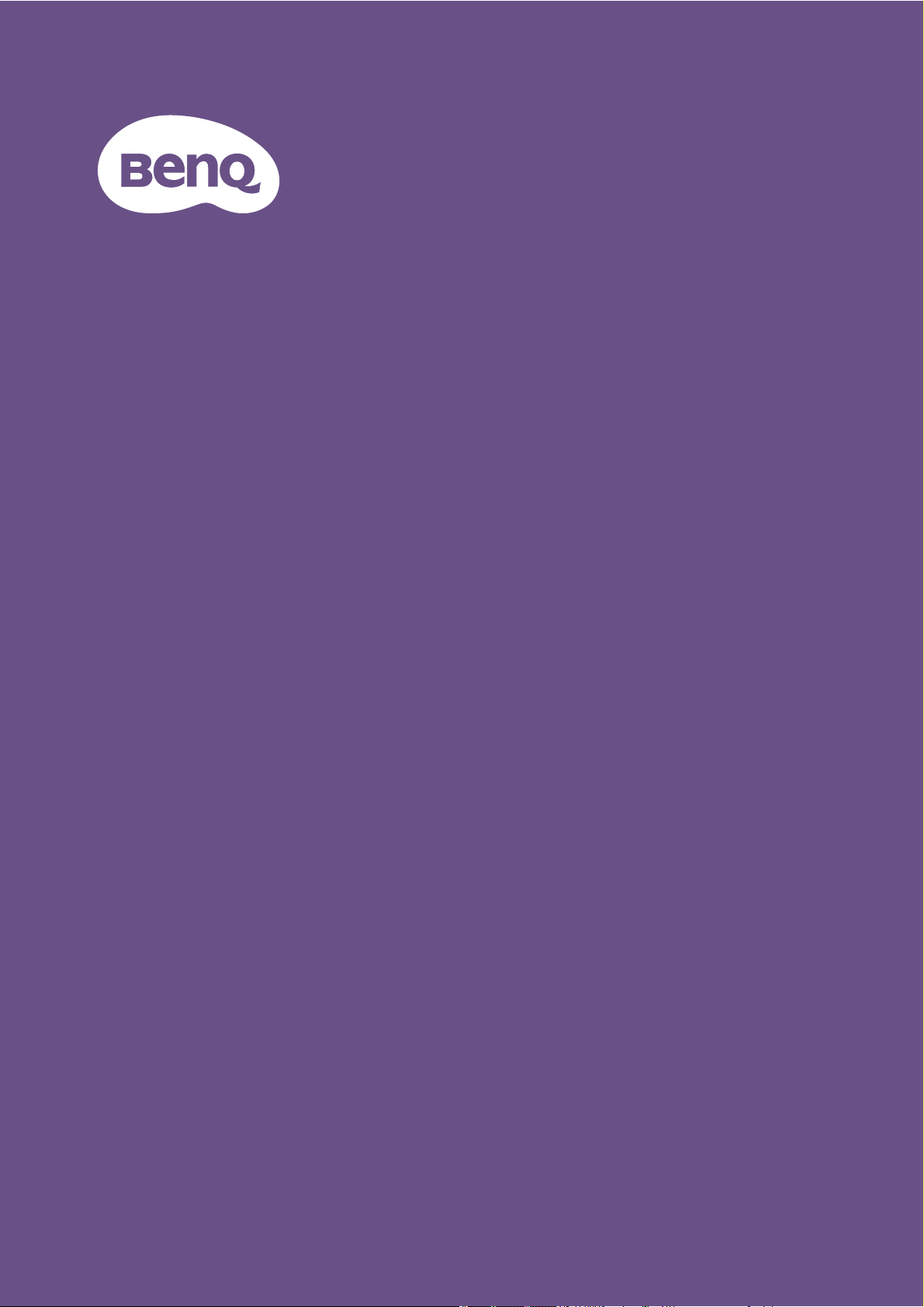
Digitális projektor
Felhasználói
kézikönyv
EX600 / EW600 / EH600
V 1.01
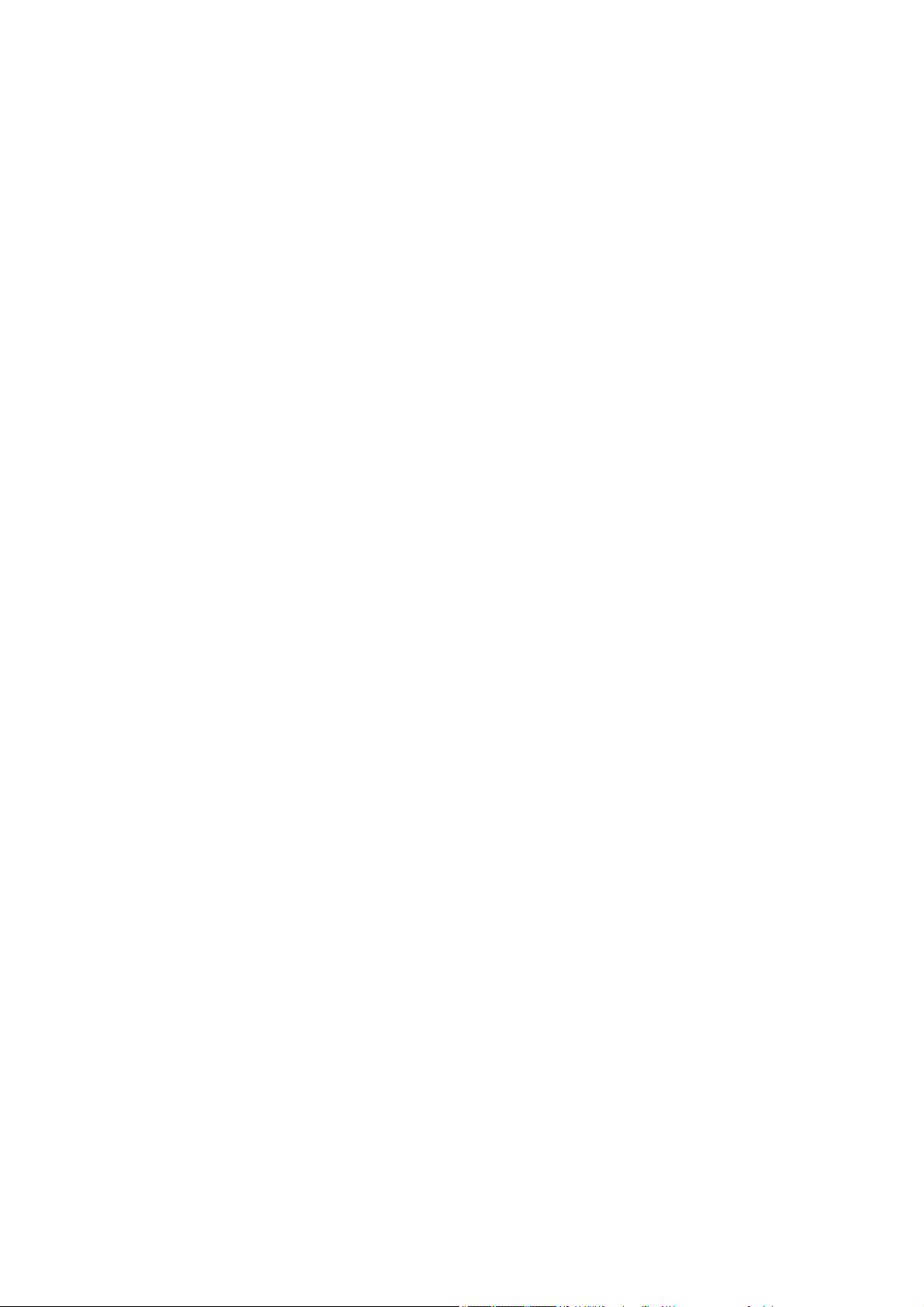
Garanciával és szerzői jogokkal kapcsolatos információk
Korlátozott garancia
A BenQ normál használat és tárolás esetén a termék anyag és gyártási hibáira nyújt garanciát.
Minden garanciaigény érvényesítéséhez szükséges a vásárlási bizonylat. Abban az esetben,
ha a termék a garanciális időtartamon belül hibásnak bizonyulna, a BenQ kizárólagos
kötelezettsége a hibás alkatrészek cseréjére (és annak munkadíjára) korlátozódik, ezen kívül
más igény nem támasztható. A garanciális javítás érdekében a hibát azonnal jelezze a termék
vásárlásának helyén.
Fontos: A fenti garancia érvényét veszíti, ha a vevő a terméket nem a BenQ írásos
útmutatásainak megfelelően üzemelteti, különös tekintettel a következőkre: a környezet
páratartalma 10% és 90% között, a hőmérséklet 0°C és 35°C között legyen, a tengerszint feletti
magasság ne haladja meg a 1500 métert, és kerülni kell a poros környezetben történő
használatot. Ez a garancia konkrét jogokat biztosít, amelyeket egyes országokban más jogok is
kiegészíthetnek.
Bővebb információt itt talál: www.BenQ.com.
Szerzői jog
Copyright © 2020 - BenQ Corporation. Minden jog fenntartva. Ezt a kiadványt és részeit tilos a
BenQ Corporation előzetes írásbeli engedélye nélkül másolni, továbbítani, adathordozóra írni,
visszakereső rendszerekben tárolni, idegen vagy számítógépes nyelvekre lefordítani bármilyen
elektronikus, mechanikai, mágneses, optikai, kémiai eszközzel, manuálisan és bármilyen más
módon.
Jogi nyilatkozat
A BenQ vállalat nem állítja és nem vállal garanciát sem közvetlenül sem közvetetten arra, hogy
a termék egy adott célnak vagy rendeltetésnek megfelel. A BenQ fenntartja továbbá a kiadvány
tartalmának változtatási jogát anélkül, hogy az időközbeni módosításokról bárkinek is értesítést
küldene.
*A DLP, a Digital Micromirror Device és a DMD a Texas Instruments védjegyei. Az egyéb
szerzői jogok az adott vállalatok és szervezetek tulajdonát képezik.
Szabadalmak
A BenQ projektor szabadalmakkal kapcsolatos adatainak megismeréséhez kérjük, keresse fel
a http://patmarking.benq.com/ weboldalt.
2 Garanciával és szerzői jogokkal kapcsolatos információk
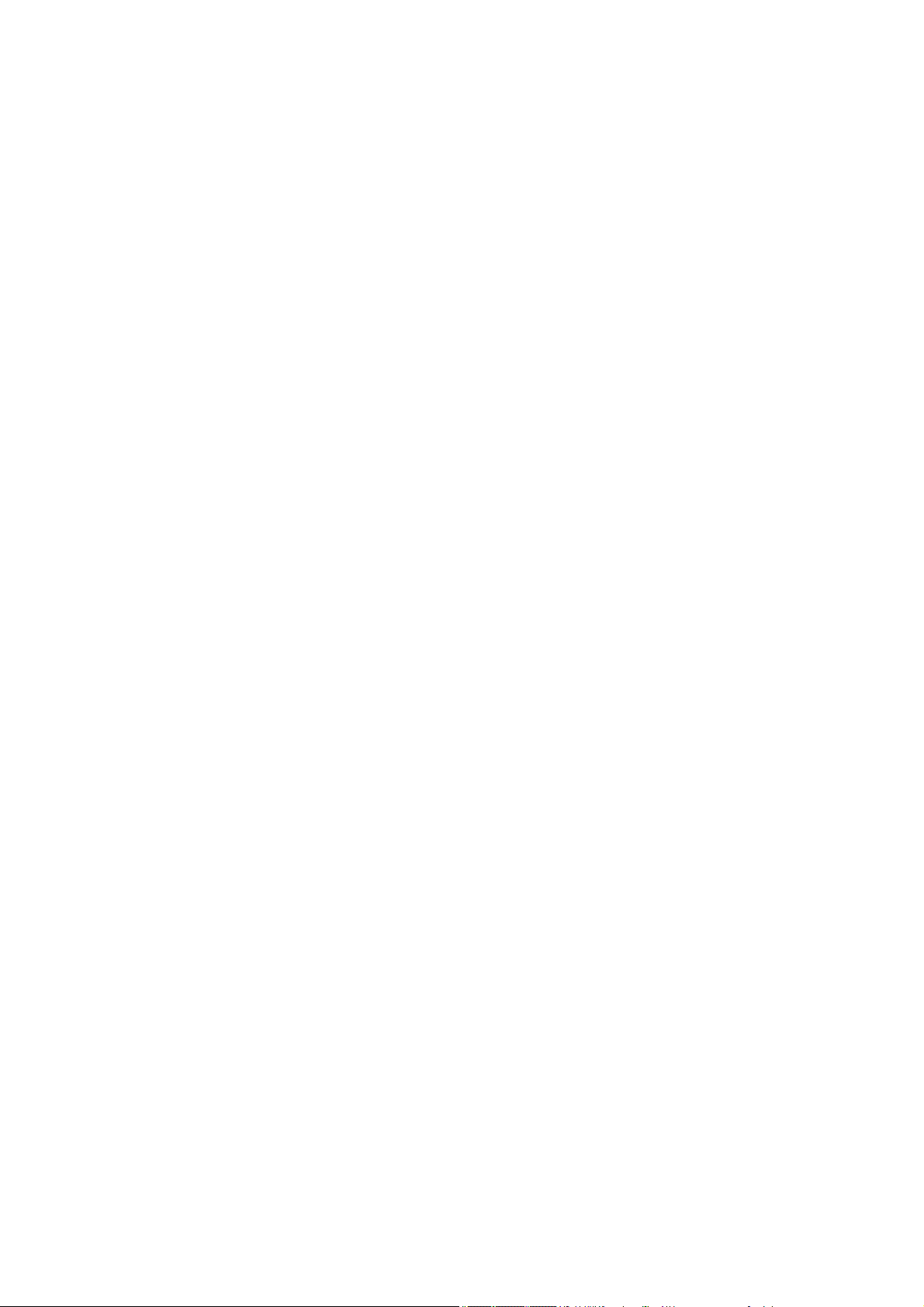
Tartalomjegyzék
Garanciával és szerzői jogokkal kapcsolatos információk ........................................... 2
Fontos biztonsági utasítások ...........................................................................................4
Bevezetés ...........................................................................................................................7
A csomag tartalma ......................................................................................................7
Projektor külső nézete ................................................................................................ 9
Kezelőszervek és funkcióik....................................................................................... 10
A projektor elhelyezése ..................................................................................................14
A hely kiválasztása ................................................................................................... 14
A vetített kép beállítása a kívánt méretre.................................................................. 15
A projektor felszerelése ............................................................................................ 17
A vetített kép beállítása............................................................................................. 19
Csatlakoztatás .................................................................................................................20
A projektor indítása .........................................................................................................22
Használat (Launcher-kompatibilis forráseszköznél) .................................................... 26
Before you get started............................................................................................... 26
The AMS Service ...................................................................................................... 27
Checking for system update ..................................................................................... 33
BenQ Launcher .......................................................................................................35
Használat (a Launcher rendszerindítóval nem kompatibilis forráseszköznél) .......... 75
A projektor menüinek a használata a Launcher rendszerindítóval nem kompatibilis
forráseszköznél .........................................................................................................75
A projektor rögzítése .................................................................................................76
Bemeneti jel váltása .................................................................................................. 78
Menüműveletek......................................................................................................... 79
A projektor lekapcsolása ................................................................................................95
Direkt kikapcsolás .....................................................................................................95
Karbantartás ....................................................................................................................96
A projektor ápolása ...................................................................................................96
A fényforrásra vonatkozó információk ....................................................................... 96
Hibaelhárítás ..................................................................................................................102
Műszaki adatok ..............................................................................................................103
A projektor műszaki adatai ...................................................................................... 103
Méretek ...................................................................................................................104
Időzítési táblázat..................................................................................................... 105
Függelék: Használat (Indító-forrás esetén) v01.00.19.00 előtti firmware
változatoknál ..................................................................................................................108
BenQ Launcher .....................................................................................................108
3 Tartalomjegyzék
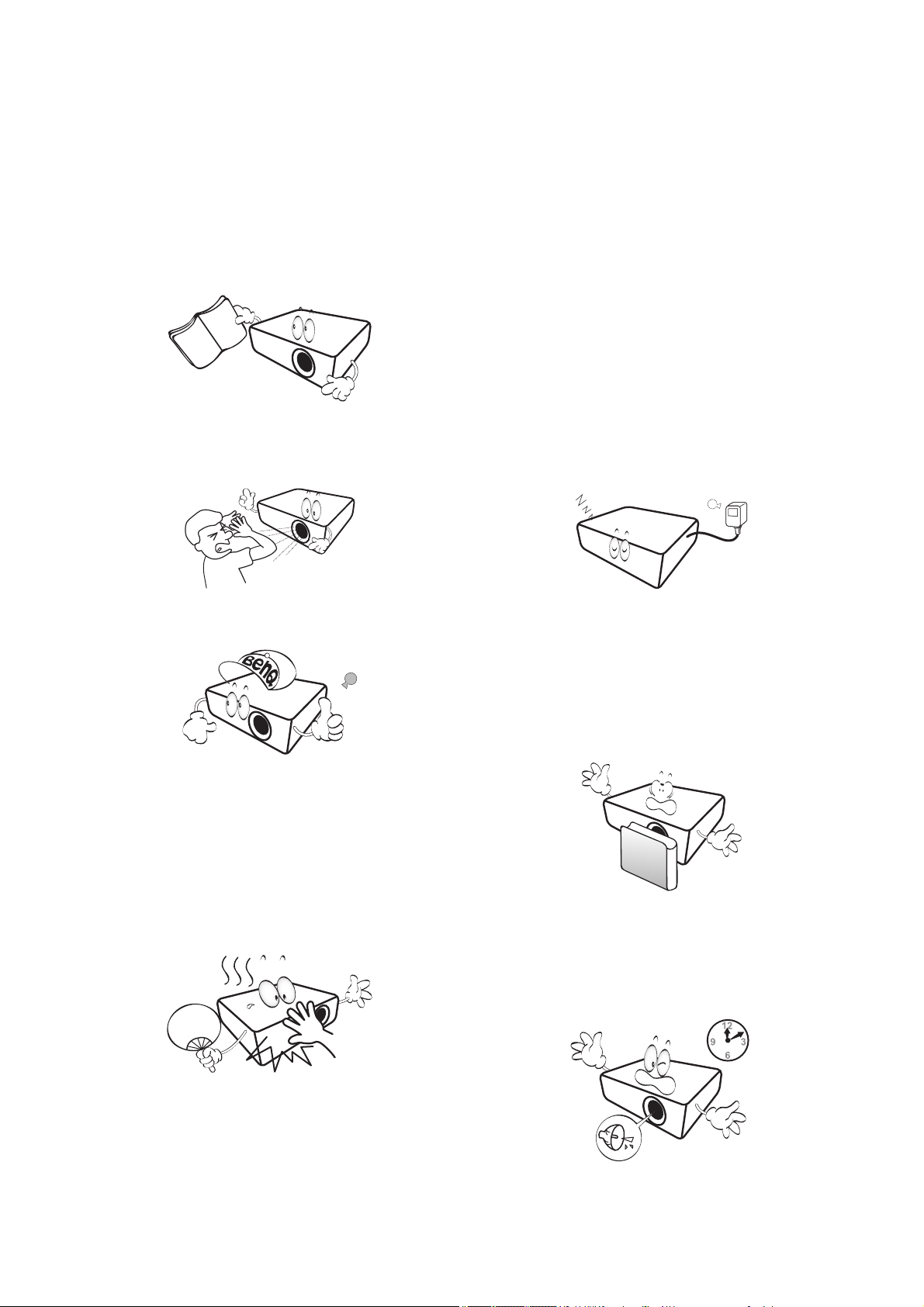
Fontos biztonsági utasítások
A projektor tervezése és tesztelése a számítástechnikai eszközökre vonatkozó legújabb
biztonsági szabványok alapján történt. A termék biztonságos használata azonban csak akkor
garantálható, ha betartja a kézikönyvben szereplő és a terméken feltüntetett útmutatásokat.
1. A projektor használata előtt kérjük,
olvassa el a kézikönyvet. Őrizze meg
későbbi használatra is.
2. A projektor működése közben ne
nézzen közvetlenül a lencsébe. Az erős
fénysugár károsíthatja a szemét.
3. A projektor javítását/karbantartását
képzett szakemberre bízza.
6. Egyes országokban NEM stabil a hálózati
feszültség. A projektort úgy terveztük,
hogy 100 V-tól 240 V-ig terjedő váltakozó
áramú hálózatokban működjön, de nem
tolerálja a ±10 V-nál nagyobb
feszültségingadozást. Ahol ingadozik
a hálózati feszültség vagy valószínű az
áramkimaradás, azt javasoljuk, hogy
a projektort áram stabilizátor,
túlfeszültségvédő vagy szünetmentes
tápegység (UPS) közbeiktatásával
csatlakoztassa a hálózatra.
7. A projektor működése közben a
vetítőobjektívet semmivel nem szabad
eltakarni, mert a letakaráshoz használt
tárgyak felmelegedve deformálódhatnak,
vagy akár tüzet is okozhatnak. Az izzó
ideiglenes kikapcsolását az Blank (Üres)
funkcióval végezheti.
4. Amint a projektorlámpát bekapcsolta,
mindig nyissa ki a lencsezárat (ha van),
ill. távolítsa el a lencse védőkupakját
(ha van).
5. Működés közben az izzó rendkívül
felforrósodik. Hagyja hűlni a projektort
mintegy 45 percig, mielőtt az
izzóegységet csere céljából kiszereli.
8. Ne használja az izzót a névleges
élettartamánál hosszabb ideig. A névleges
élettartamot messze meghaladó használat
következtében az izzó egyes ritka
esetekben eltörhet.
4 Fontos biztonsági utasítások
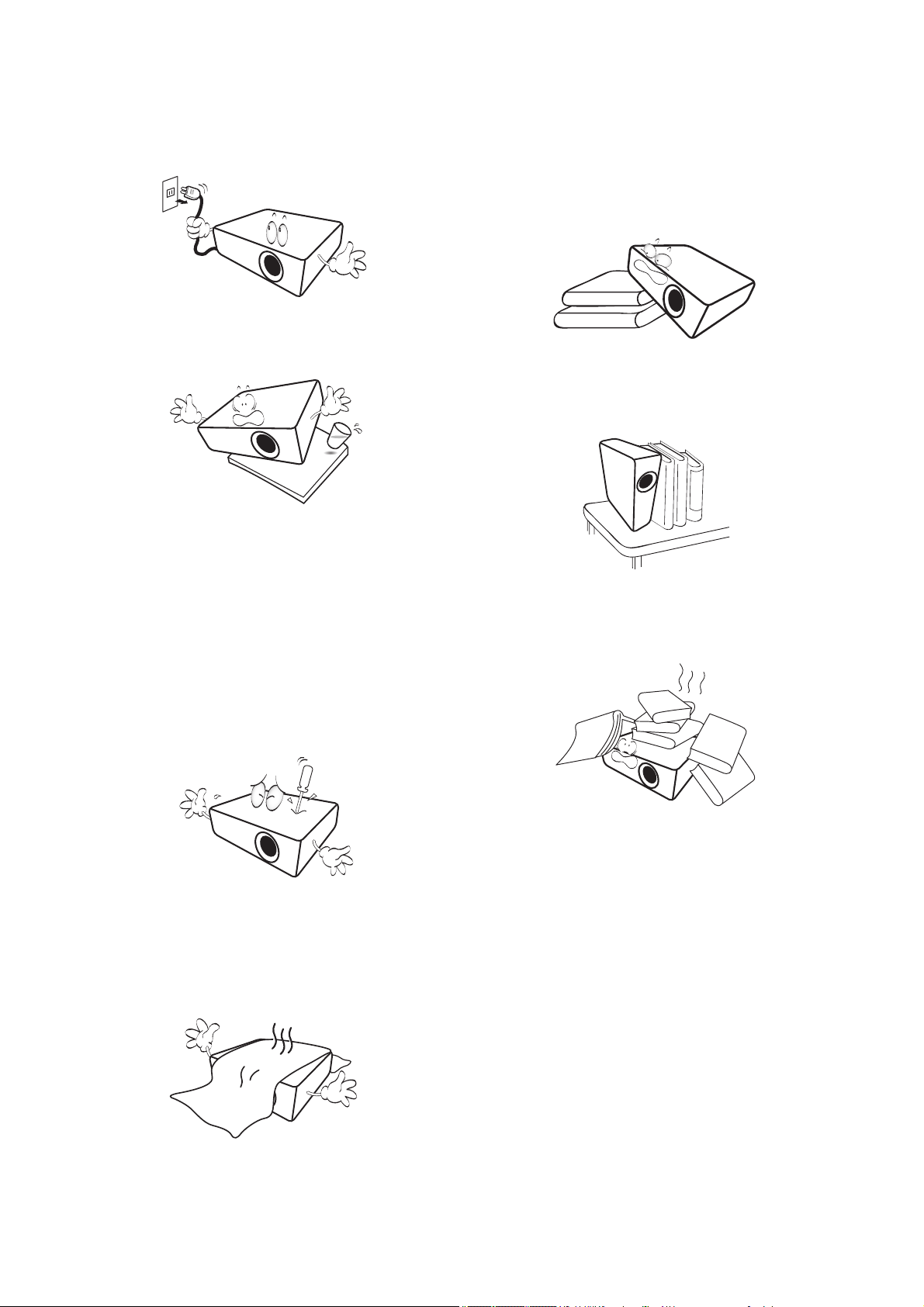
9. Az izzóegység vagy bármely elektronikai
alkatrész cseréje előtt mindig húzza ki a
projektor csatlakozódugóját az elektromos
csatlakozóaljzatból.
10. Soha ne helyezze a terméket instabil
kocsira, állványra vagy asztalra. A termék
leeshet és súlyos kárt okozhat.
11. Ne próbálja szétszerelni a projektort.
A készülék belsejében lévő magas
feszültség halált okozhat, ha áram alatt
lévő részt érint meg. A felhasználó által is
szervizelhető egyetlen részegysége a
izzóegység, amelynek saját levehető
burkolata van.
A többi burkolatot soha, semmilyen
körülmények között ne távolítsa el. A
javítást/karbantartást csak megfelelő
képesítéssel rendelkező szakemberrel
végeztesse.
13. A projektort mindig sima, vízszintes
felületre helyezve használja.
- Használat közben ne döntse meg balra vagy
jobbra 10 foknál nagyobb szögben, vagy
előre-hátra irányban 15 foknál nagyobb szögben.
A projektor nem teljesen vízszintes helyzetben
való használata az izzó hibás működését vagy
károsodását okozhatja.
14. A projektort ne állítsa függőleges
helyzetben a végére. Ilyenkor a projektor
felborulhat, károsodhat vagy személyi
sérülést okozhat.
15. A projektorra ráállni vagy tárgyat
ráhelyezni tilos. A projektor esetleges
fizikai sérülésén túl ez baleset és
személyi sérülés forrása lehet.
12. Ne torlaszolja el a szellőzőnyílásokat.
- Ne tegye a projektort takaróra, ágyneműre és
más puha felületre.
- A projektort ne takarja le ronggyal vagy más
tárggyal.
- Ne helyezzen gyúlékony anyagot a projektor
közelébe.
Ha a szellőzőnyílásokat nagyon
eltorlaszolja, a projektor túlmelegedhet és
tüzet okozhat.
16. A projektor működése közben a hűtőrács
irányából meleg levegő és szag
áramolhat. Ez normális jelenség, nem
hiba.
5 Fontos biztonsági utasítások
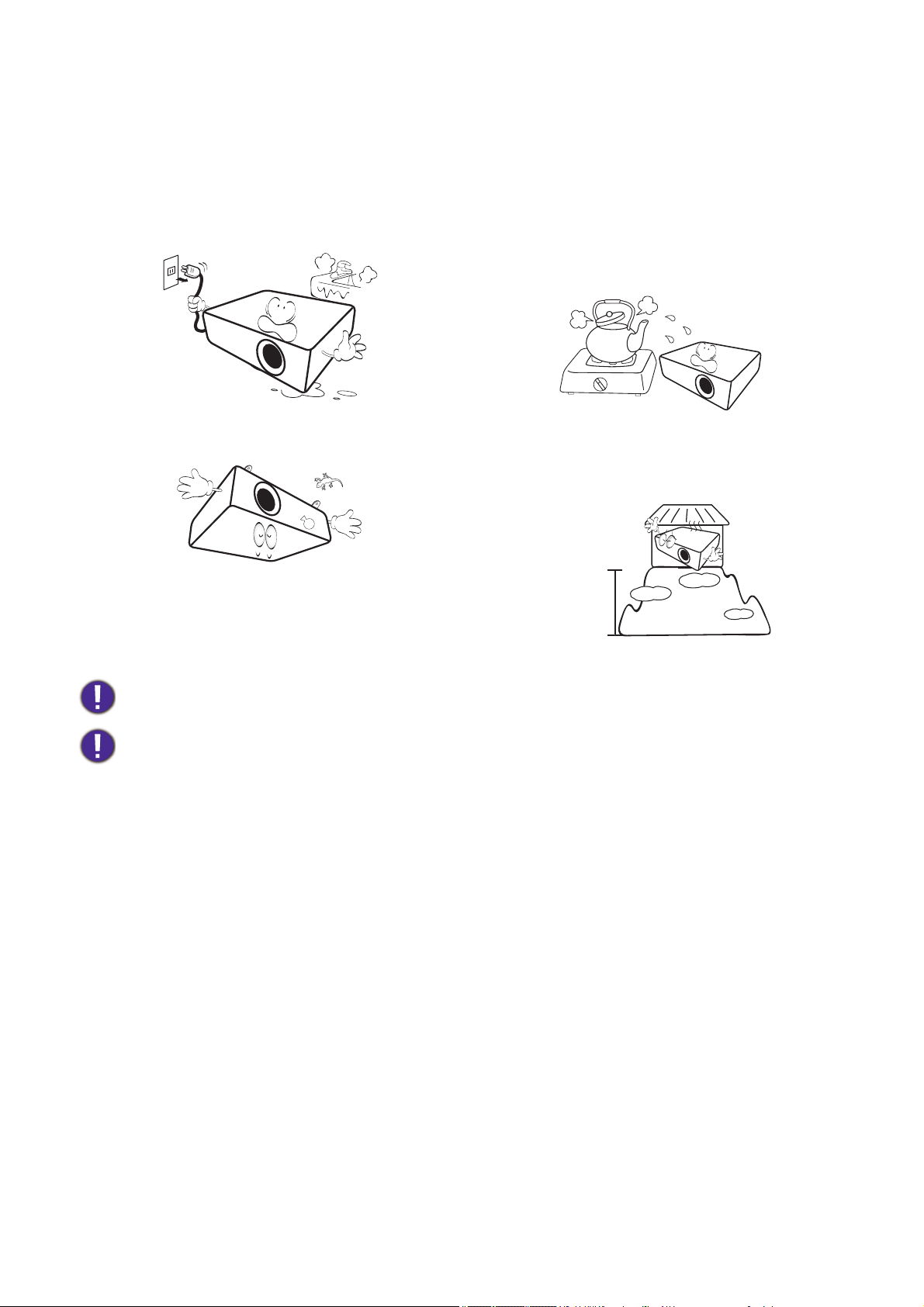
17. Ne helyezzen folyadékot a projektorra
3000 m
(10 000 láb)
0 m
(0 láb)
vagy annak közelébe. A projektor
a ráömlő folyadék miatt meghibásodhat.
Ha a projektorba mégis folyadék kerül,
húzza ki a csatlakozódugót a hálózati
aljzatból és hívja a BenQ-t a projektor
javítása érdekében.
20. Ne helyezze a projektort az alábbi
környezetekbe.
- Zárt vagy rosszul szellőző térbe. Ahol nincs
a faltól legalább 50 cm távolságra, hogy a levegő
szabadon áramolhasson körülötte.
- Ahol a hőmérséklet túl magasra emelkedhet,
például zárt ablakú autó belsejében.
- Ahol túl magas páratartalom, por vagy
cigarettafüst beszennyezheti az optikai
alkatrészeket, amitől megrövidül a projektor
élettartama, és sötétebb lesz a kép.
18. A termék mennyezetre/falra szerelve
fordított kép vetítésére is alkalmas.
- Tűzriasztók közelébe
- Ahol a környezet hőmérséklete 40 °C (104 °F)
felett van
- Ahol a tengerszint feletti magasság meghaladja
a 3 000 métert (10 000 lábat).
19. A készüléket földelni kell.
Hg - Az izzó higanyt tartalmaz. A helyi hulladékkezelési előírásoknak megfelelően kezelje. Lásd
a www.lamprecycle.org oldalt.
A DLP chipek károsodásának megelőzése érdekében soha ne irányítson erős lézersugarat a projektor
lencséibe.
6 Fontos biztonsági utasítások
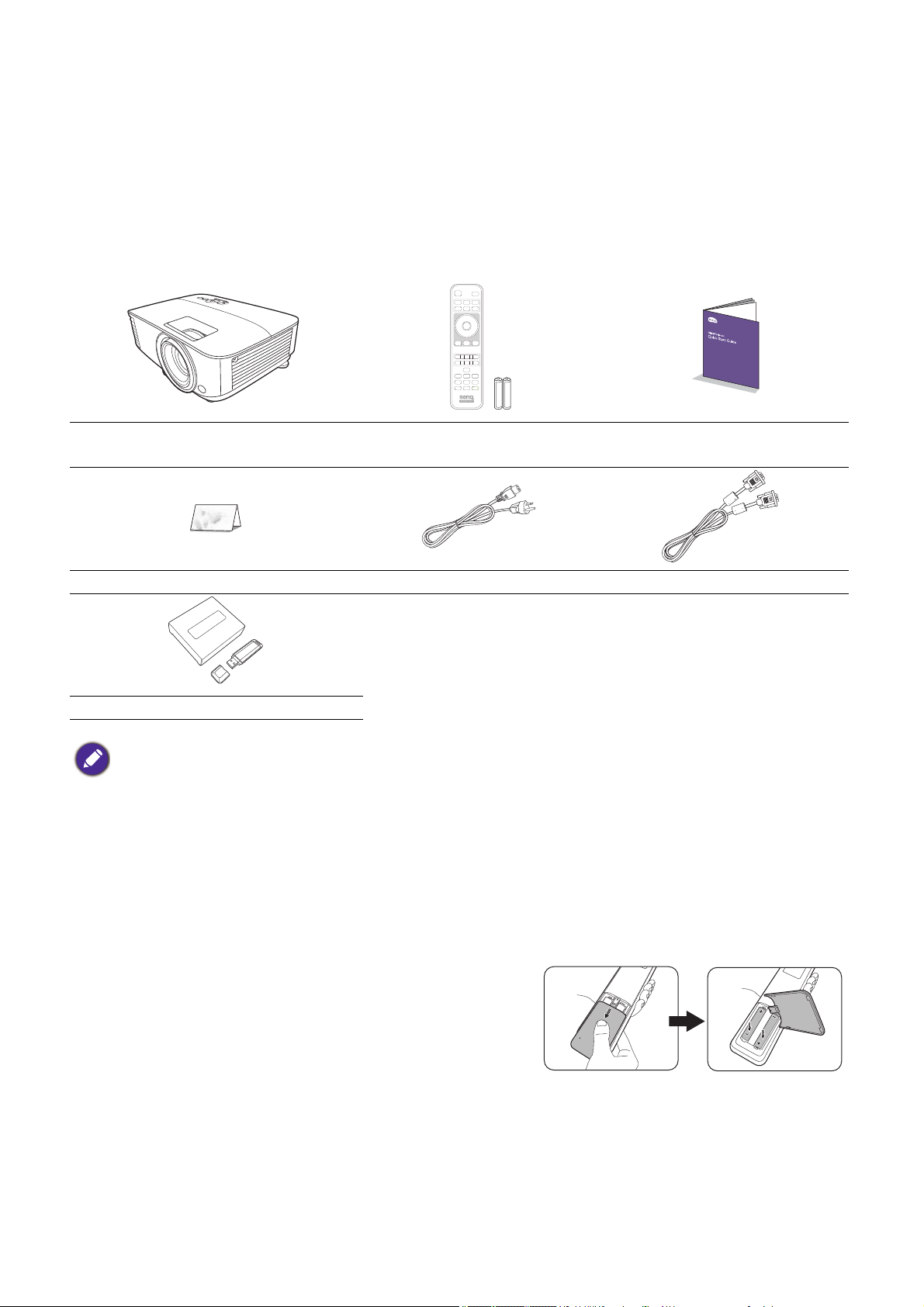
Bevezetés
A csomag tartalma
Óvatosan bontsa ki a csomagot, és ellenőrizze, hogy a csomag az alább megadott
részegységek mindegyikét tartalmazza-e. Ha valami hiányzik, azt a vásárlás helyén jelezze.
Alaptartozékok
Projektor Távirányító elemekkel
Garanciakártya* Hálózati tápkábel VGA kábel
Vezetékmentes kulcs
• A csomag az adott régiónak megfelelő tartozékokat tartalmazza, amelyek eltérhetnek az ábrákon
bemutatottaktól.
• *A garanciajegy csak egyes régiókban része a csomagnak. Bővebb felvilágosítást a forgalmazótól
kaphat.
Külön kapható tartozékok
1. Tartalék izzókészlet
Gyors üzembe helyezési
útmutató
2. 3D szemüveg
A távirányító elemeinek cseréje
1. A képen látható módon nyomja be, majd
csúsztatással nyissa ki az elemtartó fedelet.
2. Vegye ki a régi elemeket, és helyezzen be két AAA
méretű elemet. Győződjön meg róla, hogy az elemek
pozitív és negatív végeit a helyes polaritás szerint, a
képen látható módon helyezte el.
3. Tegye vissza az elemtartó fedelet úgy, hogy a helyére kattanjon.
7 Bevezetés
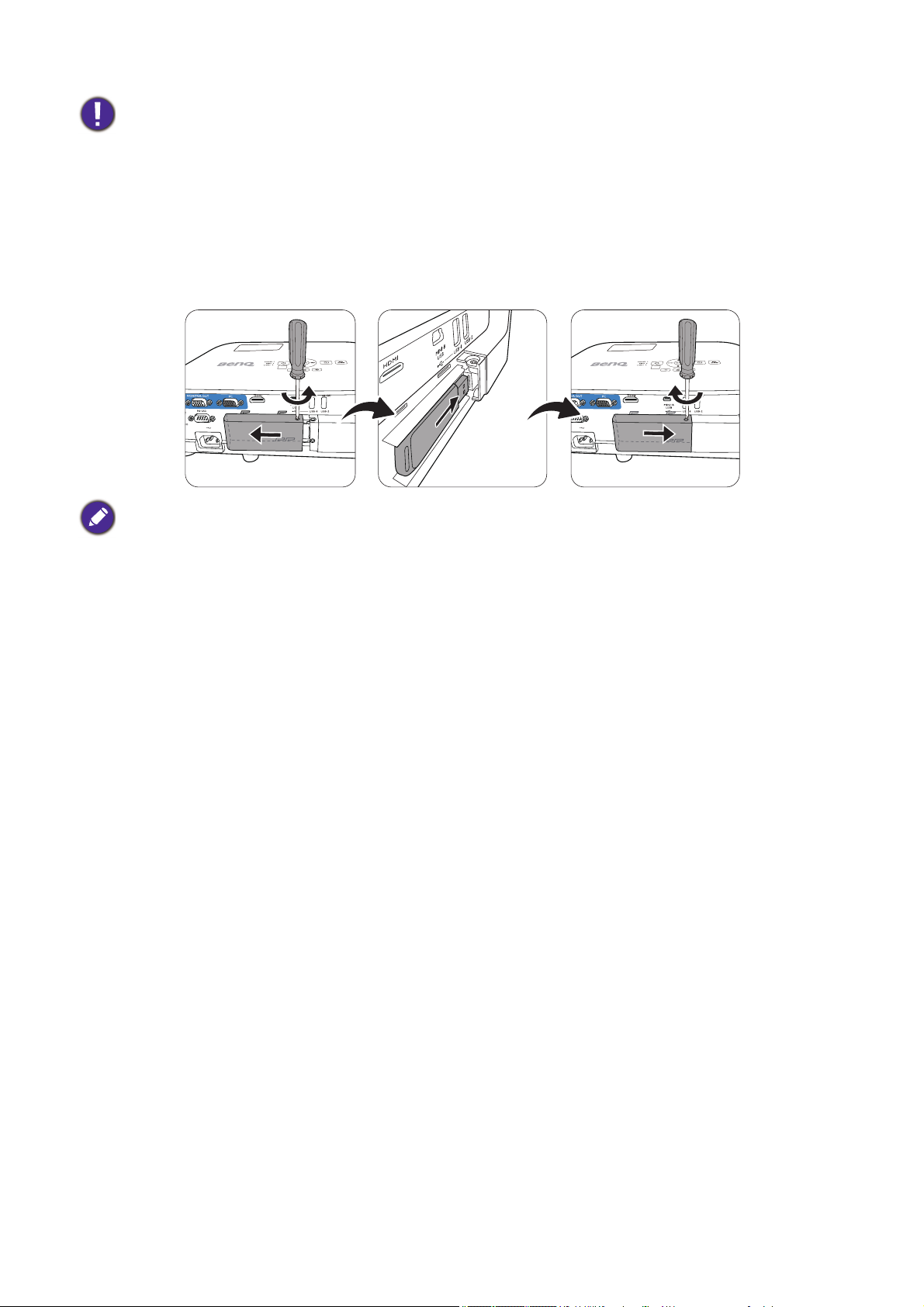
• Ügyeljen, hogy a távirányító és az elemek ne maradjanak túl meleg vagy párás környezetben, például
konyhában, fürdőszobában, szaunában, télikertben vagy zárt autóban.
• Cseréhez csak ugyanazt a típust vagy a gyártó által javasolt egyenértékű típust használja.
• Az elhasznált elemeket a gyártó útmutatásai és az érvényes helyi környezetvédelmi előírások szerint
ártalmatlanítsa.
• Tilos az elemeket tűzbe dobni. Az robbanásveszélyes lehet.
• Ha az elemek lemerültek, vagy ha a távirányítót hosszabb ideig nem használja, vegye ki az elemeket,
hogy megvédje a távirányítót az elemek szivárgása által okozott esetleges károktól.
A vezeték nélküli hardverkulcs telepítése
A projektor csak akkor támogatja a Wi-Fi- és/vagy a Bluetooth-kapcsolatokat, amikor a vezeték nélküli
hardverkulcs (WDR02U) telepítve van.
1. Lazítsa ki az I/O (bemeneti/kimeneti) port fedelét rögzítő csavart, majd távolítsa el az I/O
port fedelét.
2. Távolítsa el a kupakot a mellékelt vezeték nélküli hardverkulcsról, majd helyezze be a
hardverkulcsot a következő portba: VEZETÉK NÉLKÜLI HARDVERKULCS.
3. Szerelje vissza az I/O port fedelét.
8 Bevezetés
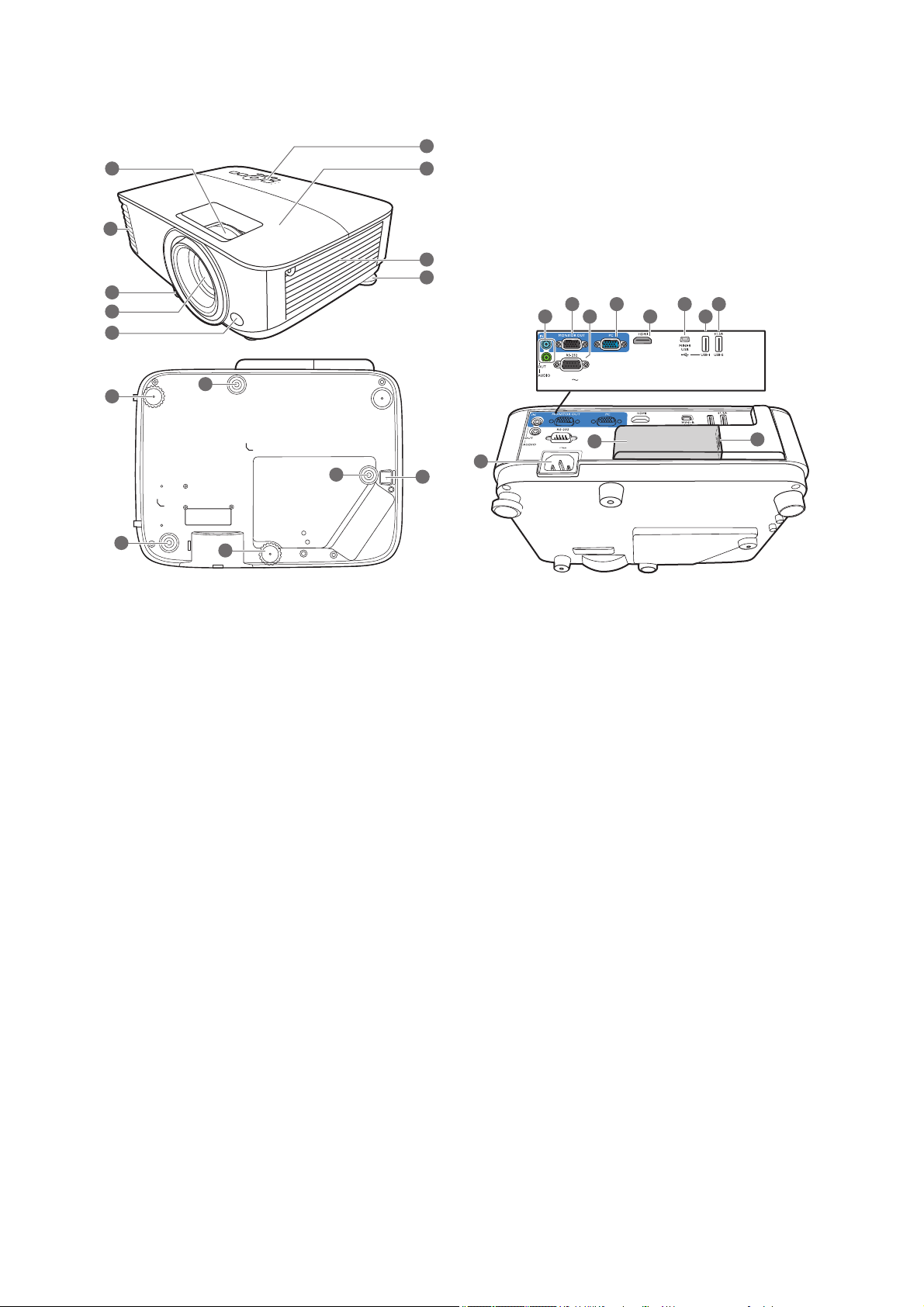
Projektor külső nézete
1
2
3
4
5
6
7
8
3
12 14 1610
11
9
13
15
3
18
18
18
3
19
1. Fókusz- és zoom gyűrű
2. Szellőzőnyílás (levegőkiáramlás)
3. Állítólábak
4. Vetítőlencsék
5. Infravörös távérzékelő
6. Külső kezelőpult
(Lásd: Kezelőszervek és funkcióik
következő oldalon: 10)
7. Izzófedél
8. Szellőzőnyílás (hideglevegő-beáramlás)
9. Audiobemenet csatlakozó
Audiokimenet csatlakozó
10. RGB (PC) jelkimeneti csatlakozó
21
17
20
11. RS-232 vezérlő port
12. RGB (PC) jelbemeneti csatlakozók
13. HDMI bemeneti csatlakozó
14. USB mini-B bemenet
15. USB-A típusú port
16. USB-A típusú port
17. Váltakozó áramú tápbemenet
18. Falra szerelés furatai
19. Biztonsági rúd
20. USB port (“A” típus) (vezeték nélküli
hardverkulcs számára)
21. A vezeték nélküli hardverkulcs fedele
9 Bevezetés

Kezelőszervek és funkcióik
2
9
7
6
8
5
1
3
4
10
• A használati útmutatónkban említett
minden gomb megtalálható mind
a távirányítón, mind a projektoron.
• A távirányítóhoz Japánban nem tartozik
lézermutató.
Projektor és távirányító
1
11
9
5
8
4
10
12
13
14
15
16
7
6
17
18
19
20
21
22
23
24
Sz.
1.
2.
3. Infravörös távérzékelő
4.
Bekapcsolás
ON (BE)/ Off (Ki)
POWER indicator light
(TÁPELLÁTÁS állapotjelző
lámpa)/TEMPerature
warning light
(HŐMÉRSÉKLET
figyelmeztető lámpa)/LAMP
indicator light
(TÁPELLÁTÁS állapotjelző
lámpa)
(BACK (VISSZA))
Amikor a bemeneti forrás
a(z) BenQ Launcher
Átvált a projektor készenléti és bekapcsolt állapota között.
(Lásd: Jelzőlámpák következő oldalon: 101)
Amikor a bemeneti forrás
NEM a(z) BenQ Launcher
Visszatér az előző menübe
(beállítási főmenü) vagy
kilép az alkalmazásból.
Visszavált az előző OSD
menüre vagy kilép a
menübeállításokból.
10 Bevezetés
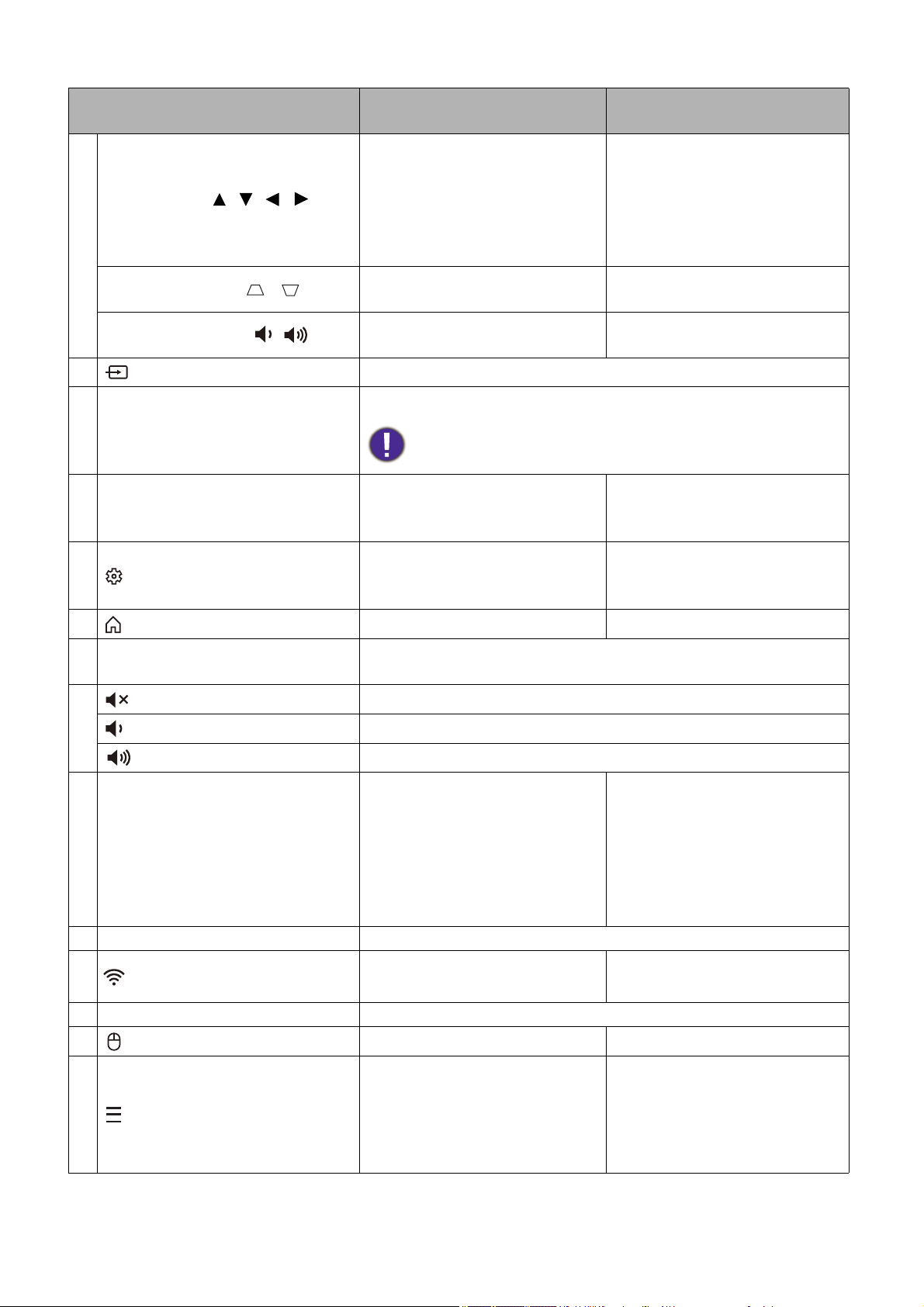
Sz.
Nyílgombok ( , , , )
5.
Trapéz gombok ( , )
Hangerő gombok /
Amikor a bemeneti forrás
a(z) BenQ Launcher
A segítségükkel lépkedni
lehet a menüpontok között
vagy át lehet váltani az
elérhető lehetőségek között.
(Nem érhető el.)
(Nem érhető el.)
Amikor a bemeneti forrás
NEM a(z) BenQ Launcher
A képernyőmenü (OSD)
aktiválásakor ezekkel
a gombokkal lehet
kiválasztani a kívánt
menüelemeket és elvégezni
a beállításokat.
Megjelenik a trapéztorzítás
korrigálása oldal.
Csökkenti vagy növeli
a projektor hangerejét.
6.
(SOURCE (FORRÁS))
Megjeleníti a jelforrás-kiválasztó sávot.
A képernyőkép elrejtésére használatos.
ECO BLANK (ECO ÜRES),
7.
BLANK (ÜRES)
8. OK
9.
10.
11.
(MENU (MENÜ))
(HOME (KEZDŐLAP))
Forrásválasztó gombok:
HDMI, PC, LAUNCHER
Megerősíti a menü
kiválasztott elemét.
Belép a(z) Beállítások
menübe.
Visszatér a kezdőlapra. (Nem érhető el.)
Kiválasztja a megjelenítendő bemeneti forrást.
A projektor működése közben ne takarja el az objektívet, mert
az objektív elé helyezett tárgy felmelegedhet, deformálódhat
vagy akár tüzet is okozhat.
Megerősíti a képernyőmenü
(OSD) elemének
kiválasztását.
Be-, illetve kikapcsolja a
projektor képernyőmenüjét
(OSD).
A projektor hangját kapcsolja be és ki.
12.
Csökkenti a projektor hangerejét.
Növeli a projektor hangerejét.
Testre szabja a gombokat –
alapértelmezett beállítás:
iOS mobilkivetítési
13. Vezérlőgombok: F1, F2, F3
beállítások (F1) / Android
(Nem érhető el.)
mobilkivetítési beállítások
(F2) / Laptop mobilkivetítési
beállítások (F3).
14. LASER (ÉZER) Látható lézerfény-mutatót bocsát ki a bemutatóhoz.
Belép a(z) Internet menübe
15.
(WiFi)
itt: Beállítások.
(Nem érhető el.)
16. PICTURE (KÉP) Kiválaszt egy elérhető kép módot.
17.
18.
(Kurzor)
(Android menü)
Aktiválja a kurzor funkciót. (Nem érhető el.)
A következő menübe lép:
Beállítások. Ha az
alkalmazásból meg lehet
(Nem érhető el.)
hívni az alkalmazáshoz
kapcsolódó beállításokat.
11 Bevezetés
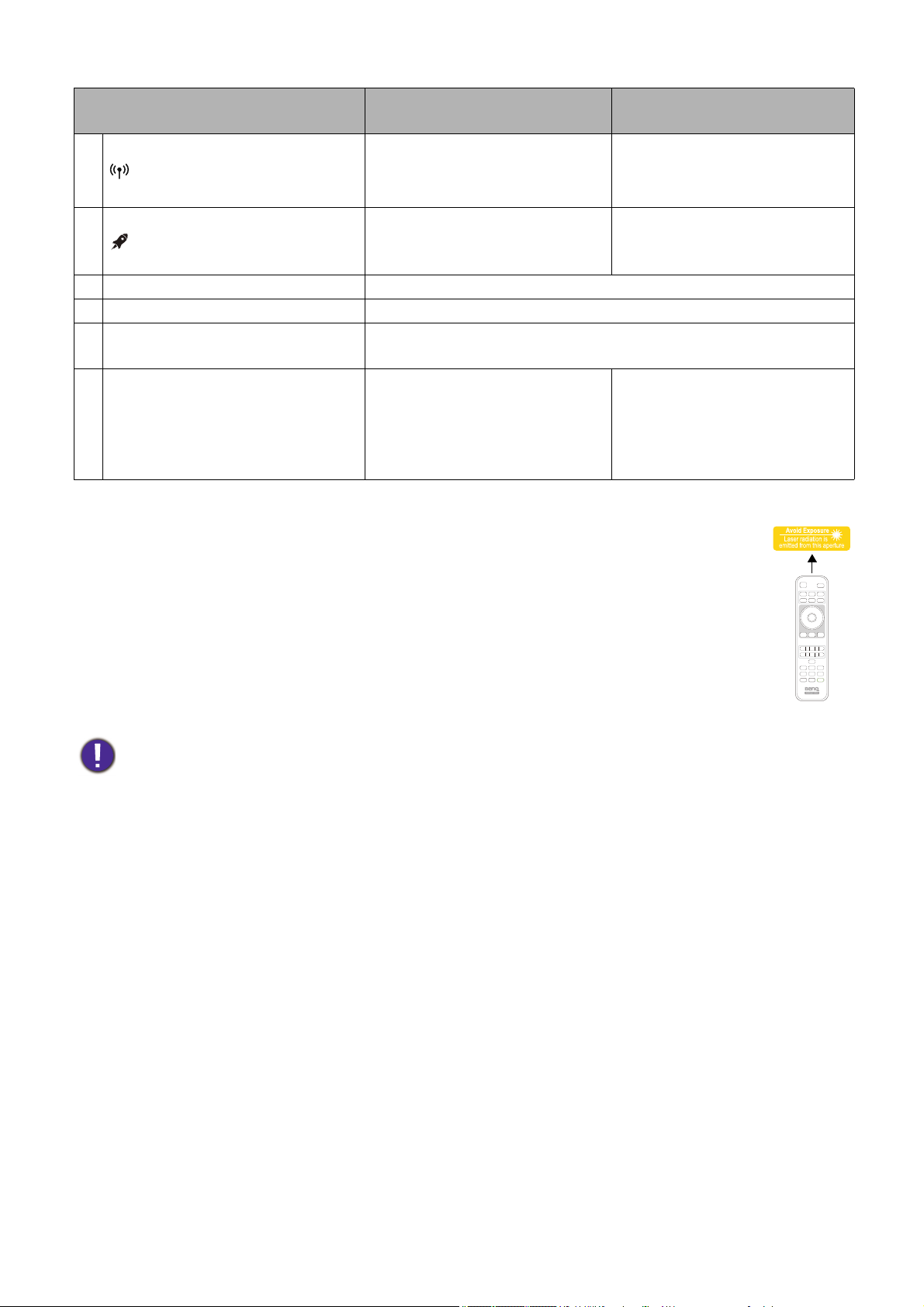
Sz.
Amikor a bemeneti forrás
a(z) BenQ Launcher
Amikor a bemeneti forrás
NEM a(z) BenQ Launcher
Belép a(z) Csatlakozási
19.
(Csatlakozási pont)
pont menübe itt:
(Nem érhető el.)
Beállítások.
Az egybillentyűs gyorsítás
20.
(Memória ürítése)
(egybillentyűs ürítés) módba
(Nem érhető el.)
lép.
21. BRIGHTNESS (FÉNYERŐ) A fényerőt állítja.
22. CONTRAST (KONTRASZT) A kontrasztot állítja.
23. LIGHT MODE (FÉNY MÓD)
Megjeleníti a(z) Fény mód menüt a megfelelő
lámpaüzemmód kiválasztásához.
Automatikusan megállapítja
a megjelenített képhez
24. AUTO (AUTO.) (Nem érhető el.)
legjobb képidőzítést, amikor
PC jel (analóg RGB) van
kiválasztva.
A lézermutató használata
A lézermutató egy professzionális segédeszköz a bemutatóhoz. Megnyomásra
piros színnel világít. A lézersugár szabad szemmel látható. A folyamatos
kibocsátáshoz a(z) LASER (ÉZER) gombot lenyomva kell tartani.
A lézermutató nem játékszer. A szülőknek nem szabad megfeledkezniük a
lézerenergia veszélyeiről, és ügyelniük kell arra, hogy a távirányító ne kerülhessen
gyermekek kezébe.
A lézerbe ne nézzen bele és ne irányítsa a lézerfényt önmagára vagy másokra. Használat előtt olvassa el a
figyelmeztető üzeneteket a távirányító hátoldalán.
12 Bevezetés
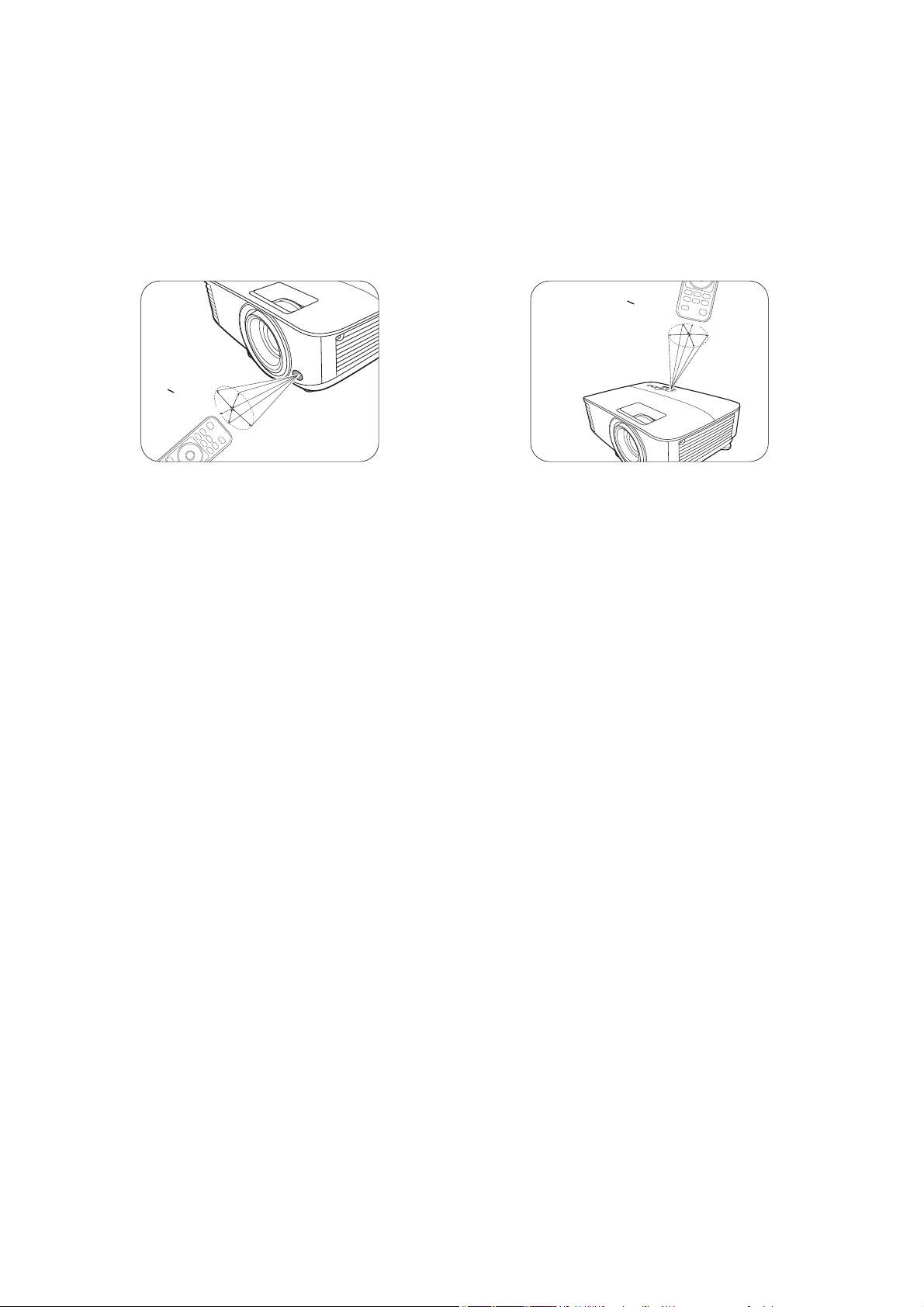
Távirányító hatótávolsága
K
b
.
+
3
0
º
K
b
.
+
3
0
º
A távirányító akkor működik helyesen, ha 30 foknál nem nagyobb szögben irányítják a projektor
infravörös érzékelője/érzékelői felé. A távirányító ne legyen az érzékelő(k)től 8 méternél
távolabb.
Ügyelni kell, hogy a távirányító és az infravörös érzékelő(k) között ne legyen olyan akadály,
amely akadályozná az infravörös sugár útját.
• A projektor kezelése elölről • A projektor használata felülről
13 Bevezetés
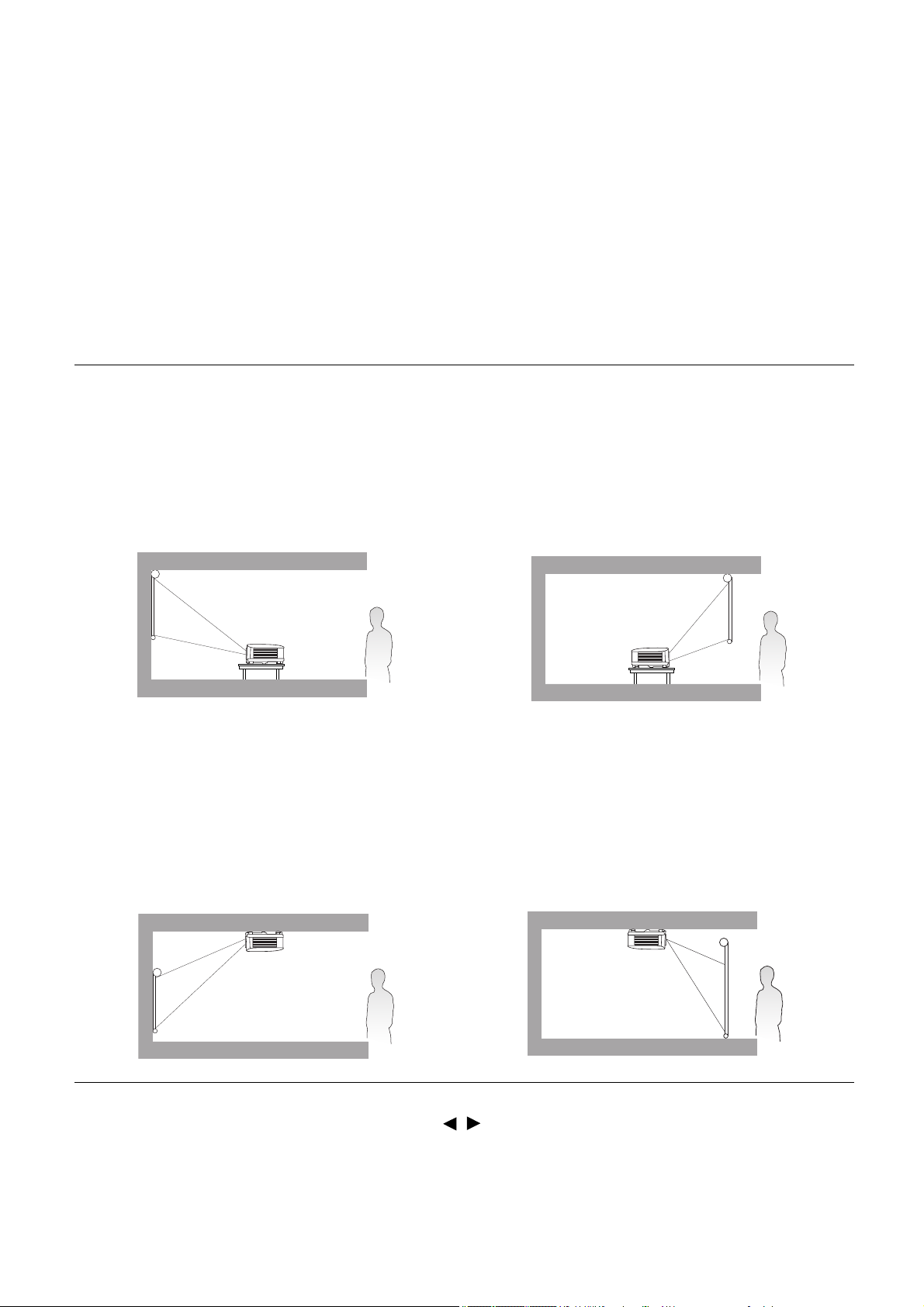
A projektor elhelyezése
A hely kiválasztása
Mielőtt kiválasztaná, hova szeretné felszerelni a projektort, vegye figyelembe a következő
tényezőket:
• A képernyő mérete és helyzete
• Konnektor helye
• A projektor és a többi készülék közötti hely és távolság
A projektor a következő módokon szerelhető fel.
1. Előoldal, asztal
Ezt az elhelyezést akkor válassza, ha a
projektort a vetítővászonnal szemben,
asztalon helyezi el. Ez a projektor
leggyakoribb elhelyezése, amely gyors
üzembe helyezést és hordozhatóságot
biztosít.
3. Felső plafon
Ezt az elhelyezést akkor válassza, ha
a projektort fejjel lefelé fordítva függeszti fel,
a vetítővászonnal szemben. A projektor
szereléséhez vásárolja meg a forgalmazótól
a BenQ projektor mennyezeti/fali
szerelőkészletet.
2. Hátoldal, asztal
Ezt az elhelyezést akkor válassza, ha
a projektort a vetítővászon mögött, asztalon
helyezi el. Ne feledje, ekkor speciális, hátsó
vetítésre alkalmas vetítővászon szükséges.
4. Hátsó plafon
Ezt az elhelyezést akkor válassza, ha
a projektort fejjel lefelé fordítva függeszti fel,
a vetítővászon mögött. Ehhez a felállításhoz
speciális hátulról vetíthető vászonra és
a BenQ mennyezeti/fali szerelőkészletre is
szükség van.
A projektor bekapcsolása után lépjen ide: Speciális Menü - Beállítások > Projektor
telepítése > Projektor telepítése majd a(z) / gombokkal válasszon beállítást.
14 A projektor elhelyezése
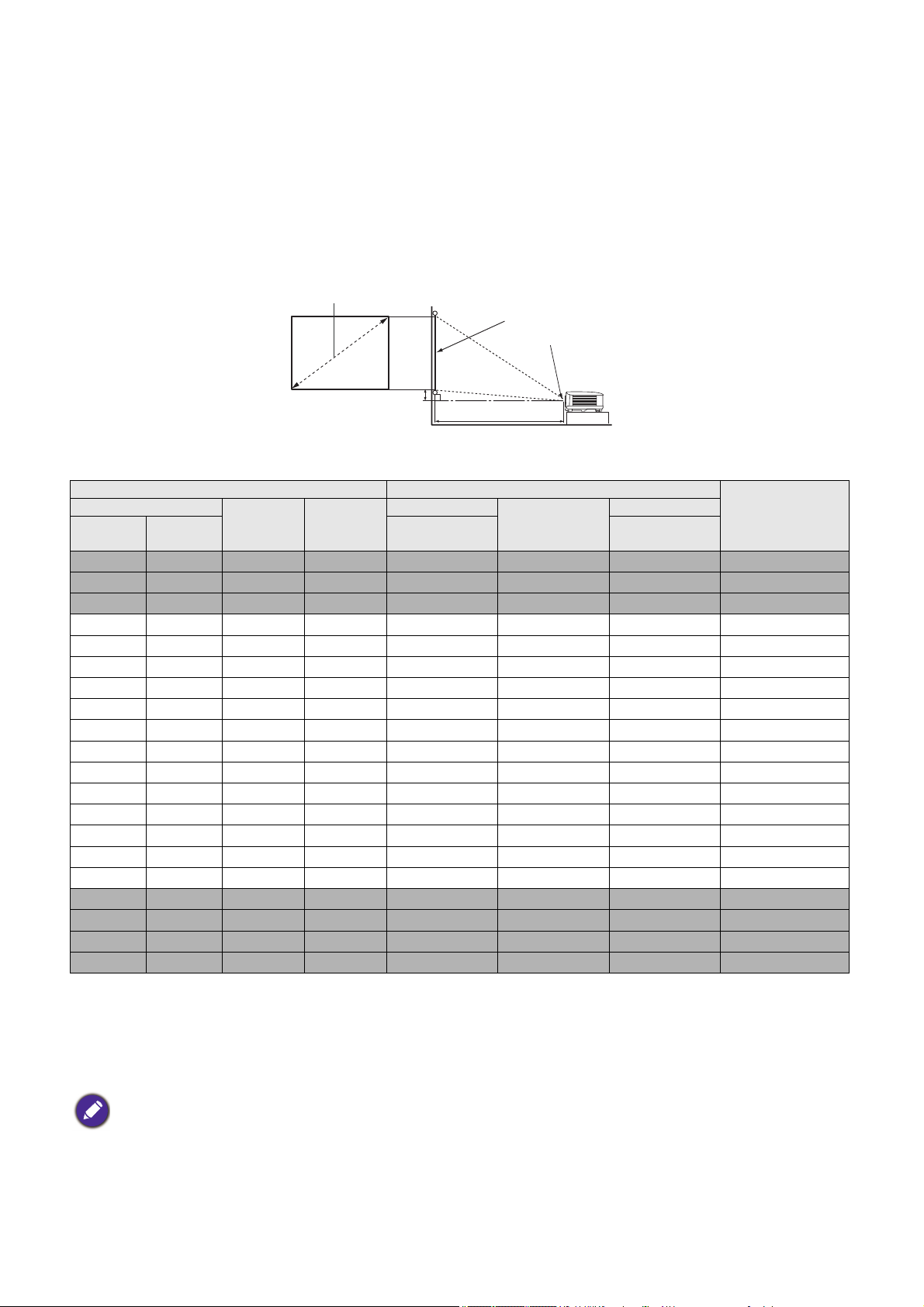
A vetített kép beállítása a kívánt méretre
H
W
Vetítési távolság
Lencse középpontja
Vetítővászon
4:3 vászon
Eltolás
A vetített kép méretét befolyásolja a projektor objektívének távolsága a vetítővászontól, a
zoom-beállítás (amennyiben elérhető) és a videoformátum.
Vetítési méretek
EX600
• A vetítővászon képaránya 4:3, és a kivetített kép aránya is 4:3
Vetítővászon mérete Vetítési távolság (mm)
Átló
Hüvelyk mm
30 762 457 610 1195 1253 1311 45
40 1016 610 813 1593 1670 1748 61
50 1270 762 1016 1991 2088 2184 76
60 1524 914 1219 2390 2505 2621 91
70 1778 1067 1422 2788 2923 3058 107
80 2032 1219 1626 3186 3341 3495 122
90 2286 1372 1829 3584 3758 3932 137
100 2540 1524 2032 3983 4176 4369 152
110 2794 1676 2235 4381 4593 4806 168
120 3048 1829 2438 4779 5011 5243 183
130 3302 1981 2642 5178 5428 5679 198
140 3556 2134 2845 5576 5846 6116 213
150 3810 2286 3048 5974 6264 6553 229
160 4064 2438 3251 6372 6681 6990 244
170 4318 2591 3454 6771 7099 7427 259
180 4572 2743 3658 7169 7516 7864 274
190 4826 2896 3861 7567 7934 8301 290
200 5080 3048 4064 7965 8352 8738 305
250 6350 3810 5080 9957 10439 10922 381
300 7620 4572 6096 11948 12527 13106 457
H (mm) W (mm)
Min. távolság
(legnagyobb
nagyítás)
Átlag
Max. távolság
(legkisebb
nagyítás)
Eltolás (mm)
Például: 120 hüvelykes [kb. 3000 mm] vászon esetén a javasolt vetítési távolság 5011 mm.
Ha a mért vetítési távolság 6200 mm, akkor az ehhez legközelebbi érték a "Vetítési távolság
(mm)" oszlopban 6264 mm. A sorban tovább haladva látható, hogy 150"-es (kb. 3,8 m-es)
átmérőjű vászonra van szükség.
A vetítési minőség optimalizálása érdekében javasoljuk, hogy a kivetítést ne szürke vagy sötét területen
végezze.
Minden méret megközelítő érték, és eltérhet a ténylegestől.
A BenQ azt javasolja, hogy mielőtt a projektort a végleges helyére szereli, a helyszínen ellenőrizze a
vetítési méretet és projektor vetítési távolságát a projektor optikai jellemzőinek figyelembe vételével. Ez
hozzá fogja segíteni ahhoz, hogy meghatározza a felszerelés pontos, a telepítéshez legkedvezőbb helyét.
15 A projektor elhelyezése
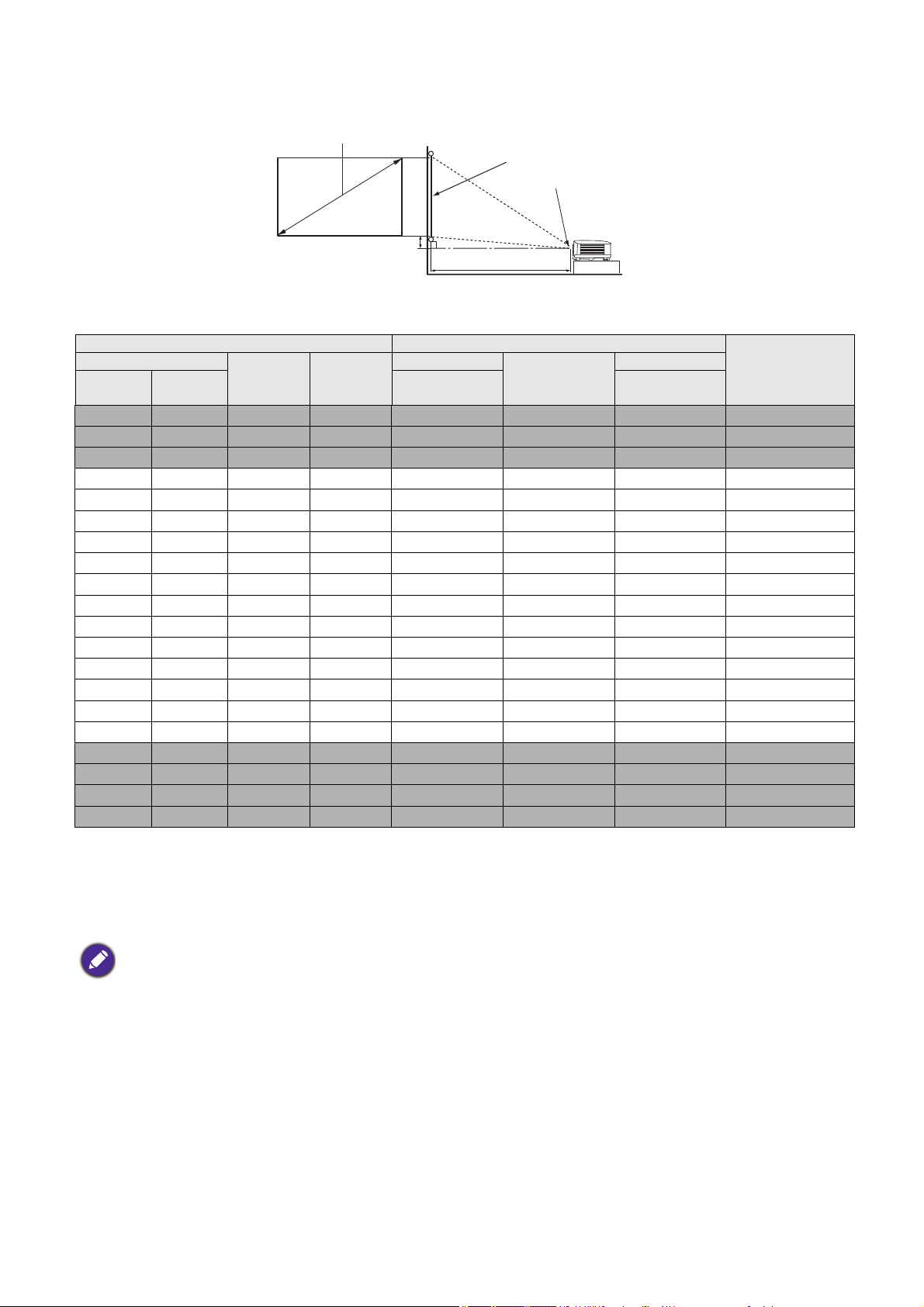
EW600
H
W
Vetítési távolság
Lencse középpontja
Vetítővászon
16:10 Vetítővászon-átló
Eltolás
• A vetítővászon képaránya 16:10, és a kivetített kép aránya 16:10
Vetítővászon mérete Vetítési távolság (mm)
Átló
Hüvelyk mm
30 762 406 646 1002 1050 1098 0
40 1016 538 862 1335 1400 1465 0
50 1270 673 1077 1669 1750 1831 0
60 1524 808 1292 2003 2100 2197 0
70 1778 942 1508 2337 2450 2563 0
80 2032 1007 1723 2671 2800 2929 0
90 2286 1212 1939 3005 3150 3295 0
100 2540 1346 2154 3339 3500 3662 0
110 2794 1481 2369 3672 3850 4028 0
120 3048 1615 2585 4006 4200 4394 0
130 3302 1750 2800 4340 4550 4760 0
140 3556 1885 3015 4676 4900 5126 0
150 3810 2019 3231 5008 5250 5492 0
160 4064 2154 3446 5342 5600 5859 0
170 4318 2289 3662 5676 5950 6225 0
180 4572 2423 3877 6009 6300 6591 0
190 4826 2558 4092 6343 6650 6957 0
200 5080 2692 4308 6677 7000 7323 0
250 6350 3365 5385 8346 8750 9154 0
300 7620 4039 6462 10016 10500 10985 0
H (mm) W (mm)
Min. távolság
(legnagyobb
nagyítás)
Átlag
Max. távolság
(legkisebb
nagyítás)
Eltolás (mm)
Például: 120 hüvelykes [kb. 3000 mm] vászon esetén a javasolt vetítési távolság 4200 mm.
Ha a mért vetítési távolság 5200 mm, akkor az ehhez legközelebbi érték a "Vetítési távolság
(mm)" oszlopban 5250 mm. A sorban tovább haladva látható, hogy 150"-es (kb. 3,8 m-es)
átmérőjű vászonra van szükség.
16 A projektor elhelyezése
A vetítési minőség optimalizálása érdekében javasoljuk, hogy a kivetítést ne szürke vagy sötét területen
végezze.
Minden méret megközelítő érték, és eltérhet a ténylegestől.
A BenQ azt javasolja, hogy mielőtt a projektort a végleges helyére szereli, a helyszínen ellenőrizze a
vetítési méretet és projektor vetítési távolságát a projektor optikai jellemzőinek figyelembe vételével. Ez
hozzá fogja segíteni ahhoz, hogy meghatározza a felszerelés pontos, a telepítéshez legkedvezőbb helyét.
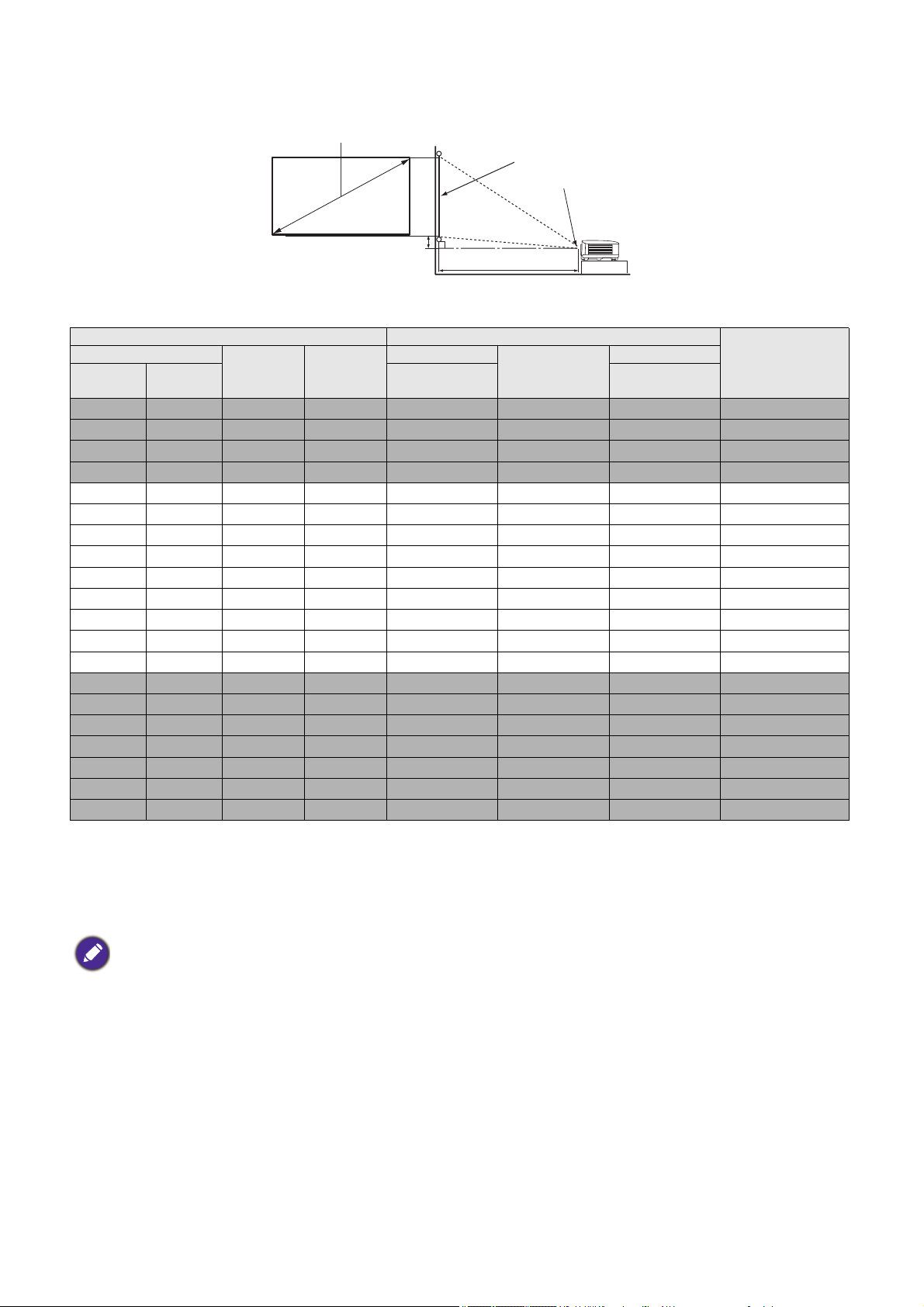
EH600
H
W
Vetítési távolság
Lencse középpontja
Vetítővászon
16:9 vászon
Eltolás
• A vetítővászon képaránya 16:9, és a kivetített kép aránya is 16:9
Vetítővászon mérete Vetítési távolság (mm)
Átló
Hüvelyk mm
30 762 374 664 990 1039 1089 30
40 1016 498 886 1319 1386 1452 40
50 1270 623 1107 1649 1732 1815 50
60 1524 747 1328 1979 2079 2178 60
70 1778 872 1550 2309 2425 2541 70
80 2032 996 1771 2639 2772 2905 80
90 2286 1121 1992 2969 3118 3268 90
100 2540 1245 2214 3299 3465 3631 100
110 2794 1370 2435 3628 3811 3994 110
120 3048 1494 2657 3958 4158 4357 120
130 3302 1619 2878 4288 4504 4720 130
140 3556 1743 3099 4618 4850 5083 139
150 3810 1868 3321 4948 5197 5446 149
160 4064 1992 3542 5278 5543 5809 159
170 4318 2117 3763 5608 5890 6172 169
180 4572 2241 3985 5937 6236 6535 179
190 4826 2366 4206 6267 6583 6898 189
200 5080 2491 4428 6597 6929 7261 199
250 6350 3113 5535 8246 8661 9077 249
300 7620 3736 6641 9896 10394 10892 299
H (mm) W (mm)
Min. távolság
(legnagyobb
nagyítás)
Átlag
Max. távolság
(legkisebb
nagyítás)
Eltolás (mm)
Például: 120 hüvelykes [kb. 3000 mm] vászon esetén a javasolt vetítési távolság 4158 mm.
Ha a mért vetítési távolság 5200 mm, akkor az ehhez legközelebbi érték a "Vetítési távolság
(mm)" oszlopban 5197 mm. A sorban tovább haladva látható, hogy 150"-es (kb. 3,8 m-es)
átmérőjű vászonra van szükség.
A vetítési minőség optimalizálása érdekében javasoljuk, hogy a kivetítést ne szürke vagy sötét területen
végezze.
Minden méret megközelítő érték, és eltérhet a ténylegestől.
A BenQ azt javasolja, hogy mielőtt a projektort a végleges helyére szereli, a helyszínen ellenőrizze a
vetítési méretet és projektor vetítési távolságát a projektor optikai jellemzőinek figyelembe vételével. Ez
hozzá fogja segíteni ahhoz, hogy meghatározza a felszerelés pontos, a telepítéshez legkedvezőbb helyét.
A projektor felszerelése
Ha a projektort fel kívánja felszerelni, nyomatékosan ajánljuk, hogy a megfelelő BenQ
rögzítőkészletet használja, és ügyeljen a biztonságos rögzítésre.
Ha nem a BenQ rögzítőkészletet használja a projektor felszereléséhez, fennáll a veszélye
annak, hogy a helytelen méretű vagy hosszúságú csavarokkal nem lesz kielégítő a rögzítés, és
a projektor leesik a mennyezetről.
17 A projektor elhelyezése
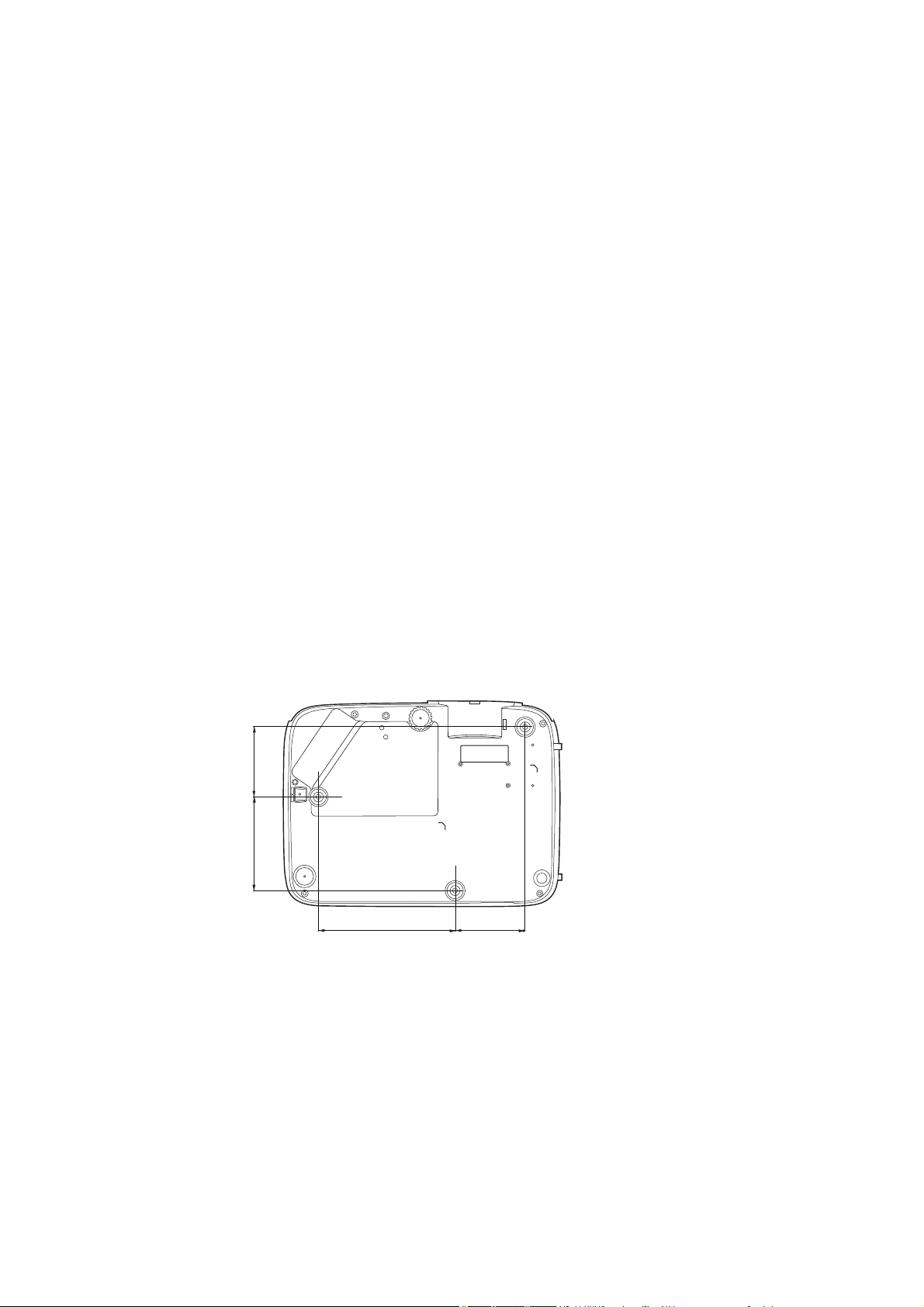
A projektor felszerelése előtt
Mennyezeti/fali rögzítőcsavar: M4
(Max. hossz = 25 mm; Min. hossz = 20 mm)
Mértékegység: mm
• A BenQ projektorrögzítő készletet megvásárolhatja ugyanott, ahol a BenQ projektort
vásárolta.
• A BenQ egy Kensington zárral kompatibilis biztonsági kábel vásárlását is javasolja, amelyet a
projektoron a Kensington zár nyílásába és a mennyezeti tartókonzol alapjához kell erősíteni.
Megtartja a projektort, ha a tartókonzolon kilazulna a rögzítése.
• Kérje forgalmazóját, hogy végezze el a projektor felszerelését. Ha saját maga szereli fel, a
projektor leeshet és személyi sérülést okozhat.
• Tegye meg a szükséges intézkedéseket, hogy a projektor ne eshessen le, például még
földrengés esetén sem.
• A garancia nem terjed ki a termékben bekövetkezett károkra, ha a projektort nem BenQ
márkájú rögzítőkészlettel szerelték fel.
• Ahol a projektor a mennyezetre/falra van szerelve, a környezeti hőmérsékletet is vegye
számításba. Ha fűtőkészüléket használ, a mennyezet közelében a hőmérséklet a vártnál
magasabb lehet.
• Olvassa el a rögzítőkészlet használati útmutatójában a nyomatéktartományra vonatkozó
részt. Ha a megadott tartományt meghaladó nyomatékkal húzza meg, a projektor megsérülhet
és leeshet.
• Bizonyosodjon meg arról, hogy a konnektor elérhető magasságban van, hogy a projektor
könnyen áramtalanítható legyen.
Mennyezeti/fali rögzítést szemléltető ábra
=
75
100
75146
18 A projektor elhelyezése
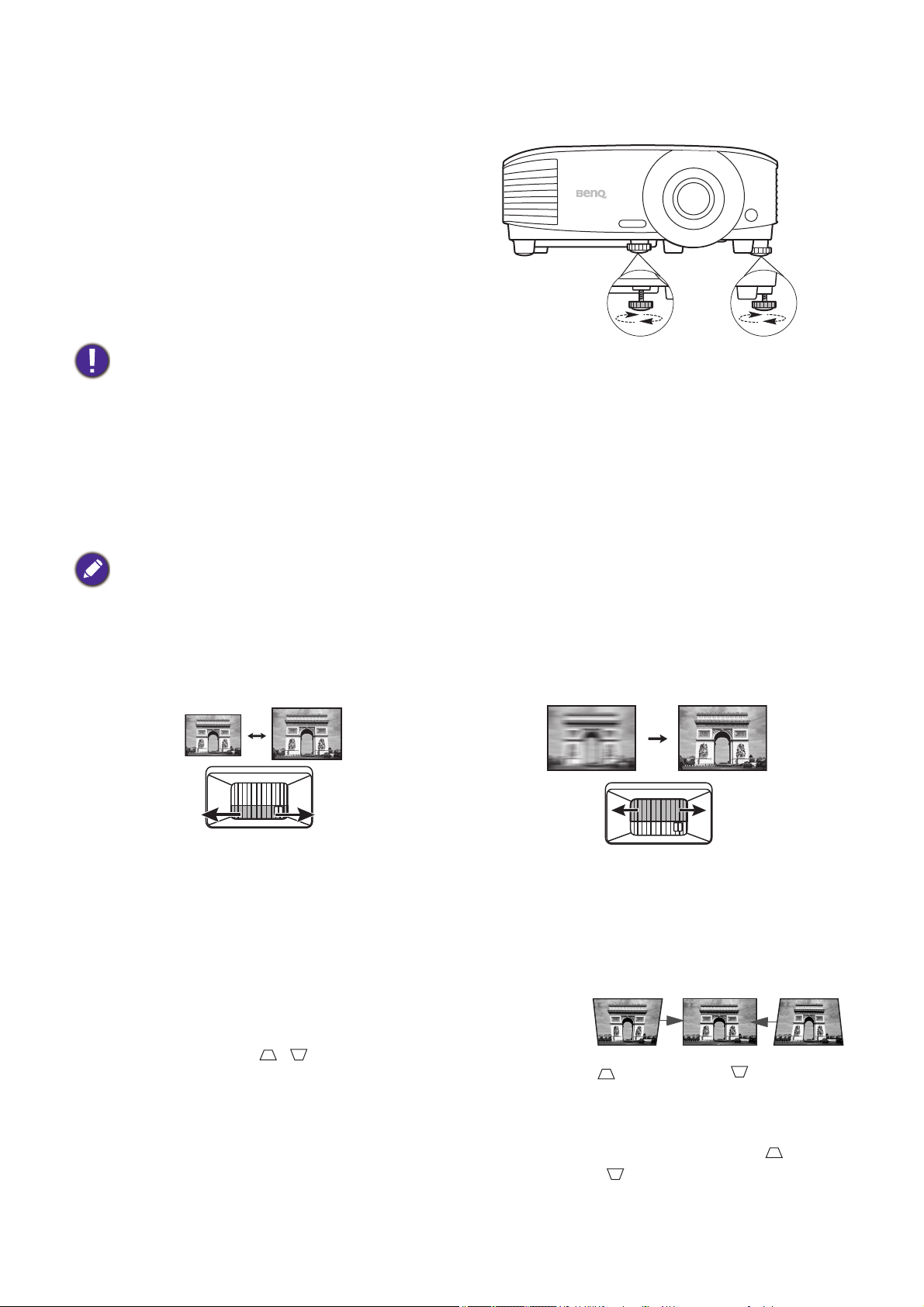
A vetített kép beállítása
Nyomja meg a(z)
gombot.
Nyomja meg a(z)
gombot.
A vetítési szög állítása
Ha a projektor nem egyenes felületre van
állítva, vagy a vetítővászon és a projektor nem
merőleges egymásra, akkor a vetített kép
trapéz alakú lesz. Az állítólábak forgatásával
finomhangolhatja a vízszintes vetítési szöget.
A láb visszahúzásához csavarja az állítható
lábat ellentétes irányba.
Ne nézzen az objektívbe, ha a lámpa világít. Az izzó erős fénye károsíthatja a látását.
A kép automatikus állítása
Egyes esetekben szükség lehet a képminőség optimalizálására. Ehhez nyomja meg a(z)
AUTO (AUTO.) gombot. A beépített intelligens automatikus korrekciós funkció 3 másodpercen
belül a frekvencia és az órajel értékét úgy módosítja, hogy a legjobb képminőséget érje el.
Az aktuális jelforrás adatai 3 másodpercre megjelennek a kép sarkában.
Ez a funkció csak PC jel (analóg RGB) kiválasztásakor érhető el.
A képméret és élesség finombeállítása
A vetített kép a zoom gyűrűvel állítható a
kívánt méretre.
A fókuszgyűrű forgatásával élesíthető a kép.
Trapéztorzítás korrekciója
A trapéztorzítás arra a jelenségre utal, amikor a vetített kép ferde szögű vetítésből adódóan
trapéz alakú lesz.
Ezt manuálisan kell korrigálnia a következő lépésekkel.
1. Az alábbi lépések egyikével jelenítse meg a
trapézkorrekciós oldalt.
• Nyomja meg a(z) / gombot a projektoron vagy a
• Lépjen ide: Speciális Menü - Kijelző > Trapéz, majd
2. Erre a(z) Trapéz korrekciós oldal jelenik meg. A kép felső részének javítása a(z) gomb
megnyomásával történhet. A kép alsó részének javítása a(z) gomb megnyomásával
történhet.
távirányítón.
nyomja meg a(z) OK gombot.
19 A projektor elhelyezése
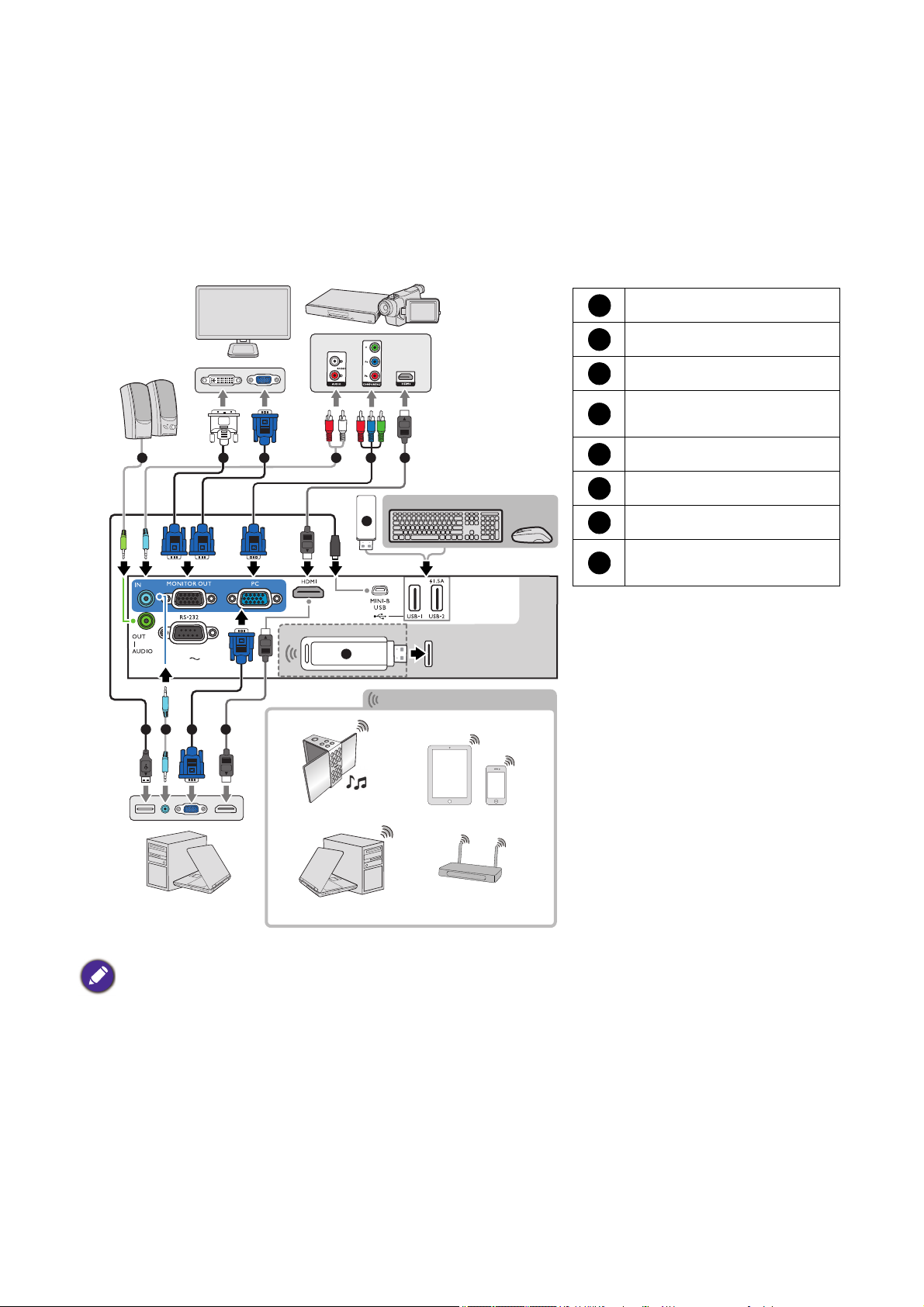
Csatlakoztatás
5
55 6
1
4
2 1
3
6
7
8
Asztali vagy hordozható
számítógép
VGA kábel
VGA - DVI-A kábel
USB kábel
Komponens videó - VGA
(D-Sub) átalakító kábel
Audiokábel
HDMI kábel
USB flash drive
Vezeték nélküli
hardverkulcs (WDR02U)
1
2345678
Hangszórók
Monitor
Vezeték nélküli csatlakozás
A/V eszköz
Asztali vagy hordozható számítógép
Táblagép
Okostelefon
Bluetooth-hangszórók
Vezeték nélküli hozzáférési pont
Billentyűzet/egér
Jelforrás csatlakoztatásakor ügyeljen a következőkre:
1. A csatlakoztatás előtt kapcsoljon ki minden készüléket.
2. Ügyeljen arra, hogy az adott forráshoz tartozó jelkábelt használja.
3. Ügyeljen a kábelek szoros csatlakoztatására.
• Előfordulhat, hogy a fenti csatlakoztatásokhoz szükséges kábelek közül némelyik nincs mellékelve a
projektorhoz (lásd itt: A csomag tartalma következő oldalon: 7). Ezek a kereskedelmi forgalomban
kaphatók, elektronikai üzletekben beszerezhetők.
• A csatlakoztatási ábrákat csak referenciaként adtuk meg. A projektor hátoldalán elérhető csatlakozók
modellenként eltérőek lehetnek.
• Számos notebook esetében a külső videoport nem kapcsol be, amikor a projektorhoz csatlakoztatják.
Általában az FN + monitorszimbólumot tartalmazó funkciógomb billentyűkombinációval kapcsolható be
és ki a külső megjelenítő. Nyomja meg egyidejűleg az FN és a felirattal ellátott funkcióbillentyűt.
A kérdéses billentyűkombinációt a notebook dokumentációjában is megtalálhatja.
• Ha a választott videokép a projektor bekapcsolása és a megfelelő videoforrás kiválasztása után nem
jelenik meg, akkor ellenőrizze, hogy a videoforrás be van-e kapcsolva, és helyesen működik-e.
Ellenőrizze azt is, hogy a jelkábelek helyesen vannak-e csatlakoztatva.
20 Csatlakoztatás
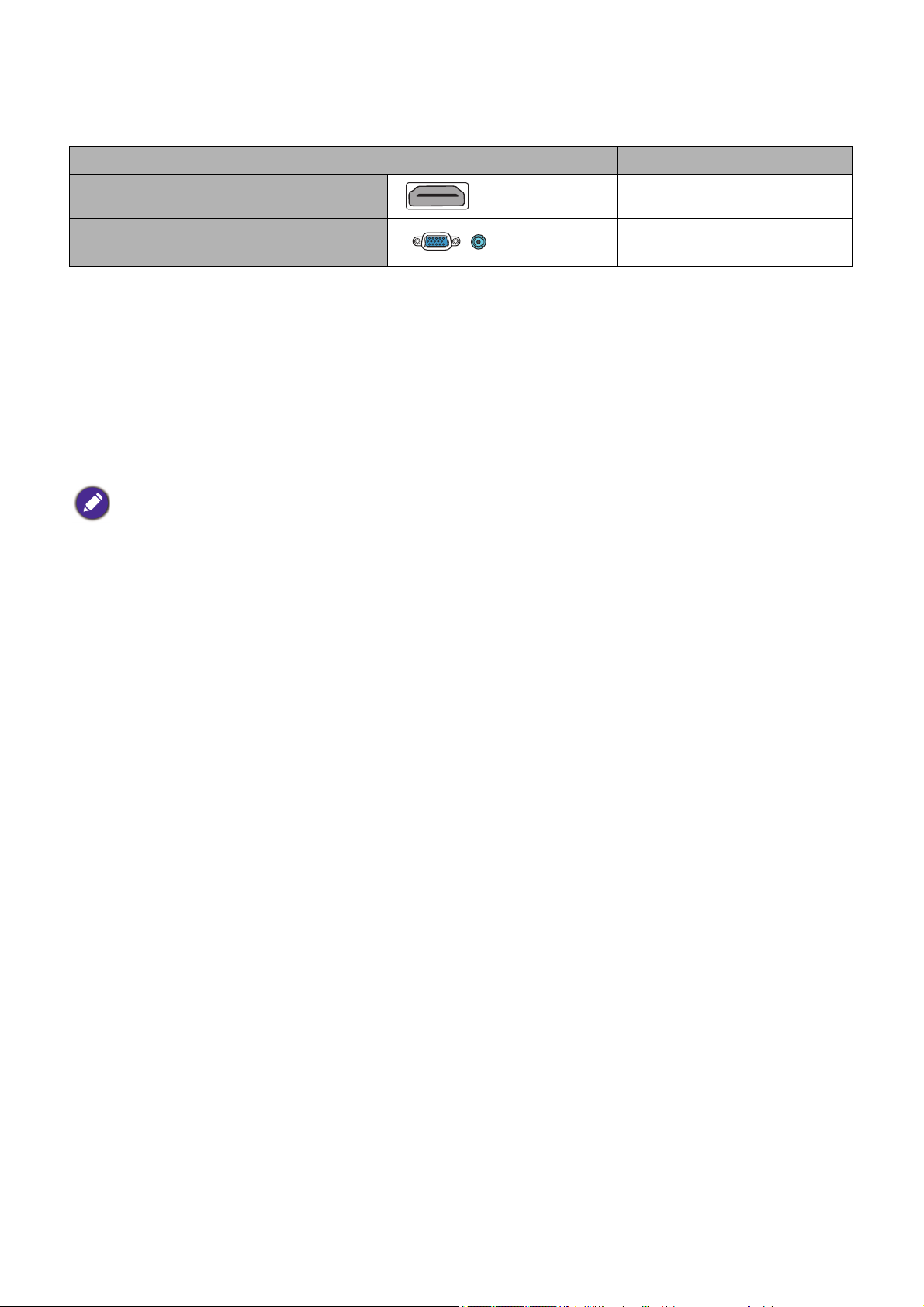
A projektor és a videoforrás összekapcsolásához a fenti csatlakozási módok közül csak egyet
kell kiválasztani, viszont az egyes módok különböző szintű videominőséget biztosítanak.
Terminál Képminőség
HDMI
Komponens videó
(az RGB bemeneten keresztül)
Legjobb
Jobb
Hang csatlakoztatása
A projektor beépített monó hangszórója(i) alapvető hangfunkció(ka)t nyújt(anak) a csak
adatokat bemutató üzleti célú prezentációkhoz. Sztereó audió visszaadására nem alkalmasak
és nem is feladatuk, mint ahogy az a házimozi rendszerektől általában elvárható. A termék
minden sztereó bemeneti jelet (ha van ilyen), a közös monó hangkimenetre keverve juttat el
a projektor hangszórójához/hangszóróihoz.
A beépített hangszóró(k) a(z) AUDIO OUT (AUDIÓ KIMENET) csatlakozóhoz való csatlakozás
esetén elnémul(nak).
• A projektor csak vegyes monó hang lejátszására képes akkor is, ha a csatlakoztatott bemenő hang
sztereó.
• Ha a választott videokép a projektor bekapcsolása és a megfelelő videoforrás kiválasztása után nem
jelenik meg, akkor ellenőrizze, hogy a videoforrás be van-e kapcsolva, és helyesen működik-e.
Ellenőrizze azt is, hogy a jelkábelek helyesen vannak-e csatlakoztatva.
21 Csatlakoztatás
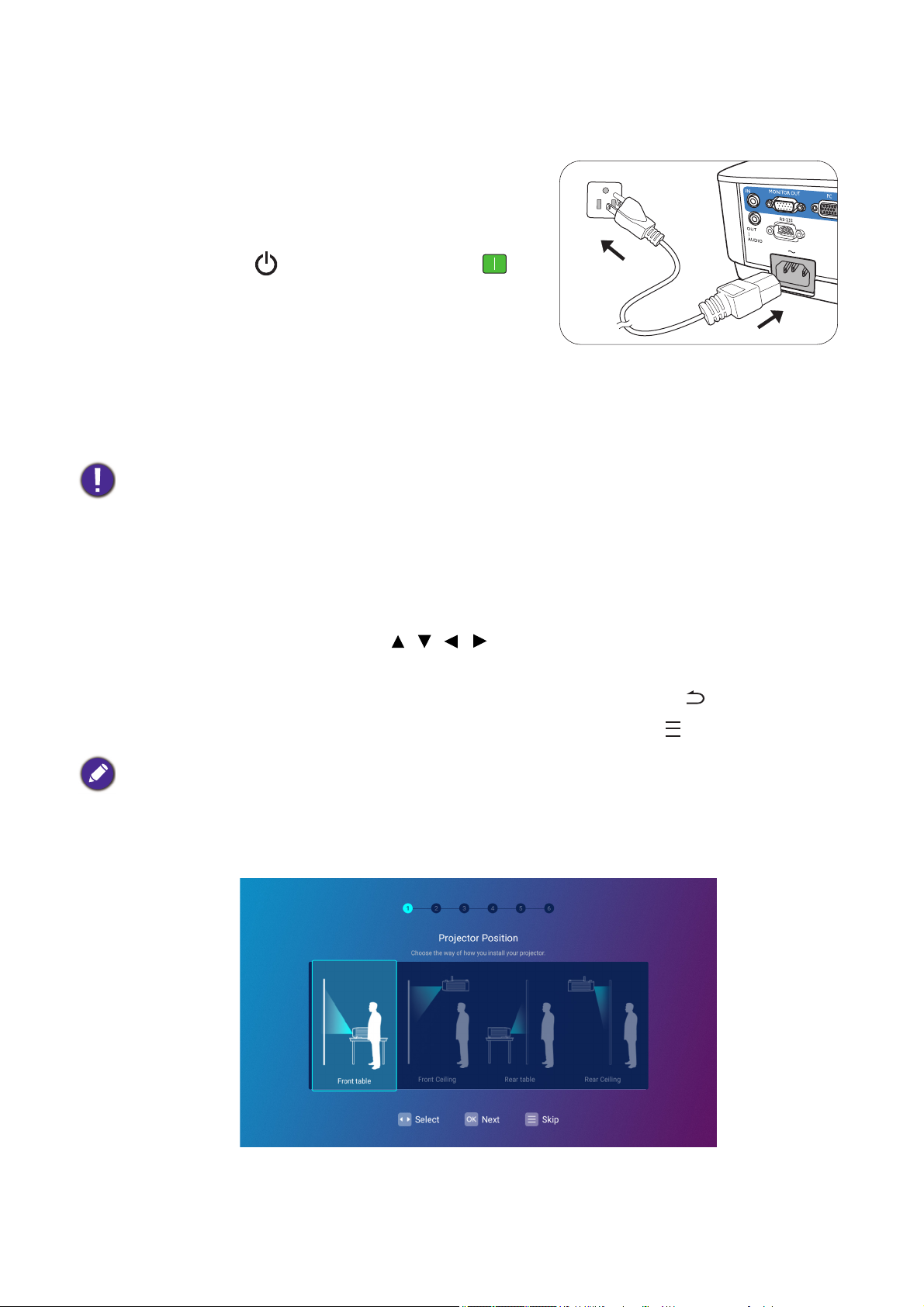
A projektor indítása
1. Dugaszolja be a tápkábelt. Kapcsolja fel az
elektromos aljzat kapcsolóját (ha van ilyen).
A bekapcsolás állapotjelző lámpája a bekapcsolás
után narancsszínnel világít.
2. A projektort a rajta vagy a távirányítón lévő
gombbal lehet bekapcsolni. A bekapcsolás
állapotjelző) lámpája zöld fénnyel villog, és a
projektor bekapcsolt állapotában folyamatos zöldre
vált.
Az indítási folyamat mintegy 30 másodpercig tart. Az indítás későbbi fázisában kivetíti az
indítási logót.
Állítsa a kép élességét a fókuszgyűrűvel (ha szükséges).
• Kérjük, csak az eredeti tartozékokat (pl. tápkábelt) használja, hogy elkerülje a potenciális veszélyeket,
pl. az áramütést vagy a tűzveszélyt.
• Ha a projektor a korábbi használat miatt még forró, akkor az izzó felkapcsolása előtt körülbelül 90
másodpercig működteti a hűtőventilátort.
3. A projektor legelső bekapcsolásakor egy beállítási varázsló jelenik meg, amely végigvezeti
a projektor beállításának a lépésein. Amennyiben ezt a lépést / ezeket a lépéseket már
elvégezte, akkor ugorjon a következő lépésre.
• A menüpontokon a nyíl gombok ( , , , ) segítségével lehet végighaladni.
• A(z) OK gomb segítségével megerősítheti a menüpont kiválasztását.
• Az előző menübe történő visszatéréshez használja a vissza gombot .
• Ha egy menüt szeretne átugrani, akkor használja a menü gombot .
A beállítási varázsló képernyőképei csak szemléltető ábrák, a ténylegesen megjelenő ábráktól
eltérhetnek.
1. lépés:
Egy Projektor pozíciója kiválasztása.
22 A projektor indítása

2. lépés:
Egy Nyelv kiválasztása.
Az elérhető nyelvek előzetes értesítés nélkül változhatnak és az Ön régiójában forgalmazott egyes
termékeknél eltérők lehetnek.
3. lépés:
A(z) Trapéz beállítása.
4. lépés:
A(z) Vezeték nélküli beállítás konfigurálásához válasszon egy vezeték nélküli hálózatot és
írja be a jelszót.
23 A projektor indítása
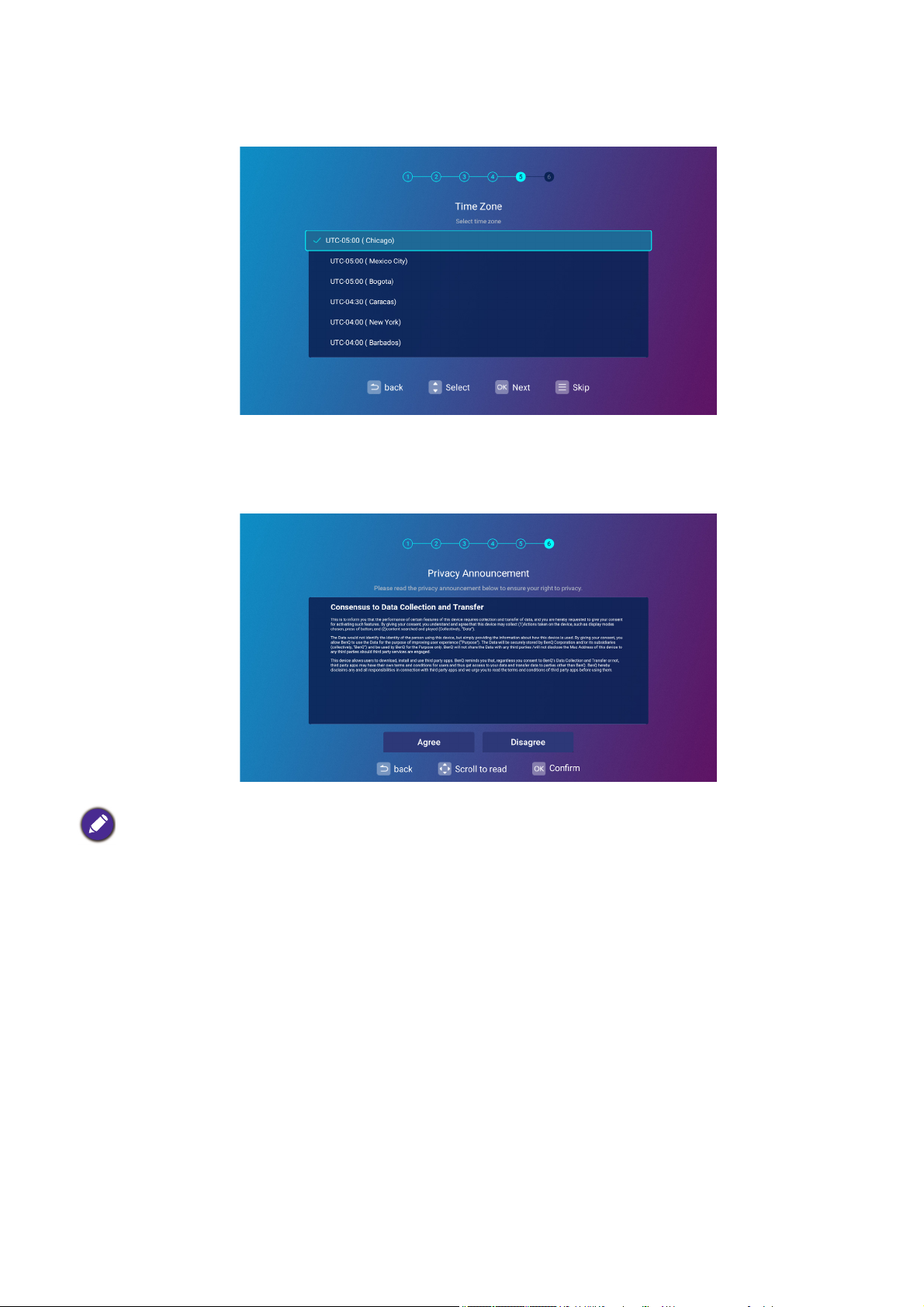
5. lépés:
Határozza meg a következőt: Időzóna.
6. lépés:
Olvassa el a következőt: Adatvédelmi közlemény. Ha a nyilatkozatban foglaltakkal
egyetért, akkor nyomja meg a(z) OK gombot.
Ha Ön a későbbiekben szeretné visszavonni az adatvédelmi megállapodáshoz adott hozzájárulását,
akkor ezt a BenQ Launcher Beállítások menüjének a következő pontjában teheti meg: Általános >
Ismertető > Adatvédelmi közlemény. Bővebben lásd: About következő oldalon: 69.
Miután befejezte a fent mutatott lépéseket; a projektor megkérdezi, hogy engedélyezni
kívánja-e az AMS funkciót.
Ha a rendszer nem kéri, hogy engedélyezte az AMS funkciót, akkor javasoljuk, hogy frissítse a
firmwaret a felhasználói élmények optimalizálásához. Bővebben lásd: System Update
következő oldalon: 145. Ha nem szeretné a firmwaret frissíteni, akkor lásd a használathoz
referenciaként: Függelék: Használat (Indító-forrás esetén) v01.00.19.00 előtti firmware
változatoknál következő oldalon: 108.
24 A projektor indítása
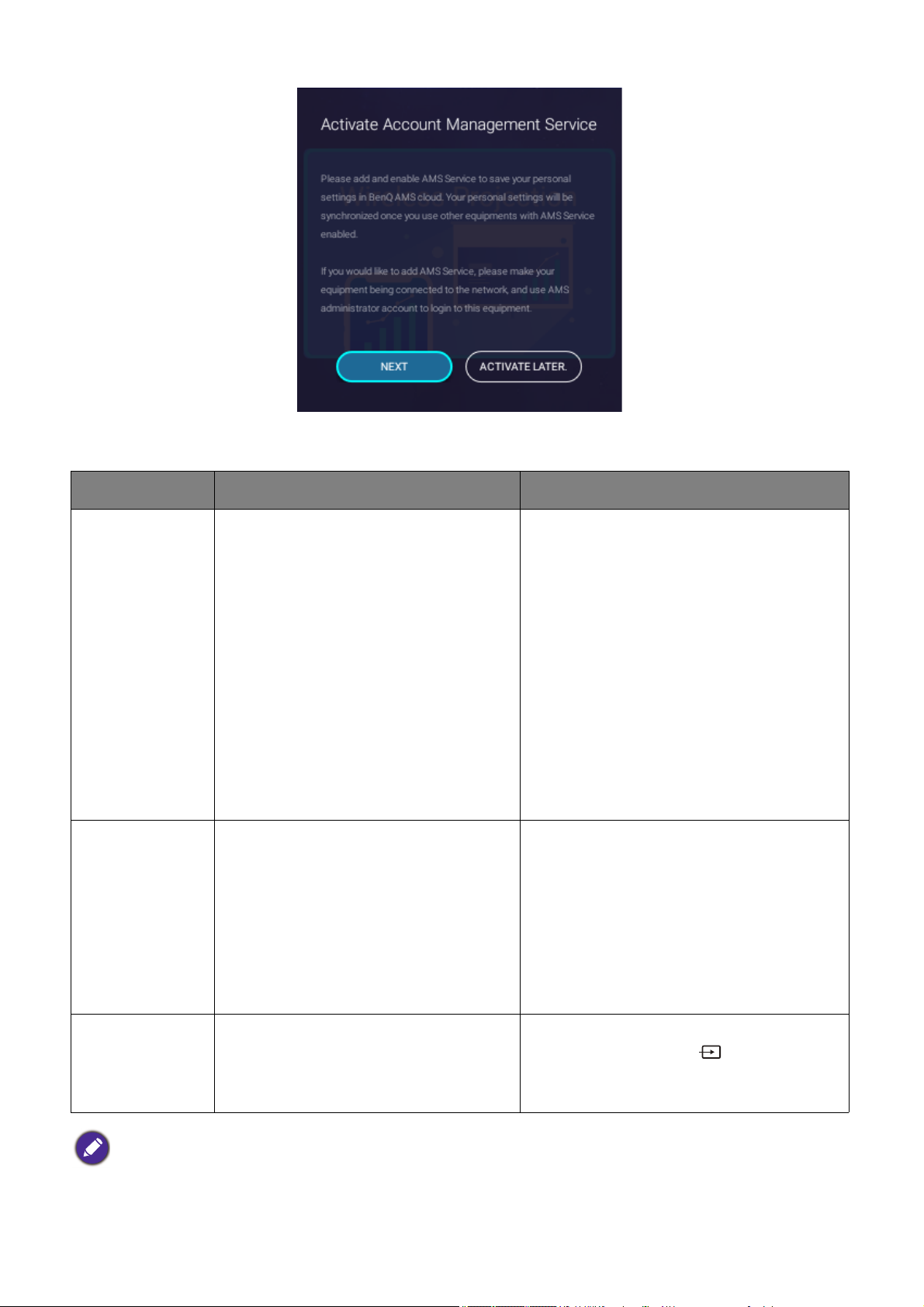
Mostantól a projektort három módon használhatja. Az igényeinek megfelelően más
műveletekre lehet szükség.
Forgatókönyvek Elérhető funkciók Műveletek
A BenQ Launcher funkciók
végrehajtásához:
• AMS szolgáltatás (következő
oldalon: 27)
Ha már regisztrált és kész a fiókja az AMS
webhelyen, akkor válassza a felugró
ablakban a KÖVETKEZŐ lehetőséget.
További előírásokat lásd: Binding an AMS
administrator account to your projector
következő oldalon: 28.
Ha még nincs AMS fiókja, válassza a
felugró ablakban a AKTIVÁLÁS KÉSŐBB
lehetőséget, majd nyomja meg az OK
gombot. Az AMS szolgáltatás nem fog élni
a projektoron, amíg manuálisan nem
engedélyezi a Beállítások menüben.
Az AMS szolgáltatás manuális
engedélyezéséről bővebben lásd:
Enabling AMS következő oldalon: 27.
BenQ Launcher
hozzáférés AMS
fiókkal
BenQ Launcher
hozzáférés AMS
szolgáltatás
nélkül
• Wi-Fi kapcsolat (következő
oldalon: 41)
• Bluetooth kapcsolat (következő
oldalon: 55)
• USB-tárhelyhez való kapcsolat
(következő oldalon: 53)
• Alkalmazások (következő oldalon: 58)
• HID kapcsolat (értsd: egér és
billentyűzet)
Minden BenQ Launcher funkció az
AMS szolgáltatás kivételével
Nyomja meg a(z) HDMI vagy PC gombot
Hagyományos
projektor
Kizérülag vezetékes kivetités, hálózat
és HID kapcsolat nélkül
a távirányítón vagy itt: (SOURCE
(FORRÁS)) és válassza ki a következő
opciót: HDMI vagy PC/YPbPr.
Bővebb információkat az AMS rendszergazda fiók regisztrációval kapcsolatban lásd: Before you get
started következő oldalon: 26.
25 A projektor indítása
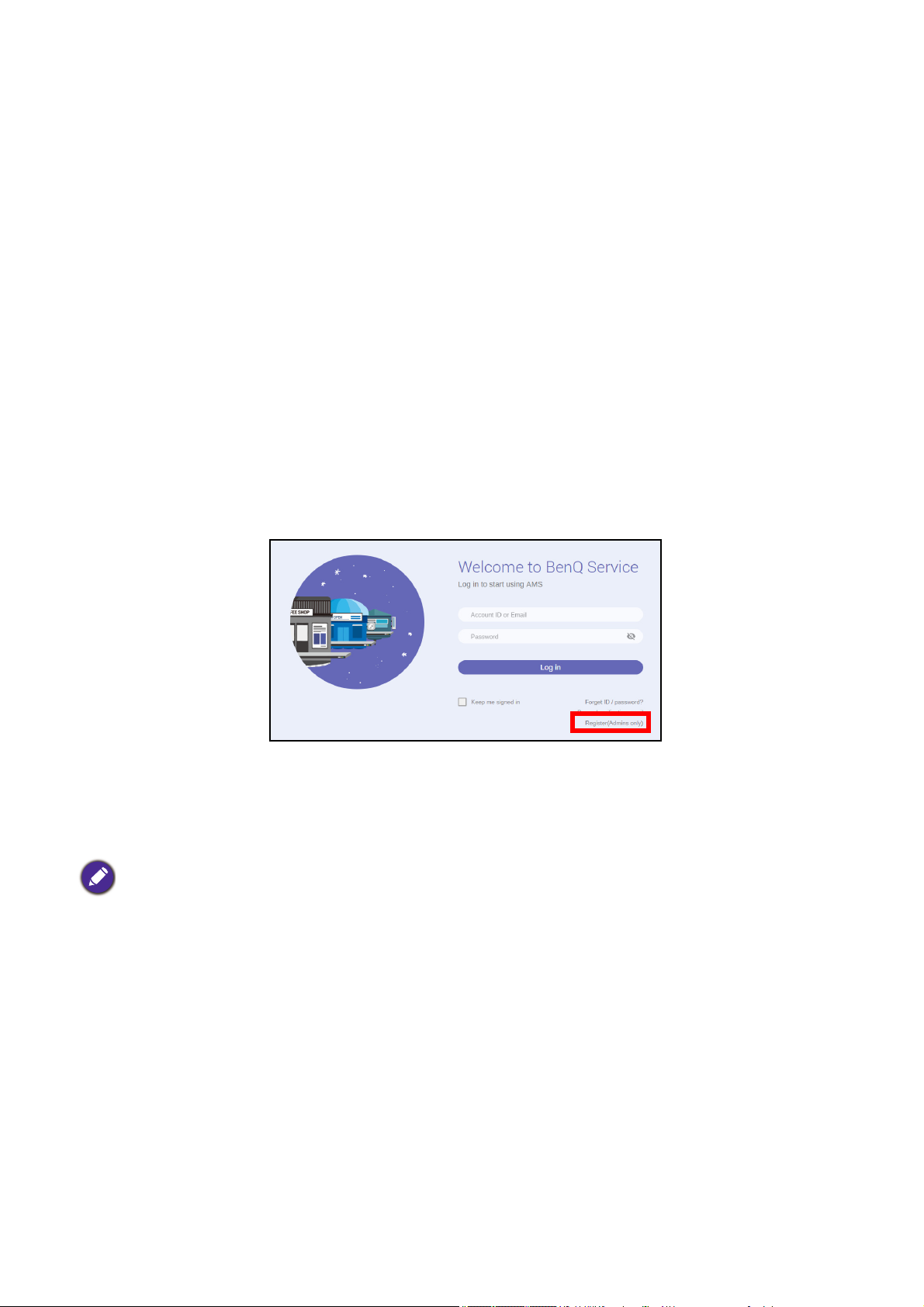
Használat (Launcher-kompatibilis forráseszköznél)
Before you get started
One of the key features for this projector is its use of the Account Management System (AMS)
service which allows you to create and manage individual login accounts for the projector. By
using the AMS service you will be able to:
• Customize the projector’s workspace for each login
• Access files stored in cloud storage accounts (such as Google Drive, Dropbox, and others)
directly from the projector
• Manage authorization for each login, including limiting access to various projector’s functions.
In order to use the AMS service it is highly recommended that you first register for an AMS
administrator account before you begin the initial start-up process for the projector. To register
for an AMS account open the BenQ Service website (https://service-portal.benq.com/login)
using a Chrome or Firefox browser, click the Register (Admins only) link, and proceed with
the registration process.
For a full description of the features of the AMS service, including instructions on how to setup
and manage accounts, refer to the AMS User Manual which you can download at the following
URL: https://www.benq.com/en-us/business/index.html > your Projector Model > Downloads >
User Manual.
The images in this document are for reference only. The user interface may be subject to change without
prior notice.
26 Használat (Launcher-kompatibilis forráseszköznél)

The AMS Service
As mentioned previously the AMS service is a key feature of this projector that allows you to
customize the projector’s workspace, access files stored in cloud storage accounts directly
from the projector, and manage access to various projector’s functions based on a user’s login.
For a full description of the features of the AMS service, including instructions on how to setup
and manage accounts, refer to the AMS User Manual which you can download at the following
URL: https://www.benq.com/en-us/business/index.html > your Projector Model > Downloads >
User Manual.
Enabling AMS
If the AMS service was not enabled in the setup wizard procedure during your initial startup.
You will have to manually enable AMS. To manually enable AMS:
1. Ensure that you have already created an AMS administrator account. See Before you get
started on page 26 for more information on registering for an AMS administrator account.
2. Choose one of the following methods:
• Select AMS Service on the BenQ Launcher home screen and press OK.
• Select the Settings menu button on the BenQ Launcher home screen, and press OK.
Then select AMS Service in the Preference section of the Settings menu and press OK.
27 Használat (Launcher-kompatibilis forráseszköznél)
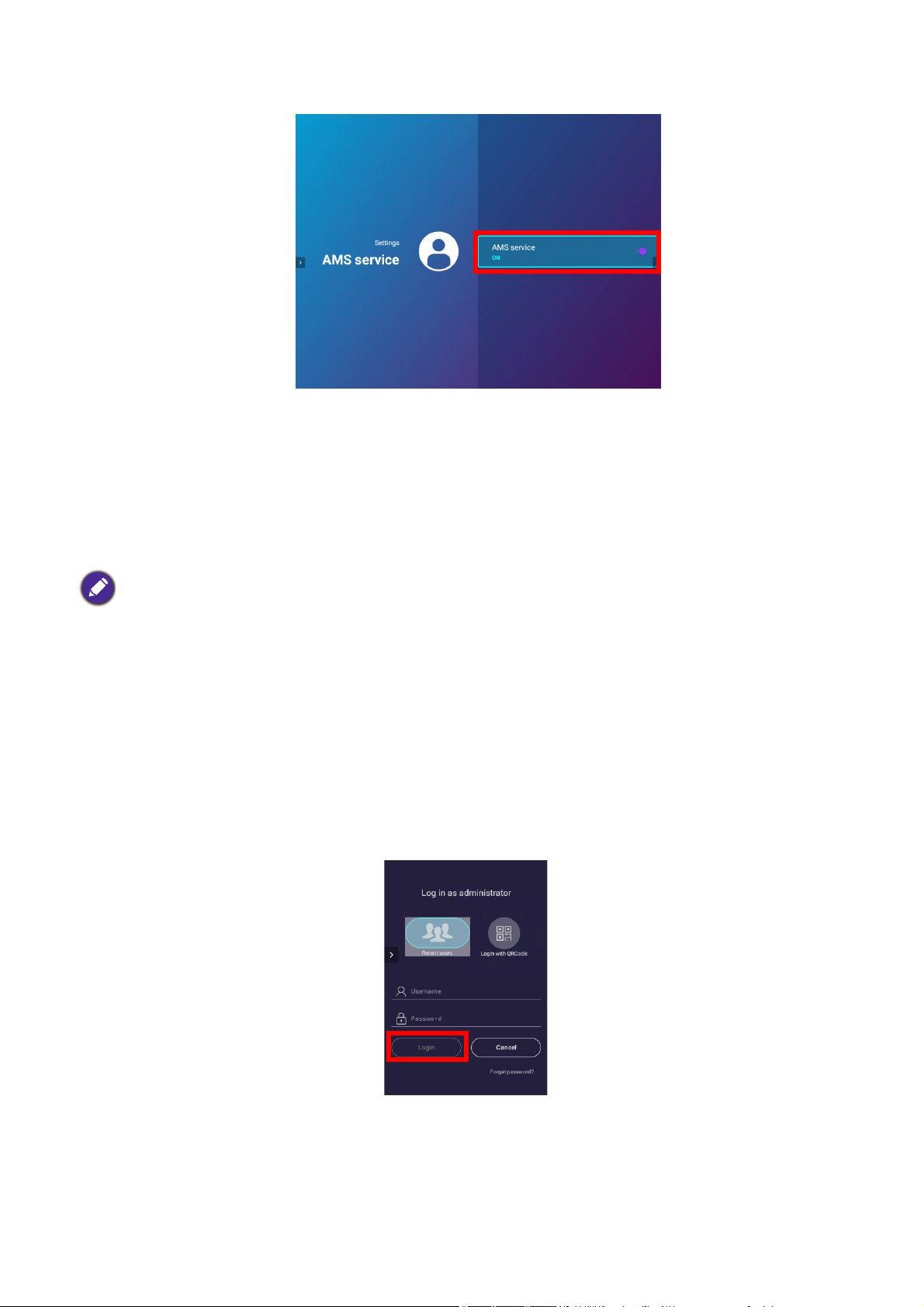
3. In the AMS Service screen press OK so that the AMS Service switch is set to On.
Once the AMS function is enabled on your projector you must bind your AMS administrator
account to the projector before you can utilize the AMS service.
Binding an AMS administrator account to your projector
Once you have enabled the AMS function the next step is to bind an AMS administrator
account to your projector so as to designate a specific administrator for your projector (i.e. to
ensure that only one administrator is authorized to manage the projector).
Before binding an administrator account to your projector, you must first ensure that the following
conditions are met for your projector:
• You have successfully registered for an AMS administrator account. See Before you get started on page
26 for more information on registering for an AMS administrator account.
• Your projector is connected to a wireless network with Internet access. See Connecting the projector to
a wireless network on page 41 for more information on connecting to a wireless network.
• AMS Service is enabled for your projector. See Enabling AMS on page 27 for more information on
enabling AMS Service.
After enabling the AMS function a Log in as administrator window will pop-up. To bind an
administrator account to your projector:
Enter the Username and Password for your AMS administrator account in the Log in as
administrator window, select Login and press OK. If you do not want to bind an account to the
projector select Cancel and press OK.
Once you have submitted your administrator account’s login information a message will appear
indicating that you have successfully bound your administrator account to the projector. To
double check whether the binding process is successful you can check the Device information
menu in the AMS service account menu, see The Account Menu on page 31 for more
information.
28 Használat (Launcher-kompatibilis forráseszköznél)
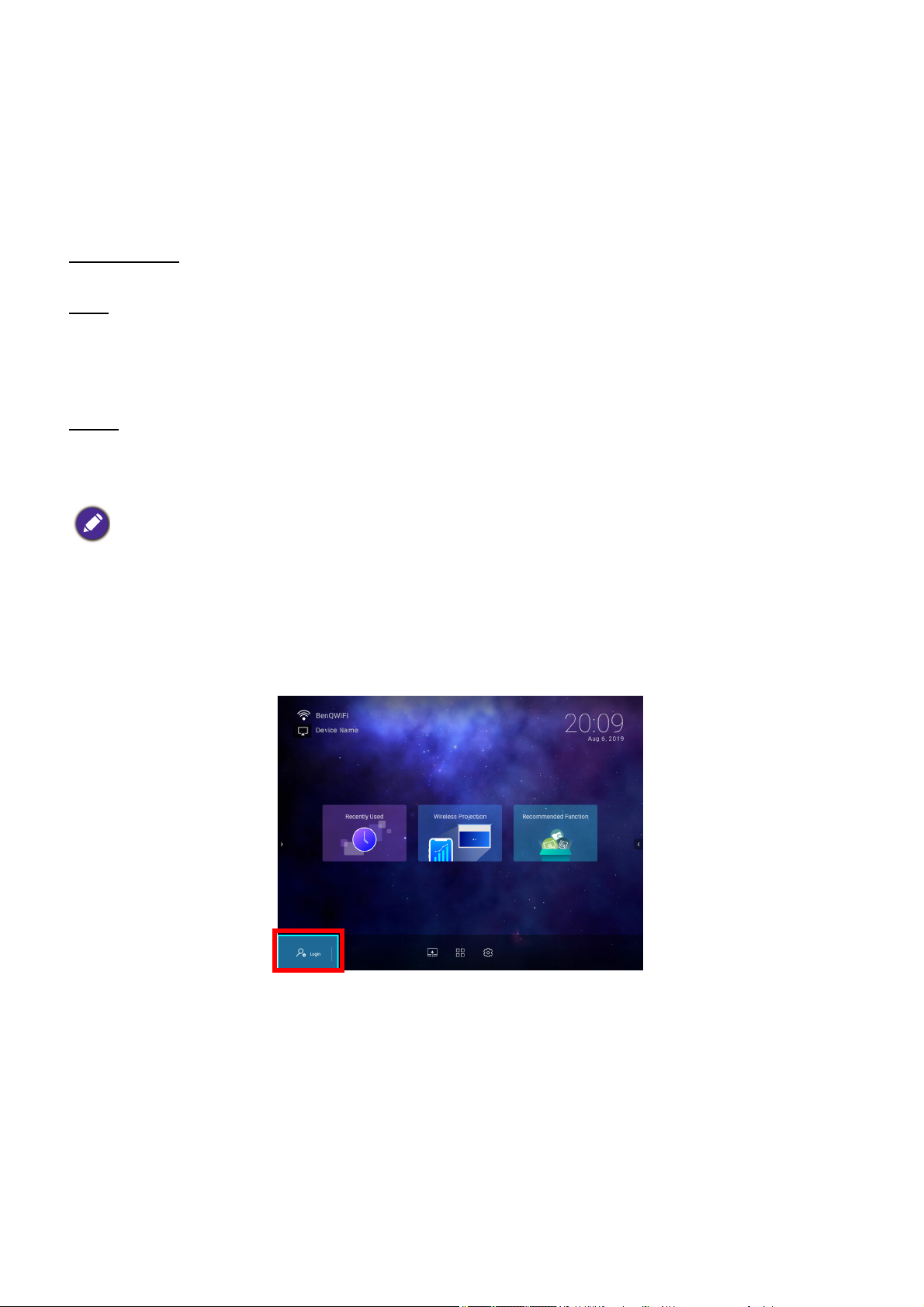
AMS Accounts
Once your AMS administrator account has been successfully bound to the projector, users can
login to an account before they use the projector and depending on the type of account they are
using and the settings configured for the account, they will be able to use customized interfaces
and designated features, as well as access personal cloud storage.
The following is a list of the types of logins available for the projector:
Administrator – This account must be created/registered via the AMS website and includes full
access to the projector’s features and Settings menus.
User – This account must be created by the administrator via the AMS website and is allowed
access to the projector’s features and Settings menus based on default authorizations and
configurations set by the administrator. Users can customize the interface they view on the
projector, such as configuring the app shortcuts or linking to personal cloud accounts, by
logging into the AMS website and adjusting their preferences.
Guest
– This is the default setting when no account has been logged into the projector. It
features limited access to the projector’s features and Settings menus.
Logging in
Before logging in on your projector, you must first ensure that the following conditions are met for your
projector:
• Your projector is connected to a wireless network with Internet access. See Connecting the projector to
a wireless network on page 41 for more information on connecting to a wireless network.
• AMS Service is enabled for your projector. See Enabling AMS on page 27 for more information on
enabling AMS Service.
To log in to the projector using an AMS account, select Login on the BenQ Launcher home
screen and press OK.
29 Használat (Launcher-kompatibilis forráseszköznél)
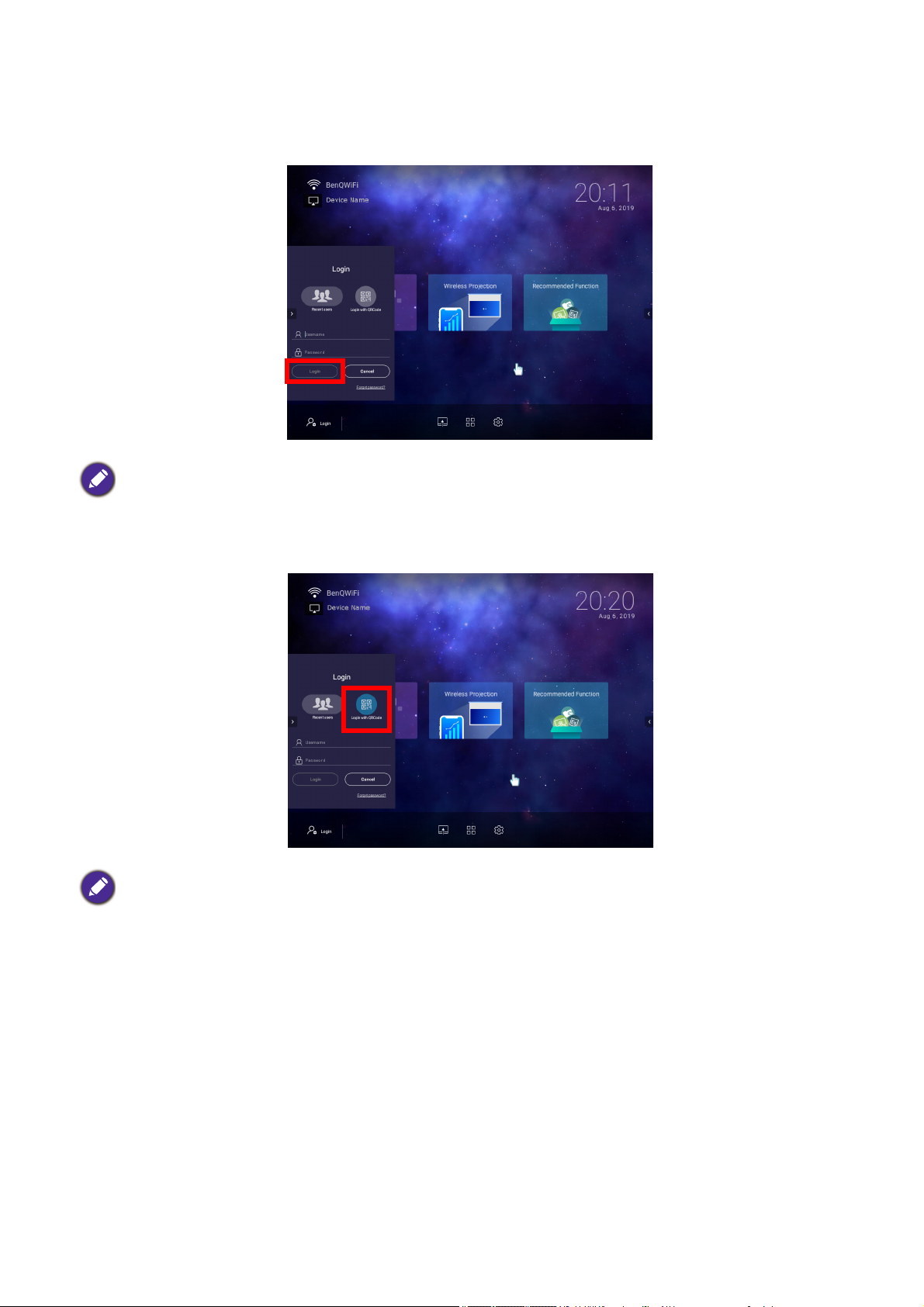
Use either one of the following methods to complete the log in process:
• Enter the Username and Password for your AMS account in the Login window, and then
select Login and press OK.
You can select Recent users in the Login window and press OK to select a Username from a list of a
recently used logins.
• Select Login with QR Code in the Login window and press OK. Scan the QR code that
appears with your mobile device and open the link provided to log in via your mobile device.
If your projector is not connected to a wireless network with Internet access, only accounts that are listed
in the Available offline accounts list of the administrator’s account menu will be able to login to AMS.
See The Account Menu on page 31, for more information on the account menu,.
30 Használat (Launcher-kompatibilis forráseszköznél)

The Account Menu
When you are logged into the projector using an AMS account, the bottom-left corner of the
BenQ Launcher home screen will identify the account that is currently logged in. Select the
icon for the account name and press OK to open a menu of account related options.
The account menu features the following options:
Item Description
Network drive
Personal settings
AMS service
Available offline
accounts
Opens your personal files via the AMS Files app, where you can
access files stored on the cloud storage account that you’ve linked
to your AMS account or on the internal storage. See AMS Files on
page 58 for more information of the features of the AMS Files app.
Allows you to set the amount of idle time before the projector
automatically logs you out. The options include 10 minutes, 20
minutes, 30 minutes, 40 minutes, 50 minutes, and 60 minutes.
Allows you to disable AMS Service.
This option is not available for User accounts.
Lists the accounts that are available to login when the projector
does not have access to the Internet.
31 Használat (Launcher-kompatibilis forráseszköznél)

Item Description
Lists the information for the administrator account that is bound to
the projector, including an option to UNBIND the account from your
Device information
projector.
The UNBIND option only appears for the administrator.
LOGOUT Logs your account out of the projector.
Unbinding an administrator account from the projector
In instances when you want to switch an administrator account for the projector, you will have to
first unbind the current administrator account from the projector.
To unbind an administrator account:
1. Log in on the projector using the Username and Password for the current administrator.
See Logging in on page 29 for more information on how to log in on the projector.
2. Enter the account menu. See The Account Menu on page 31 for more information on the
account menu.
3. Select Device information in the account menu and press OK.
32 Használat (Launcher-kompatibilis forráseszköznél)

4. Select UNBIND and press OK.
Checking for system update
It is suggested that users regularly update their projector with the latest version of the firmware
to optimize the user experience. The projector uses Over-the-Air (OTA) updates to install the
update file wirelessly.
When a new version is available on the BenQ OTA server, a message will pop up once the
projector is connected to a wireless network. You can find the availability of a new firmware
version from the notification icon on the lower-part of the BenQ Launcher home screen.
Follow the steps below to begin updating the firmware:
1. Select DOWNLOAD to download the update file.
33 Használat (Launcher-kompatibilis forráseszköznél)

2. Once the download is completed, the projector will restart automatically. Do not turn off or
unplug the projector before the projector is finished updating and BenQ Launcher
reappears on the screen.
34 Használat (Launcher-kompatibilis forráseszköznél)

BenQ Launcher
1
2
3
4
5
3
6
BenQ Launcher is the projector’s operating system that allows you to wirelessly cast your
device’s screen, play files, run apps, as well as adjust projector settings.
Use the buttons on the projector, the remote control, or connect a USB mouse to the projector’s USB-1 or
USB-2 ports to navigate BenQ Launcher and operate its functions.
The BenQ Launcher home screen
Upon initial start up or when BenQ Launcher is selected in the input source menu, the
projector will display BenQ Launcher. If the projector is projecting from an input source (e.g.
HDMI or PC/YPbPr), you can return to BenQ Launcher mode by pressing the source button
or the LAUNCHER button on the remote control and then selecting BenQ Launcher in the
input source menu.
When the Auto Source function is enabled in the Advanced > Settings menu of the projector’s OSD
menu, the projector will display the BenQ Launcher home screen by default every time it is powered on. If
the Auto Source function is disabled, the projector will detect if a signal is available from the input source
that was last used and switch to that input source if it is available, if a signal is not available or the projector
was set to BenQ Launcher during the previous session, the projector will enter the BenQ Launcher home
screen. See Beállítások on page 91.
Actual screen may vary based on your BenQ Launcher firmware version.
The BenQ Launcher home screen features six main components:
No. Component Description
1 Status Bar
2 Main Menu
Icons that display the time, Bluetooth, wireless status, and device
name.
Shortcuts to recently used apps/documents, instructions on how to
project wirelessly, and recommended features/functions. See Using
the Main Menu on page 37 for more information regarding the Main
Menu.
35 Használat (Launcher-kompatibilis forráseszköznél)

No. Component Description
3 Sidebar
4 App Shortcuts
5
AMS Service
Menu
6 Toolbar
A menu of quick navigation buttons. See Using the sidebar on page 40
for more information regarding the sidebar buttons.
A customizable list of shortcuts for installed apps. See Using the App
Shortcuts on page 38 for more information regarding the app shortcuts
No app shortcuts appear on the default home screen. To add app shortcuts to the
home screen, use either the Screen Settings sub-menu in the Settings menu
or the AMS website. See Screen Settings on page 72 or refer to the AMS User
Manual which you can download at the following URL:
https://www.benq.com/en-us/business/index.html >
Downloads > User Manual.
your Projector Model >
Allows you to login to the projector using your AMS Service account.
See The AMS Service on page 27 for more information regarding the
AMS Service.
Buttons for the input source, all apps, and Settings menu. See Using
the Toolbar on page 39 for more information regarding the toolbar.
Press the down button to access the Source menu, App shortcuts, and Settings menus.
Navigating the BenQ Launcher home screen
1. From the BenQ Launcher home screen, press / / / to select the desired function and
press OK.
2. Follow on-screen instructions for further operations.
Inputting text
Various menus within BenQ Launcher may require that you input text. You may either connect
a keyboard to the USB-1 or USB-2 port at the rear of the projector or follow the steps below:
1. Select the text field where you want to input text.
2. Press OK and a full alphanumeric keyboard will appear on screen.
3. Press / / / to navigate the keyboard, and press OK to select the letter/key/symbol
you want to enter into the text field.
4. Press the back button at anytime to exit out of the keyboard.
Actual keyboard types may vary based on your language preference setting. See Keyboard on page 74 for
more information.
36 Használat (Launcher-kompatibilis forráseszköznél)

Using the Main Menu
Main Menu
The Main Menu includes buttons to access the following functions:
• Recently Used - A menu of recently opened apps or documents. See Recently Used on page
68 for more details on the Recently Used menu.
• Wireless Projection - Instructions on projecting from your an iOS, Android, or Windows
device. See Wireless Connections on page 41 for more details on projecting wirelessly.
• Recommended Function - Introductions to recommended functions for your projector. See
Recommended Function on page 37 for more details.
Recommended Function
The Recommended Function feature is a shortcut to recommended apps for your projector.
37 Használat (Launcher-kompatibilis forráseszköznél)

Using the App Shortcuts
App Shortcuts
The App Shortcuts menu is a list of shortcuts for installed apps which can be customized by the
user via either the Screen Settings sub-menu in the Settings menu or the AMS service
website for AMS login accounts. See Screen Settings on page 72 for details on customizing the
app shortcuts menu via the Screen Settings sub-menu, or refer to the AMS User Manual
which you can download at the following URL:
https://www.benq.com/en-us/business/index.html > your Projector Model > Downloads > User
Manual.
• If AMS Service is disabled on the projector, the list of app shortcuts can only be customized via the
Screen Settings sub-menu, and the selected shortcuts will appear on the home screen at all times.
• If AMS Service is enabled on the projector, only the list of app shortcuts that are customized for the AMS
account that is logged in will appear.
To access all the apps installed on the projector, see All Apps on page 68. For details on how to
re-order the shortcuts see Screen Settings on page 72.
38 Használat (Launcher-kompatibilis forráseszköznél)

Using the Toolbar
Toolbar
The tool bar features buttons to access the input source menu, the all apps menu, and the
Settings menu.
Button Description
Select to open the input source menu.
Select to open the all apps menu. See All Apps on page 68 for more
details on the all apps menu.
Select to open the Settings menu. See About the Settings menu on
page 63 for more information on the Settings menus
The Input Source menu
The input source displays the input source options: File Manager (for storage devices
connected to the USB-1 or USB-2 port), HDMI, or PC/YPbPr. Select the desired input source
and press OK to begin viewing video from that source. See Csatlakoztatás on page 20 for more
information on connecting input sources.
39 Használat (Launcher-kompatibilis forráseszköznél)

Using the sidebar
For situations where the projector is out of the reach of the user (for example, when the
projector is mounted on the ceiling) and as a result the buttons on the projector are not
accessible, BenQ Launcher features sidebars on both the left and right side of the screen that
can be called out at anytime to access a set of virtual buttons. To call out the sidebar on a
screen, click the arrow buttons on the left or right side of the screen.
An HID-protocol device (e.g. a mouse) must be connected to the projector to be able to use the side bar.
The following buttons are included in the sidebar:
Icon Description
Select to go back to the previous screen.
Select to return to the BenQ Launcher home screen.
Select to open Android-based context menus.
Select to edit the Recently Used apps menu.
Select to open the input source menu
40 Használat (Launcher-kompatibilis forráseszköznél)

Switching to BenQ Launcher from an input source
When HDMI or PC/YPbPr is selected in the source menu, the projector will exit the BenQ
Launcher interface to project video from the input source (e.g. a Blu-Ray/DVD player, set-top
box, or PC). The projector will remain outside of the BenQ Launcher interface as long as the
HDMI or PC/YPbPr input source is selected or (depending on Auto Source settings) until the
projector is powered off and back on again.
As a result, anytime the user wants to wirelessly cast their device’s screen, view media files
stored on a flash drive, or run apps, they must return to the BenQ Launcher interface. To return
to BenQ Launcher:
1. Press the source button or the LAUNCHER button on the remote control.
2. Select BenQ Launcher in the source menu.
When the Auto Source function is enabled in the Advanced > Settings menu of the projector’s OSD
menu, the projector will display the BenQ Launcher home screen by default once it is powered on. If the
Auto Source function is disabled, the projector will detect if a signal is available from the input source that
was last used and switch to that input source if it is available, if a signal is not available or the projector was
set to BenQ Launcher during the previous session, the projector will enter the BenQ Launcher home
screen. See Beállítások on page 91.
Wireless Connections
Connecting the projector to a wireless network
Before you can project wirelessly via the projector, you must first connect the projector to a
wireless network. To connect your projector to a wireless network, or to switch wireless
networks:
If you have already connected the projector to a wireless network during the setup wizard you may skip the
steps in this section.
1. Install the provided wireless dongle into the wireless dongle port (see A vezeték nélküli
hardverkulcs telepítése on page 8).
2. Power on the projector (see A projektor indítása on page 22).
41 Használat (Launcher-kompatibilis forráseszköznél)

3. On the home screen of the BenQ Launcher interface select the Settings button and press
OK.
4. Select Internet in the General section of the Settings menu and then press OK.
5. Select Wireless Network Settings and press OK to enable.
42 Használat (Launcher-kompatibilis forráseszköznél)

6. Select the SSID for the wireless AP you want to connect to and press OK.
• To connect to a hidden wireless network select Add A Network and enter the SSID, security setting, and
password for the network.
• The list of available wireless networks will be refreshed every 10 seconds. If the desired SSID is not
listed please wait for refreshing to complete.
7. If you chose a secured SSID for the first time, a window appears prompting you to enter the
appropriate password. Use the virtual keypad to enter the password. After you have
entered the password, select Next and the projector will automatically connect.
• The password will be stored in the projector’s memory. In the future, if you select the same SSID again,
you will not be prompted to enter a password unless you delete the SSID from the projector’s memory.
• If the password is typed incorrectly, you can select either re-enter the password or press the back button
to return to the list of SSIDs.
8. Once you have successfully connected to the wireless AP, a wireless connection icon will
appear at the top left corner of the BenQ Launcher interface. You can now connect your
devices wirelessly to the projector to cast your device’s screen.
Wireless Projection for iOS & macOS
®
To connect an iOS device to the projector and cast your device’s screen via AirPlay:
43 Használat (Launcher-kompatibilis forráseszköznél)

1. On the home screen of the BenQ Launcher interface, select Wireless Projection and
press OK.
2. In the Wireless Projection menu, select iPhone and press OK.
3. On your iOS mobile device’s wireless network menu connect to the wireless network
shown on the Wireless Projection for iPhone screen and then select Next.
44 Használat (Launcher-kompatibilis forráseszköznél)

4. Follow the instructions shown on the Wireless Projection for iPhone screen to project
your iOS device’s screen via AirPlay.
5. Select Finished on the Wireless Projection for iPhone menu to finish the tutorial and
return to the home screen.
The quality of the wireless projection may depend on the quality of the wireless signal along with the screen
mirroring compatibility of the mobile device.
Once you have finished projecting, disable AirPlay on your iOS device to end the connection.
45 Használat (Launcher-kompatibilis forráseszköznél)

Wireless Projection for Android
TM
To connect an AndroidTM device to the projector and cast your device’s screen:
1. On the home screen of the BenQ Launcher interface, select Wireless Projection and
press OK.
2. In the Wireless Projection menu, select Android and press OK.
3. On your Android mobile device’s wireless network menu connect to the wireless network
shown on the Wireless Projection for Android™ screen and then select Next.
46 Használat (Launcher-kompatibilis forráseszköznél)

4. Follow the instructions shown on the Wireless Projection for Android™ screen to project
your Android device’s screen.
5. Select Finished on the Wireless Projection for Android™ menu to finish the tutorial and
return to the home screen.
The quality of the wireless projection may depend on the quality of the wireless signal along with the screen
mirroring compatibility of the mobile device.
Once you have finished projecting, disable screencasting on your Android device to end the
connection.
47 Használat (Launcher-kompatibilis forráseszköznél)

Wireless Projection for PC
To connect an PC to the projector and cast your PC’s screen:
1. On the home screen of the BenQ Launcher interface, select Wireless Projection and
press OK.
2. In the Wireless Projection menu, select Windows and press OK.
3. On your PC’s wireless network menu connect to the wireless network shown on the
Wireless Projection for Windows screen and then select Next.
48 Használat (Launcher-kompatibilis forráseszköznél)

4. Follow the instructions shown on the Wireless Projection for Windows screen to project
your PC’s screen.
5. Select Finished on the Wireless Projection for Windows menu to finish the tutorial and
return to the home screen.
The quality of the wireless projection may depend on the quality of the wireless signal along with the screen
mirroring compatibility of the PC.
Once you have finished projecting, disable screencasting on your PC to end the connection.
YouTube Broadcast
To connect a mobile device to the projector and broadcast your device’s YouTube screen:
1. Make sure your projector and the mobile device are connected to the same wireless AP. To
connect your projector to a wireless network, see Connecting the projector to a wireless
network on page 41.
2. Launch the YouTube app on your mobile device.
3. On the upper-right corner of your YouTube screen, click the icon.
4. A list of available devices is displayed. Choose to connect to your projector. The YouTube
screen is casting to your projector. Note that options and procedures may vary by app
version or OS version. Follow the on-screen instructions to select your projector to cast.
5. To end the connection / broadcasting, click the icon on the upper-right corner of your
device’s YouTube screen.
49 Használat (Launcher-kompatibilis forráseszköznél)

Wireless Hotspot
In situations where the projector is out-of-range of a wireless network (for example while on a
camping trip), you can configure the projector to act as a wireless hotspot to create a closed
network for devices to connect directly to the projector via a wireless connection and to project
files from their local storage.
The projector will have no access to the Internet while in wireless hotspot mode.
To create a wireless hotspot:
1. Install the wireless dongle provide into the wireless dongle port (see A vezeték nélküli
hardverkulcs telepítése on page 8).
2. Power on the projector (see A projektor indítása on page 22).
3. On the home screen of the BenQ Launcher interface select the Settings button and press
OK.
4. Select Hotspot and press OK.
50 Használat (Launcher-kompatibilis forráseszköznél)

5. (Optional) Select Hotspot Name and/or Hotspot Password and press OK to change the
name and/or password of the wireless hotspot.
You can only change the Hotspot Name and Hotspot Password when Hotspot is disabled.
6. Select Hotspot and press OK to enable wireless hotspot.
The projector will have no access to the Internet while in wireless hotspot mode.
7. Once wireless hotspot is enabled, use the name shown in the Hotspot Name field as the
SSID to connect to from your mobile device’s wireless menu and use the password shown
in the Hotspot Password field as the connection password.
51 Használat (Launcher-kompatibilis forráseszköznél)

8. If the wireless hotspot can not be found by your device, select Normal (2.4G) under the
Internet Quality heading.
After the wireless hotspot is setup, follow the corresponding connection instructions described
in the previous section(s) to connect to the projector directly and cast your device’s screen.
52 Használat (Launcher-kompatibilis forráseszköznél)

External Storage Connections
Connecting a flash drive
Connect a USB-A flash drive to the USB-1 or USB-2 port at the rear of the projector to play files
stored on the flash drive.
If you want to play media from a flash drive while the projector is set to the HDMI or PC/YPbPr input
source, you must first return to the BenQ Launcher interface by pressing the source button
LAUNCHER button on the remote control and then selecting BenQ Launcher.
To play files stored on a flash drive:
1. Connect the USB-A flash drive to the USB-1 or USB-2 port at the rear of the projector.
2. Choose one of the following options:
• Press the source button on the projector or remote control.
• Select the source button on the BenQ Launcher home screen and press OK.
or the
3. Select File Manager in the Source menu and press OK.
53 Használat (Launcher-kompatibilis forráseszköznél)

4. The AMS Files app will launch. Select the flash drive where the media file you want to play
is located in the Local Device list and press OK.
5. Navigate to the folder where the media file you want to play is located and press OK.
6. Select the media file you want to play and press OK.
7. The media file will open in the media player app.
To remove a USB flash drive properly, click from the bottom-right corner of the BenQ Launcher home
screen and select the flash drive from the list. Follow the on-screen instructions to remove.
54 Használat (Launcher-kompatibilis forráseszköznél)

Bluetooth Connections
The projector is able to connect to a Bluetooth-enabled speaker or headphones to output audio
directly for greater sound, particularly in outdoor settings.
• The Bluetooth connection does not support any data transfer as the projector only allows Bluetooth
connections for audio output.
• You may not use the projector to broadcast audio from a Bluetooth-enabled mobile device.
Pairing/Connecting to a Bluetooth speaker or headphones
Pairing is the process by which your projector creates a connection to a Bluetooth speaker or
headphones for the first time. Once both devices have been successfully paired each device
will have the corresponding device’s pairing information stored internally and both will be able
to connect automatically when they are within an ~5 meter range of each other and Bluetooth is
enabled on the projector.
To pair your projector to a Bluetooth speaker or headphones:
1. Install the provided wireless dongle into the wireless dongle port (see A vezeték nélküli
hardverkulcs telepítése on page 8).
2. Power on the projector (see A projektor indítása on page 22).
3. On the home screen of the BenQ Launcher interface select the Settings button and press
OK.
4. Select Bluetooth and press OK.
55 Használat (Launcher-kompatibilis forráseszköznél)

5. Select Bluetooth and press OK to enable Bluetooth.
6. Activate Bluetooth-pairing mode on the speaker or headphones.
7. Select the speaker or headphones from the Device List in the Bluetooth setting menu and
press OK.
8. When the projector and speaker or headphones have successfully connected the device
listing in the Bluetooth setting menu will be labeled Connected, you can now output the
audio from the projector to the speaker or headphone.
Once you have successfully paired your projector with the Bluetooth speaker, pairing
information will be stored on both devices and a connection will automatically be made when
Bluetooth is enabled on both devices and both devices are within range of each other.
• If you replace the wireless dongle on your projector anytime after you have paired your projector with a
Bluetooth device you will need to re-pair your projector to the device in order to create a Bluetooth
connection.
• The quality of the Bluetooth transmission may depend on the quality of the Bluetooth signal along with
the compatibility of the mobile device.
56 Használat (Launcher-kompatibilis forráseszköznél)

Ending the Bluetooth connection
In cases where you want to disconnect a speaker or headphones from the projector and
connect to another speaker or headphones follow the steps below:
1. On the home screen of the BenQ Launcher interface select the Settings button and press
OK.
2. Select Bluetooth and press OK.
3. Select the already connected speaker or headphones from the Device List in the
Bluetooth setting menu and press OK.
4. Confirm that you want to disconnect the speaker or headphones from the projector.
5. Activate Bluetooth-pairing mode on the new speaker or headphones.
6. Select the new speaker or headphones from the Device List in the Bluetooth setting
menu and press OK.
Deactivating the Bluetooth speaker or headphones
To deactivate Bluetooth on the projector so that it no longer outputs its audio to a separate
speaker or headphones:
1. On the home screen of the BenQ Launcher interface select the Settings button and press
OK.
2. Select Bluetooth and press OK.
3. Select Bluetooth and press OK to disable Bluetooth.
57 Használat (Launcher-kompatibilis forráseszköznél)

Apps
To access all the apps installed on the projector, select the all apps button in the tool bar section
of BenQ Launcher. Your projector comes pre-installed with the following apps: File Manager,
BenQ Suggests, X-Sign Broadcast, and WPS Office.
Certain apps require the use of a mouse and/or keyboard to operate. It is suggested that you connect a
mouse and/or keyboard to the projector before opening any apps from the Shortcut section.
AMS Files
The AMS Files app allows you to browse, open, and manage files stored on cloud-based
storage drives linked to the corresponding AMS login account, the projector’s internal storage,
or in connected storage devices (e.g. a USB flash drive).
The main menu classifies storage types into three categories:
Cloud Service - Allows you to access files stored on cloud-based storage services (e.g.
Google Drive, Dropbox, One Drive, etc.) linked to your AMS login account.
• To access cloud-based files your projector must be connected to a wireless network with Internet access
and logged in using an AMS account which has a cloud service linked to it. See Linking a cloud storage
drive to your AMS login on page 59 for more details.
• A link icon next to Google Drive, Dropbox, or One Drive in the AMS Files menu indicates that the
corresponding cloud storage account has been bound to the current AMS login account.
Network Drive - Allows you to access files stored on a network-based storage space (e.g. a
server). In order to link to the network drive you must first obtain information for the server
including domain name, IP address, and login information and enter it into the Network Drive
menu.
58 Használat (Launcher-kompatibilis forráseszköznél)

Local Device - Allows you to access files stored on the projector’s internal drive (either
generally or in each AMS login account’s personal folder), or on external flash drives connected
to the projector’s USB-1or USB-2. See Connecting a flash drive on page 53 for details on
accessing files on external flash drives.
Linking a cloud storage drive to your AMS login
By linking a cloud-based storage drive to your AMS login, you will be able use File Manager to
access any files stored on the drive from any device.
To link a cloud storage drive to your AMS login:
1. Log into the AMS website using the account you want to link a cloud drive to.
2. Click on Personal Settings in the sidebar.
3. Scroll down to the Cloud Storage section and click the LINK button next to the cloud
storage service you want to link to your AMS account.
4. Enter the sign-in information for your cloud storage account in the sign-in page that opens.
Once a cloud storage drive is linked, you can view any file stored on that drive via the File
Manager app after logging into your AMS account on the projector.
For a full description of the features of the AMS service, including instructions on how to setup
and manage accounts, refer to the AMS User Manual which you can download at the following
URL: https://www.benq.com/en-us/business/index.html > your Projector Model > Downloads >
User Manual.
59 Használat (Launcher-kompatibilis forráseszköznél)

BenQ Suggests
The BenQ Suggests allows you to view apps suggested by BenQ for download.
Select the category on the left panel to browse the suggested apps based on the type. Select
an app from the selected category and press OK to view a basic description of the app and
access the download link.
Certain apps require the use of a mouse and/or keyboard to operate. It is suggested that you connect a
mouse and/or keyboard to the projector before downloading any apps from BenQ Suggests.
X-Sign Broadcast
X-Sign Broadcast is an app that allows the projector to broadcast announcements or
messages created and scheduled on the X-Sign website using a BenQ Identity and Access
Management (IAM) account.
For a full description of the features of X-Sign Broadcast, including instructions on how to
create, schedule, and broadcast messages, refer to the X-Sign Broadcast User Manual which
you can download at the following URL:
https://www.benq.com/en-us/business/ifp/x-sign-broadcast/download.html.
60 Használat (Launcher-kompatibilis forráseszköznél)

WPS Office
The WPS Office app allows you to open document files including PDFs as well as Microsoft
Word, PowerPoint and Excel documents.
To edit a file with WPS Office:
1. Open the file using the steps described in Connecting a flash drive on page 53.
2. Select Open ( ) on the left panel to browse and open a file located in either the
projector’s internal memory or an external storage device.
Select the function menu on the top panel to access the file format's various functions.
The description below is for a PowerPoint file, the function menus for other file formats will vary.
Function Description
File Select to open, save, share, print, and manage your presentations.
View Select to change or edit the presentation views.
Play Select to start or set up a slide show.
Edit Select to edit the content or format of the slides.
Insert Select to insert tables, pictures, charts, comments, video, or audio.
Transitions Select to apply or adjust the timing of a transition.
61 Használat (Launcher-kompatibilis forráseszköznél)

Function Description
Pen Select to write, draw, paint or sketch to the slides.
Play ( )
Save As ( )
Undo ( )
Redo ( )
Close ( )
Back ( )
Next ( )
Exit ( )
Select to start a slide show.
Select to save the presentation file on either the display’s internal
memory, an external storage device, or cloud storage.
Select to undo an action.
Select to redo the last action.
Select to close the presentation file.
Select to return to the previous page.
Select to go to the next page.
Select to exit WPS Office.
62 Használat (Launcher-kompatibilis forráseszköznél)

Navigating the Settings Menu
About the Settings menu
To let you make various adjustments or settings on the projector, its wireless connections, and
the projected image, BenQ Launcher provides a Settings menu. Under the Settings menu
are sub-menus for various settings.
To access the Settings menu, in the BenQ Launcher home screen select the Settings button.
If the projector is not of the latest version of firmware, a red dot will appear on the Settings icon. In such a
circumstance, users can go to the About > Software Update menu and then select Update to start
firmware update. The red dot will disappear when the projector is updated with the latest version of
firmware. See Checking for system update on page 33 for more information.
Under the Settings menu there are three subcategories: General, Display, and Preference.
The sub-menus in the Display category feature only a partial number of items that adjust your projector’s
display settings, for a full menu of display related settings enter the Advanced OSD settings menu. See
Speciális menü on page 86 for a listing of the full Display settings.
63 Használat (Launcher-kompatibilis forráseszköznél)

Using the Settings menu
To access the various Settings menus:
• Use the left and right arrow keys ( / ) to move through the main Settings menus.
• Use OK to select the desired menu.
• When configuring items within a menu:
• Use the up and down arrow keys ( / ) to move to the item you want to configure.
• Use left and right arrow keys ( / ) to toggle through the available options.
• Use OK to enable/disable options or select sub-menu options.
• Use the back button to return to the main Settings menu.
• Use the home button to return to the BenQ Launcher home screen.
Internet
Enables a wireless network connection for the projector. See Connecting the
Wireless
projector to a wireless network on page 41 for details.
Network
Settings
This function is only available when Hotspot is disabled.
Speed Test Tests the speed of the projector’s Internet connection.
Diagnosing Diagnoses the status of the projector’s Internet connection.
Allows you to add a specific network that may be hidden or undetected in the
Add Network
Available Networks. Once selected you will be prompted to enter the SSID
and security settings for the network.
Lists the available wireless access points which the projector can connect to.
See Connecting the projector to a wireless network on page 41 for details.
Available
Networks
Available Networks is only available when Wireless Network Settings is disabled.
64 Használat (Launcher-kompatibilis forráseszköznél)

Hotspot
Hotspot
Hotspot Name
Hotspot
Password
Internet
Quality
Enables wireless hotspot for the projector, allowing other devices to connect
to the projector directly. See Wireless Hotspot on page 50 for details.
Sets the name for the projector’s wireless hotspot, which appears in the
wireless network list for devices looking to connect directly to the projector.
The default name for the projector’s wireless hotspot is "BenQ E600-xxxx". The final four
digits are the last four digits of its MAC Address.
Sets the password for the projector’s wireless hotspot.
The password needs to be at least 8 characters.
Sets the frequency for the projector’s wireless hotspot signal. Available
options include Better (5G) and Normal (2.4G).
65 Használat (Launcher-kompatibilis forráseszköznél)

Bluetooth
Bluetooth
My Devices
Scan for
Devices
Available
Devices
Enables Bluetooth for the projector, allowing the projector to output its audio
to a Bluetooth speaker or headphones.
Lists of previously paired Bluetooth devices.
This function is only accessible when Bluetooth is enabled.
Refreshes the list of devices.
This function is only available when Bluetooth is enabled.
Lists the available Bluetooth devices which the projector can pair and
connect to.
This function is only available when Bluetooth is enabled.
66 Használat (Launcher-kompatibilis forráseszköznél)

Sounds
Feedback
Sound
Volume Adjusts the sound level for the projector.
Mute Disables/Enables audio for the projector.
Enables/Disables feedback on the audio provided by the projector.
Clear Memory
Clears out the memory of unnecessary files and boosts available RAM.
67 Használat (Launcher-kompatibilis forráseszköznél)

All Apps
Select the All Apps menu to access all the apps that have been installed on the projector.
• Select an app and press OK to launch the app.
• Select an app and press the menu button ( ) to uninstall the app.
When AMS Service is enabled, Guest AMS accounts will not be allowed to uninstall apps in this menu.
Recently Used
Select the Recently Used menu to access a list of apps that have been recently used.
• Select any icon and press the down button ( ) to remove the icon from the list of recently
used apps.
• Select any icon and press the menu button ( ) to clear all icons from the list of recently used
apps.
68 Használat (Launcher-kompatibilis forráseszköznél)

About
When AMS Service is enabled, this menu will not be accessible by Guest AMS accounts.
Projector
Information
Android
System
Information
Software
Update
Privacy
Announcement
Android
System Reset
Picture
Displays information on the current status of the projector including the
current Native Resolution, Picture Mode, Light Mode, Light Usage
Time, Firmware Version, and Service Code.
Displays information on the Android operating system including Android
Version, Ram, System storage, Internal storage, and MAC address.
Allows you to update the Android operating system via an Over-The-Air
(OTA) update or a USB flash drive. For more information see Checking for
system update on page 33.
Allows you to view and accept or reject BenQ’s privacy policy.
Returns all settings to the factory preset values.
The options available for the Picture settings menu are the same as the options available in the
OSD menu. See Speciális menü on page 86 for the Picture settings options.
69 Használat (Launcher-kompatibilis forráseszköznél)

Light Settings
The options available for the Light Settings settings menu are the same as the options
available in the OSD menu. See Speciális menü on page 86 for the Light Settings settings
options.
Keystone
The options available for the Keystone settings menu are the same as the options available in
the OSD menu. See Speciális menü on page 86 for the Keystone settings options.
70 Használat (Launcher-kompatibilis forráseszköznél)

Projector Position
The options available for the Projector Position settings menu are the same as the options
available in the OSD menu. See Speciális menü on page 86 for the Projector Position settings
options.
3D
The options available for the 3D settings menu are the same as the options available in the
OSD menu. See Speciális menü on page 86 for the 3D settings options.
71 Használat (Launcher-kompatibilis forráseszköznél)

Screen Settings
Sets which app shortcuts are displayed on the BenQ Launcher home
screen and their sequence. The home screen requires at least one shortcut
and allows up to ten shortcuts.
• Auto: Enables the projector to automatically arrange the sequence of app
shortcuts on the home screen so that the most recently used app will
appear first in the row.
Shortcut
• Manual: Enables the user to manually arrange which app shortcuts to be
displayed on the home screen and their sequence. Press OK on an app in
the Adjust menu and then press / to adjust the sequence of the apps in
the apps shortcuts section. Press OK on an app in the Show/Hide Apps
menu to check (show) or uncheck (hide) the shortcuts.
This function is only available when Auto is disabled.
72 Használat (Launcher-kompatibilis forráseszköznél)

Date & Time
• When AMS Service is enabled, this menu will not be accessible by Guest AMS accounts.
• The projector’s date and time information is linked to/synched with the Internet, and cannot be manually
set. In instances when the projector does not have access to the Internet, the date and/or time
information displayed may be incorrect.
Sets the time zone for the projector
Time Zone
The Time Zone setting must be set to the correct region for the projector in order for the
X-Sign Broadcast app to work correctly.
Format Sets the date and time format as either HH:MM or YYYY/MM/DD HH:MM.
Language
When AMS Service is enabled, this menu will not be accessible by Guest AMS accounts.
Sets the language for BenQ Launcher.
73 Használat (Launcher-kompatibilis forráseszköznél)

Keyboard
When AMS Service is enabled, this menu will not be accessible by Guest AMS accounts.
Current
Keyboard
Keyboard
Settings
AMS Service
When AMS Service is enabled, this menu will not be accessible by Guest or User AMS accounts.
Displays the current keyboard setting.
Sets the projector’s virtual keyboard for inputting text. The available options
are BenQ Keyboard and Android keyboard (AOSP).
To input Chinese characters, set the language preference to traditional Chinese or simplified
Chinese, and set the keyboard to BenQ Keyboard.
Select whether to enable or disable the BenQ Account Management System.
74 Használat (Launcher-kompatibilis forráseszköznél)

Használat (a Launcher rendszerindítóval
Alap Menü
Fényerő
Képarány
2
1
2
6
Fény mód
Kép mód
Hangerő
Információ
Menü típusa
Auto.
Bemutató
Intelligens Öko
Enter
Kilépés
5
3
4
Vezeték nélküli LAN
1
4
2
5
3
6
nem kompatibilis forráseszköznél)
A projektor menüinek a használata a Launcher rendszerindítóval nem kompatibilis forráseszköznél
Amikor a bemeneti jel típusa HDMI vagy PC/YPbPr, akkor 2-féle képernyőmenü (OSD) közül
választhat, amelyekben különféle módosítások és beállítások végezhetők.
• Alap OSD menü: elsődleges menüfunkciókat kínál. (Lásd: Alap menü következő oldalon: 79)
• Speciális OSD menü: teljes menüfunkciókat kínál. (Lásd: Speciális menü következő oldalon:
80)
Az OSD menü megjelenítéséhez nyomja meg a projektoron vagy a távirányítón a gombot.
• A menüpontokon a projektoron vagy a távirányítón lévő nyílgombokkal ( / //) lehet
végighaladni.
• A projektor vagy a távirányító OK gombjával válassza ki a kívánt menüpontot.
A projektor első használatakor (a kezdeti beállítás befejezését követően) megjelenik az Alap
OSD menü.
Az OSD képernyőképek csak szemléltető ábrák, a ténylegesen megjelenő ábráktól eltérhetnek.
A(z) Alap OSD menü szerkezete alább látható.
Nyomja meg a(z)
Menü típusa
OK gombot a
menübe való
belépéshez.
Főmenü Állapot
Az előző ablakhoz
történő
Aktuális
bemenő jel
visszatéréshez
vagy a kilépéshez
nyomja meg a
gombot.
Ha szeretne Alap OSB-menüről Speciális OSD menüre váltani, kövesse az alábbi
utasításokat:
1. Lépjen ide: Alap Menü > Menü típusa.
2. Nyomja meg a(z) OK gombot, majd nyomja meg a(z) / gombot a(z) Speciális
lehetőség kiválasztásához. A projektor következő bekapcsolásakor az Speciális OSD
menüt már a(z) gomb megnyomásával is megjelenítheti.
75 Használat (a Launcher rendszerindítóval nem kompatibilis forráseszköznél)

A(z) Speciális OSD menü szerkezete alább látható.
Kép
Kép mód
Fényerő
Kontraszt
Szín
Élesség
Brilliant Color
Ki
Referencia mód
1
7
6
Speciális színbeállítások
Kijelző
Beállítások
Információ
Enter Kilépés
Visszaté-
Bemutató
Bemutató
Kép alaphelyzetbe
Rendszer
2
3
4
5
1
5
2
6
3
7
4
Főmenü és
Főmenü
ikon
Almenü
Aktuális
bemenő jel
Nyomja
meg a(z)
OK gombot
a menübe
való
belépéshez.
Az előző oldalhoz
történő
visszatéréshez
nyomja meg a(z)
gombot.
Az előző ablakhoz
történő
visszatéréshez
vagy a kilépéshez
nyomja meg a
gombot.
Állapot
Hasonlóképpen, ha szeretne Speciális OSB-menüről Alap OSD menüre váltani, kövesse az
alábbi utasításokat:
1. Lépjen ide: Speciális Menü - Rendszer > Menübeállítások, majd nyomja meg a(z) OK
gombot.
2. Válassza a(z) Menü típusa és a(z) OK lehetőséget.
3. Nyomja meg a(z) / gombot a(z) Alap kiválasztásához. A projektor következő
bekapcsolásakor azAlap OSD menüt már a(z) gomb megnyomásával is megjelenítheti.
A projektor rögzítése
Biztonsági kábelzár használata
A lopás megelőzése érdekében a projektort biztonságos helyre kell telepíteni. Máskülönben
vásároljon egy zárszerkezetet a projektor
rögzítése érdekében. A projektor alján található egy biztonsági rúd. Lásd a(z) 19. pontot a(z)
oldalon: 9. oldalon.
A jelszavas védelem használata
Jelszó beállítása
1. Lépjen ide: Speciális Menü - Beállítások > Biztonsági beállítások. Nyomja meg a(z) OK
gombot. Megjelenik a(z) Biztonsági beállítások oldal.
2. Emelje ki a Jelszóváltoztatás menüpontot, és nyomja meg az OK gombot.
76 Használat (a Launcher rendszerindítóval nem kompatibilis forráseszköznél)

3. A négy nyílgomb ( , , , ) 4 számjegyet jelöl
Adja meg az új jelszót
Visszaté-
Hibás jelszó
Próbálja meg újra.
Írja fel a törlési kódot, majd forduljon a BenQ ügyfélszolgálatához.
Törlési kód:
Jelszó újra
Visszaté-
(1, 2, 3, 4). A beállítani kívánt jelszónak megfelelően
a nyílgombokkal adjon meg egy hat számjegyű
jelszót.
4. A jelszó ismételt beírásával erősítse meg az új
jelszót.
A jelszó beállítását követően a rendszer visszalép
az OSD menü Biztonsági beállítások oldalára.
5. A(z) Bekapcsolási lezárás funkció aktiválásához
nyomja meg a(z) / gombot a(z) Bekapcsolási lezárás opció kijelöléséhez, majd
nyomja meg a(z) / gombot a(z) Be kiválasztásához. Vigye be ismét a jelszót.
• A beírt számjegyek a képernyőn csillagokként jelennek meg. A választott jelszót a beírása előtt vagy
közvetlen utána jegyezze fel, majd tartsa biztonságos helyen, hogy elérhesse, ha véletlenül elfelejtené.
• Miután a jelszót beállította és a bekapcsolás lezárása aktiválódott, a projektort csak úgy lehet használni,
hogy minden egyes indításakor megadja a helyes jelszót.
Ha elfelejti a jelszót
Ha rossz jelszót ad meg, akkor hibaüzenet jelenik meg,
majd ezt az Adja meg a jelenlegi jelszót üzenet követi.
Ha egyáltalán nem emlékszik a jelszóra, használhatja a
jelszó visszakeresése műveletet. Lásd: A jelszó
visszakeresése következő oldalon: 77.
Ha egymást követően 5-ször ad meg helytelen jelszót, a
projektor rövid idő múlva automatikusan lekapcsol.
A jelszó visszakeresése
1. Tartsa 3 másodpercig lenyomva az AUTO (AUTO.)
gombot. Ekkor a projektor egy kódolt számot jelenít
meg a vásznon.
2. Jegyezze fel a számot, és kapcsolja ki a projektort.
3. A BenQ ügyfélszolgálattól kérjen segítséget a szám
visszafejtéséhez. Felkérhetik arra, hogy a vásárlást
igazoló dokumentumokkal bizonyítsa, hogy Ön a
projektor jogos használója.
A jelszó megváltoztatása
1. Lépjen ide: Speciális Menü - Beállítások > Biztonsági beállítások > Jelszóváltoztatás.
2. Nyomja meg a(z) OK gombot. Az Adja meg a jelenlegi jelszót üzenet jelenik meg.
3. Írja be a régi jelszót.
• Ha a jelszó helyes, akkor megjelenik az Adja meg az új jelszót üzenet.
• Ha helytelen jelszót adott meg, akkor a jelszóhiba üzenet jelenik meg, majd az Adja meg
a jelenlegi jelszót üzenet megjelenésekor újra próbálkozhat. A(z) megnyomásával
megszakíthatja a módosítást vagy új jelszóval próbálkozhat.
4. Írja be az új jelszót.
5. A jelszó ismételt beírásával erősítse meg az új jelszót.
77 Használat (a Launcher rendszerindítóval nem kompatibilis forráseszköznél)

A jelszavas védelem kikapcsolása
A jelszavas védelem kikapcsolásához lépjen ide: Speciális Menü - Beállítások > Biztonsági
beállítások > Bekapcsolási lezárás majd a(z) / gombokkal válassza a következőt: Ki. Az
Adja meg a jelenlegi jelszót üzenet jelenik meg. Adja meg a jelenlegi jelszót.
• Ha a jelszó helyes, akkor az OSD menü visszavált a Biztonsági beállítások oldalra.
A projektor a következő bekapcsoláskor már nem fogja kérni a jelszót.
• Ha helytelen jelszót adott meg, akkor a jelszóhiba üzenet jelenik meg, majd az Adja meg
a jelenlegi jelszót üzenet megjelenésekor újra próbálkozhat. A(z) megnyomásával
megszakíthatja a módosítást vagy új jelszóval próbálkozhat.
Bár a jelszavas védelmet kikapcsolta, a régi jelszót őrizze meg, mert később szüksége lehet rá, amikor
ismét aktiválni szeretné a jelszavas védelmet.
Bemeneti jel váltása
A projektor egyidejűleg több készülékhez is kapcsolódhat.
Egyszerre azonban csak egy képet tud megjeleníteni.
Indításkor a projektor automatikusan megkeresi a
rendelkezésre álló jeleket.
Amikor a(z) Speciális Menü - Beállítások > Auto. forrás
keresése pontja Be lehetőségre van állítva, akkor a projektor
automatikusan keresi a következőt: BenQ Launcher.
A forrás kiválasztásához:
1. Nyomja meg a(z) gombot. Erre megjelenik a jelforrás-kiválasztó sáv.
2. A / gombokkal válassza ki a kívánt jelet, majd nyomja meg az OK gombot.
A jel érzékelése után a kiválasztott jelforrás adatai néhány másodpercre megjelennek a
képernyő sarkában. Ha a projektorhoz több készülék csatlakozik, akkor az 1-2. lépések
megismétlésével keresse meg a többi jelet is.
A legjobb képet akkor kapja, ha a projektor natív felbontását választja bemenő jelként. Más felbontású
jelek esetén a projektor átméretezést hajthat végre a „képarány” beállítástól függően, amitől valamennyire
torzulhat és életlenebbé válhat a kép. Lásd: Képarány következő oldalon: 84.
78 Használat (a Launcher rendszerindítóval nem kompatibilis forráseszköznél)

Menüműveletek
Ne feledje, hogy a képernyőmenü (OSD) a kiválasztott jeltípustól és a projektor modelljétől
függően változik.
A menüelemek akkor érhetők el, ha a projektor legalább egy jelet érzékelt. Ha a projektorhoz
nem csatlakozik készülék, vagy nem érzékel jelet, akkor csak korlátozott számú menüelem
érhető el.
Menürendszer
Alap menü
Főmenü Választási lehetőségek
Fényerő 0–50–100
Képarány Auto./Valós/4:3/16:9/16:10
Kép mód
Hangerő 0–5–10
Fény mód Normál/Takarékos/Intelligens Öko/LampSave
Információ
Menü típusa Alap/Speciális
Világos/Bemutató/Infografika/Video/sRGB/
(3D)/1. felhasználói/2. felhasználói
Natív felbontás
Észlelt felbontás
Forrás
Kép mód
Fény mód
3D formátum
Színrendszer
Fény élettartama
Belső vezérlőprogram verziója
Szervizkód
79 Használat (a Launcher rendszerindítóval nem kompatibilis forráseszköznél)

Speciális menü
Főmenü Almenü Választási lehetőségek
Világos/Bemutató/Infografika/
Kép mód
Referencia mód
Fényerő 0–50–100
Kontraszt -50 – 0 – 50
Szín -50 – 0 – 50
Élesség 0–15–31
Brilliant Color Be/Ki
Színhőmérséklet Hideg/Normál/Meleg
Színhőmérséklet
hangolása
Kép
Speciális
színbeállítások
Színkezelés
Fal színe
Kép alaphelyzetbe állítása Visszaállítás/Mégse
Video/sRGB/(3D)/1. felhasználói/
2. felhasználói
Világos/Bemutató/Infografika/
Video/sRGB/(3D)
R erősítés (0–50–100)
G erősítés (0–50–100)
B erősítés (0–50–100)
R eltolás (-50 – 0 – 50)
G eltolás (-50 – 0 – 50)
B eltolás (-50 – 0 – 50)
R (Elsődleges szín/Színárnyalat/
Telítettség/Erősítés)
G (Elsődleges szín/Színárnyalat/
Telítettség/Erősítés)
B (Elsődleges szín/Színárnyalat/
Telítettség/Erősítés)
C (Elsődleges szín/Színárnyalat/
Telítettség/Erősítés)
M (Elsődleges szín/Színárnyalat/
Telítettség/Erősítés)
Y (Elsődleges szín/Színárnyalat/
Telítettség/Erősítés)
Ki/Világossárga/Rózsaszín/
Világoszöld/Kék/Falitábla
80 Használat (a Launcher rendszerindítóval nem kompatibilis forráseszköznél)

Főmenü Almenü Választási lehetőségek
Képarány Auto./Valós/4:3/16:9/16:10
Trapéz -40 – 0 – 40
Ellenőrző minta Be/Ki
PC & YPbPr komp. hangolása
Pozíció
Fázis
V. méret
H?-5 – 0 – 5
V?-5 – 0 – 5
Auto./Fentről lefelé/Váltak.
3D üzemmód
képkoc./Keret csomagolás/
Egymás mellett/Ki
Kijelző
3D
HDMI form.
3D Szink.ford. Letiltás/Fordított
3D beállítások
alkalmazása
3D beállítások
mentése
3D beállítások 1/3D beállítások 2/
3D beállítások 3/Ki
3D beállítások 1/3D beállítások 2/
3D beállítások 3
Auto./RGB korlátozott/RGB teljes/
YUV korlátozott/YUV teljes
Digitális zoom 1,0X–1,8X/2,0X
Kép átméretez.
Digit. kicsinyít.
és eltol.
0,75X–1,0X
Kijelző alaphelyzetbe állítása Visszaállítás/Mégse
81 Használat (a Launcher rendszerindítóval nem kompatibilis forráseszköznél)

Főmenü Almenü Választási lehetőségek
Projektor telepítése
Előoldal, asztal/Hátoldal,
asztal/Hátsó plafon/Felső plafon
Távoli jelvevő Eleje/Teteje/Eleje+Teteje
Auto. forrás keresése Be/Ki
Auto. szinkr. Be/Ki
Normál/Takarékos/
Intelligens Öko/LampSave
Visszaállítás/Mégse
Fénybeállítások
Fény mód
Fényidőz.
vissza.
Fény élettartama
Be/Ki
Letiltás/5 perc/10 perc/15 perc/
20 perc/25 perc/30 perc
Be/Ki
Direkt bekapcsolás
Jel általi bekapcsolás
Auto. kikapcsolás
Beállítások
Üzemi
beállítások
Üres Időzítő
Emlékeztető
üzenet
Hegyvidéki mód Be/Ki
Be- és
kikapcsolási
beállítások
Kikapcsolási időzítő
Azonnali
újraindítás
Be/Ki
Panel
gombjainak
Biztonsági
beállítások
lezárása
Jelszóváltoztatás
Bekapcsolási
lezárás
Baud arányszám
HDMI erősítő HDMI
Beállítások alaphelyzetbe
állítása
Be/Ki
Be/Ki
9600/14400/19200/38400/57600
115200
Auto./Alacsonyabb/Alacsony/
Középső/Magas/Magasabb
Visszaállítás/Mégse
82 Használat (a Launcher rendszerindítóval nem kompatibilis forráseszköznél)

Főmenü Almenü Választási lehetőségek
Nyelv
Bhs Ind
Rendszer
Információ
Készenléti
beállítások
Háttér
beállításai
Készenlét mód Öko/Normál
Audió
átbocsátás
Ki/Audió Be/HDMI
Háttér BenQ/Fekete/Kék/Lila
Indítóképernyő BenQ/Fekete/Kék
Menü típusa Alap/Speciális
Menübeállítások
Menü
megjelenítési
ideje
5 másodperc/10 másodperc/
20 másodperc/30 másodperc/
Mindig
Némítás Be/Ki
Hangbeállítások
Hangerő 0–5–10
Be/kikapcsolási
hangjelzés
Be/Ki
Gyári alapbeállítások Visszaállítás/Mégse
Rendszer alaphelyzetbe állítása Visszaállítás/Mégse
Natív felbontás
Észlelt felbontás
Forrás
Kép mód
Fény mód
3D formátum
Színrendszer
Fény élettartama
Belső vezérlőprogram verziója
Szervizkód
83 Használat (a Launcher rendszerindítóval nem kompatibilis forráseszköznél)

Alap menü
15:9 kép
(EX600)
(EW600)
(EH600)
4:3 kép
16:9 kép
4:3 kép
16:9 kép
16:10 kép
Fényerő
Képarány
Minél magasabb az érték, annál nagyobb a kép fényereje. Ezt úgy állítsa be,
hogy a fekete területek éppen feketék legyenek, és a sötét területeken a
részletek még láthatók legyenek.
A kép oldalarányának megadására a bemenő jeltől függően több lehetőség
áll rendelkezésre.
• Auto.: A képet arányosan
átméretezi úgy, hogy annak
vízszintes vagy függőleges
mérete illeszkedjen a projektor
natív felbontásához.
• Valós: A rendszer a képet az
eredeti felbontásával vetíti ki,
majd azt átméretezi, hogy
elférjen a megjelenítési
területen. A rendszer az
alacsonyabb felbontású
bemeneti jelek esetében a
kivetített képet az eredeti méretében jeleníti meg.
• 4:3: A képet úgy méretezi, hogy
az a vetítővászon közepén 4:3
oldalaránnyal jelenjen meg.
• 16:9: A képet úgy méretezi,
hogy az a vetítővászon
közepén 16:9 oldalaránnyal
jelenjen meg.
• 16:10: A képet úgy méretezi át,
hogy az a vetítővászon közepén
16:10 oldalaránnyal jelenjen
meg.
84 Használat (a Launcher rendszerindítóval nem kompatibilis forráseszköznél)

A projektor számos előre megadott képmóddal rendelkezik, amelyek közül a
vetítés környezetének és a bemenő jel képtípusának megfelelően választhat.
• Világos: Maximális fényerőt ad a vetített képnek. A mód használata olyan
környezetben célszerű, ahol nagyon erős fényerőre van szükség, például
amikor a projektort jól megvilágított helyiségben használja.
• Bemutató: Prezentációkhoz ajánlott. A mód kihangsúlyozza a fényerőt,
hogy megfeleljen a PC vagy notebook színeinek.
• Infografika: Szöveget és grafikát is tartalmazó prezentációkhoz tökéletes,
a fényesebb színeknek és a jobb színárnyalat-felbontásnak köszönhetően
a részletek jobban láthatók.
Kép mód
• Video: Olyan környezetben történő videólejátszáshoz alkalmas, ahol
hangulatvilágítás van. A BenQ javítási technológiája megőrzi a dinamikus
színrészleteket.
• sRGB: Maximális tisztaságú RGB színekkel a fényerő beállítástól
függetlenül élethű képet ad. Ez a leginkább alkalmas sRGB kompatibilis,
megfelelően kalibrált kamerával felvett fényképek megtekintésére, valamint
a számítógépes grafika és a rajzoló alkalmazások, például AutoCAD
megtekintésére.
• 3D: A 3D képek és 3D videoklipek lejátszásához való.
• 1. felhasználói/2. felhasználói: Előhívja a jelenleg elérhető képmódok
alapján kialakított beállításokat. Lásd: Referencia mód következő oldalon:
86.
Hangerő Módosítja a hangerősséget.
Fény mód Lásd: A Fény mód beállítása következő oldalon: 97.
• Natív felbontás: A projektor eredeti felbontását mutatja.
• Észlelt felbontás: A bemenő jel natív felbontását mutatja.
• Forrás: Az aktuális jelforrást mutatja.
• Kép mód: A(z) Kép menüben a kiválasztott módot jeleníti meg.
Információ
Menü típusa
• Fény mód: A(z) Fénybeállítások menüben a kiválasztott módot jeleníti
meg.
• 3D formátum: Az aktuális 3D módot mutatja.
• Színrendszer: Megjeleníti a bemeneti rendszer formátumát.
• Fény élettartama: A lámpa felhasznált üzemidejét jelzi ki.
• Belső vezérlőprogram verziója: A projektor firmware verzióját jeleníti
meg.
• Szervizkód: Megjeleníti a projektor sorozatszámát.
Átvált a(z) Speciális OSD menüre. Lásd: A projektor menüinek a használata
a Launcher rendszerindítóval nem kompatibilis forráseszköznél következő
oldalon: 75.
85 Használat (a Launcher rendszerindítóval nem kompatibilis forráseszköznél)

Speciális menü
Kép
A projektor számos előre megadott képmóddal rendelkezik, amelyek közül a
vetítés környezetének és a bemenő jel képtípusának megfelelően
választhat.
• Világos: Maximális fényerőt ad a vetített képnek. A mód használata olyan
környezetben célszerű, ahol nagyon erős fényerőre van szükség, például
amikor a projektort jól megvilágított helyiségben használja.
• Bemutató: Prezentációkhoz ajánlott. A mód kihangsúlyozza a fényerőt,
hogy megfeleljen a PC vagy notebook színeinek.
• Infografika: Szöveget és grafikát is tartalmazó prezentációkhoz tökéletes,
a fényesebb színeknek és a jobb színárnyalat-felbontásnak köszönhetően
a részletek jobban láthatók.
Kép mód
• Video: Olyan környezetben történő videólejátszáshoz alkalmas, ahol
hangulatvilágítás van. A BenQ javítási technológiája megőrzi a dinamikus
színrészleteket.
• sRGB: Maximális tisztaságú RGB színekkel a fényerő beállítástól
függetlenül élethű képet ad. Ez a leginkább alkalmas sRGB kompatibilis,
megfelelően kalibrált kamerával felvett fényképek megtekintésére, valamint
a számítógépes grafika és a rajzoló alkalmazások, például AutoCAD
megtekintésére.
Referencia
mód
Fényerő
• 3D: A 3D képek és 3D videoklipek lejátszásához való.
• 1. felhasználói/2. felhasználói: Előhívja a jelenleg elérhető képmódok
alapján kialakított beállításokat. Lásd: Referencia mód következő oldalon:
86.
Két felhasználó által megadható mód is rendelkezésre áll, ha az előre
megadott képmódok nem felelnének meg az igényeinek. A beállítások
testreszabásához felhasználhatja kiindulópontként a képmódok egyikét
(a 1. felhasználói/2. felhasználói kivételével).
1. Lépjen ide: Kép > Kép mód.
2. A / gombokkal válassza ki a(z) 1. felhasználói vagy a(z) 2.
felhasználói opciót.
3. A(z) megnyomásával álljon rá a Referencia mód-re, majd a
/ megnyomásával válassza ki az igényeinek legjobban megfelelő
képmódot.
4. A változtatni kívánt menüelemet válassza ki a(z) megnyomásával,
majd állítsa be az értéket. A kiválasztott felhasználói mód a
beállításoktól függ.
Minél magasabb az érték, annál nagyobb a kép fényereje. Ezt úgy állítsa be,
hogy a fekete területek éppen feketék legyenek, és a sötét területeken a
részletek még láthatók legyenek.
Minél magasabb az érték, annál nagyobb a kép kontrasztja. Ezt a
Kontraszt
86 Használat (a Launcher rendszerindítóval nem kompatibilis forráseszköznél)
kiválasztott bemenetnek és a környezetnek megfelelő fényerő beállítása
után használja, a fehér csúcsértékének beállításához.

Az alacsonyabb értékek kevésbé telített színeket eredményeznek. Ha a
Szín
beállított érték túl magas, akkor a kép színei túlságosan erősek lesznek, és
irrealisztikus lesz a kép.
Élesség Minél nagyobb az érték, annál élesebbé válik a kép.
Ez a funkció egy új színfeldolgozó algoritmusra és rendszerszintű
fejlesztésekre épül, hogy növelje a fényerőt és élethűbb, élénkebb színeket
adjon. Több mint 50% fényerő-növekedést lehet vele elérni a középtónusú
Brilliant Color
képeknél (amelyek video- és természeti felvételeknél igen gyakoriak), így a
projektor realisztikus és élethű színeket ad vissza. Ha ilyen minőségű képet
szeretne, válassza a(z) Be opciót.
A(z) Ki választása esetén a(z) Színhőmérséklet funkció nem áll
rendelkezésre.
87 Használat (a Launcher rendszerindítóval nem kompatibilis forráseszköznél)

Színhőmérséklet
PIROS
ZÖLD
KÉK
Magenta
Cián
Sárga
Több előre beprogramozott színhőmérséklet közül választhat.
A rendelkezésre álló beállítások a kiválasztott jeltípustól függően
változhatnak.
• Normál: Megőrzi a normál fehér színt.
• Hideg: A képek kékesfehérnek látszanak.
• Meleg: A képek vöröses fehérnek látszanak.
Színhőmérséklet hangolása
A következő opciók felhasználásával is beállíthat kedvenc
színhőmérsékletet.
• R erősítés/G erősítés/B erősítés: A vörös, a zöld és kék színek
kontrasztját állítja.
• R eltolás/G eltolás/B eltolás: A vörös, a zöld és kék színek fényerejét
állítja.
Színkezelés
Ez a funkció hat beállítható színt (RGBCMY) biztosít. Az egyes színek
kiválasztásakor tetszés szerint beállíthatja azokhoz az értéktartományt és a
telítettséget.
Speciális
színbeállítások
• Elsődleges szín: Színt választ a R (piros), G (zöld), B (kék), C (cián),
M (bíbor) és Y (sárga) közül.
• Színárnyalat: A színárnyalat segítségével
beállítható a színegyensúly. Az érték
növelése a szomszédos színekből nagyobb
arányt tartalmazó színeket fog adni az
óramutató járásával ellentétes irányban. Az
érték csökkentése az óramutató járásával
megegyező irányra lesz hatással. A színek
egymás közötti viszonyához kérjük, hogy
tekintse meg az ábrát.
Például, ha a vöröset választja és az értéket
0-ra állítja, akkor csak a tiszta piros lesz kiválasztva a vetített képben.
Az érték növelésével benne lesz a sárgához közeli piros és a
bíborvöröshöz közeli piros is.
• Telítettség: Ízlése szerint állítsa az értékeket. A képen minden
elvégzett beállítás azonnal látható lesz. Például, ha a vöröset választja,
és az értékét 0-ra állítja, akkor ez csak a tiszta vörös telítettségét érinti.
Telítettség az adott szín mértéke mozgóképen. Alacsonyabb értékek kevésbé telített
színeket eredményeznek; a „0” érték az adott színt teljes mértékben eltávolítja a képről. Ha
a telítettség túl nagy, akkor a szín túlságosan erőteljes, irrealisztikus lesz.
• Erősítés: Ízlése szerint állítsa az értékeket. A kiválasztott elsődleges
szín kontrasztszintjét fogja befolyásolni. A képen minden elvégzett
beállítás azonnal látható lesz.
88 Használat (a Launcher rendszerindítóval nem kompatibilis forráseszköznél)

Speciális
15:9 kép
(EX600)
(EW600)
(EH600)
4:3 kép
16:9 kép
4:3 kép
16:9 kép
16:10 kép
színbeállítások
Fal színe
Korrigálja a vetített kép színeit, ha színes felületre, például nem fehérre
festett falra vetít, a falszín funkcióval korrigálni lehet a vetített kép színeit,
hogy az eredeti és a vetített kép színei között lehetőség szerint ne legyen
eltérés. Számos előre beállított szín közül lehet választani: Világossárga,
Rózsaszín, Világoszöld, Kék, és Falitábla.
Kép
alaphelyzetbe
állítása
Kijelző
Képarány
A funkció a(z) Kép menühöz tartozó összes beállítást visszaállítja a gyári
alapértékekre.
A kép oldalarányának megadására a bemenő jeltől függően több lehetőség
áll rendelkezésre.
• Auto.: A képet arányosan
átméretezi úgy, hogy annak
vízszintes vagy függőleges
mérete illeszkedjen a projektor
natív felbontásához.
• Valós: A rendszer a képet az
eredeti felbontásával vetíti ki,
majd azt átméretezi, hogy
elférjen a megjelenítési
területen. A rendszer az
alacsonyabb felbontású
bemeneti jelek esetében a
kivetített képet az eredeti méretében jeleníti meg.
Trapéz
Ellenőrző
minta
• 4:3: A képet úgy méretezi, hogy
az a vetítővászon közepén 4:3
oldalaránnyal jelenjen meg.
• 16:9: A képet úgy méretezi,
hogy az a vetítővászon
közepén 16:9 oldalaránnyal
jelenjen meg.
• 16:10: A képet úgy méretezi át,
hogy az a vetítővászon
közepén 16:10 oldalaránnyal
jelenjen meg.
A képen a trapéztorzítást korrigálja. Lásd: Trapéztorzítás korrekciója
következő oldalon: 19.
Beállítja a képméretet és a fókuszt, hogy a
vetített kép torzításmentes legyen.
89 Használat (a Launcher rendszerindítóval nem kompatibilis forráseszköznél)

PC & YPbPr
komp.
hangolása
Pozíció
• Fázis: A képtorzulás csökkentése érdekébe az
órajelet módosítja. A funkció csak a PC jel (analóg
RGB) vagy az YPbPr jel kiválasztásakor érhető el.
• V. méret: A kép vízszintes szélességét állítja. Ez
a funkció csak a PC jel (analóg RGB) kiválasztásakor érhető el.
Megjeleníti a helyzet-beállító oldalt. A vetített kép a nyílgombokkal
mozgatható. Ez a funkció csak a PC jel (analóg RGB) kiválasztásakor érhető
el.
A projektor 3D funkcióval rendelkezik, segítségével 3D-ben is élvezheti a
filmeket, videókat és a sporteseményeket, megjelenítve a képek mélységét
is. A 3D képek látásához 3D szemüveget kell viselni.
• 3D üzemmód: A beállítás alapértelmezése Ki. Ha szeretné, hogy a 3D
tartalom észlelésekor a projektor automatikusan kiválassza a megfelelő 3D
formátumot, válassza az Auto. opciót. Ha a projektor nem ismeri fel a 3D
formátumot, akkor nyomja meg a(z) / gombot, és válasszon egy 3D
módot: Fentről lefelé, Váltak. képkoc., Keret csomagolás és Egymás
mellett.
3D
Ha a 3D funkció aktív:
• A kivetített kép fényereje csökken.
• A következő beállításokat nem lehet módosítani: Kép mód, Referencia mód.
• A(z) Trapéz paraméter csak korlátozott fokban állítható.
• 3D Szink.ford.: Ha a képmélység fordított irányban jelenne meg, akkor a
funkció engedélyezésével háríthatja el ezt a problémát.
• 3D beállítások alkalmazása: A 3D beállítások mentése után eldöntheti,
hogy melyik mentett 3D beállítás-készletet szeretné alkalmazni.
Alkalmazásuk után a projektor automatikusan lejátssza a bejövő 3D
tartalmat, ha az egyezik a mentett 3D beállításokkal.
Csak a mentett 3D beállításkészletek érhetők el a memorizált adatokkal.
• 3D beállítások mentése: Ha sikeresen megjelenítette a 3D tartalmat a
szükséges beállítások után, akkor a funkciót engedélyezheti és egy 3D
beállításkészletet választhat ki a 3D beállítások tárolásához.
Kiválasztja a megfelelő színformátumot a képminőség optimalizálásához.
• Auto.: Automatikusan kiválasztja a megfelelő színrendszert és a szürke
szintet a bejövő HDMI jelhez.
HDMI form.
• RGB korlátozott: A korlátozott RBG 16-235 színtartományt használja fel.
• RGB teljes: A teljes RBG 0-255 színtartományt felhasználja.
• YUV korlátozott: A korlátozott YUV 16-235 színtartományt használja fel.
• YUV teljes: A teljes YUV 0-255 színtartományt felhasználja.
90 Használat (a Launcher rendszerindítóval nem kompatibilis forráseszköznél)

Digitális zoom
Nagyítja vagy csökkenti a vetített kép méretét.
1. A beállítás sáv megjelenése után a(z) / gomb többszöri
megnyomásával lehet a képet a kívánt méretűre csökkenteni vagy
nagyítani.
2. Nyomja meg a(z) OK gombot a pásztázási módba lépéshez.
3. A képen navigálni a projektoron vagy a távirányítón található ( , , ,
) nyílgombokkal lehet.
A képen csak nagyítás után lehet navigálni. A részletek keresése közben a képet tovább
lehet nagyítani.
Kép
átméretez.
Kijelző
alaphelyzetbe
állítása
Beállítások
Digit. kicsinyít. és eltol.
Kicsinyíti/nagyítja és/vagy elmozdítja a kivetített képet.
1. A beállítás sáv megjelenése után a(z) / gomb többszöri
megnyomásával lehet a képet a kívánt méretűre kicsinyíteni vagy
nagyítani.
2. A digitális képelmozdító funkció aktiválásához nyomja meg a(z) OK
gombot.
3. A digitális képelmozdító funkció aktiválása után a kép elmozdításához
nyomja meg a nyílgombokat ( , , , ).
4. A kép eredeti méretűre történő visszaállításához nyomja meg a(z) AUTO
(AUTO.) gombot.
A képet elmozdítani csak kicsinyítés/nagyítás után lehet.
A funkció a(z) Kijelző menühöz tartozó összes beállítást visszaállítja a gyári
alapértékekre.
Projektor
telepítése
Távoli jelvevő
Auto. forrás
keresése
Auto. szinkr.
Fénybeállítások
Lásd: A hely kiválasztása következő oldalon: 14.
Engedélyezi az összes távvezérlő érzékelőt vagy egy konkrét távvezérlő
érzékelőt a projektoron.
Beállítja a projektort, hogy automatikusan keressen jelet.
• Be: Lehetővé teszi, hogy a projektor automatikusan megállapítsa a
megjelenített képhez legjobb képidőzítést, amikor a PC jel (analóg RGB)
van kiválasztva és megnyomja a(z) AUTO (AUTO.) gombot.
• Ki: A(z) AUTO (AUTO.) gomb megnyomásakor a projektor nem reagál.
• Fény mód: Lásd: A Fény mód beállítása következő oldalon: 97.
• Fényidőz. vissza.: Lásd: Az izzószámláló nullázása következő oldalon:
100.
• Fény élettartama: A lámpa felhasznált üzemidejét jelzi ki.
91 Használat (a Launcher rendszerindítóval nem kompatibilis forráseszköznél)

Üzemi
beállítások
Gyorshűtés
Az Bekiválasztásával engedélyezi a funkciót és a projektor hűtési ideje a
normál 90 másodpercről mintegy 15 másodpercre rövidül.
Üres Időzítő
A képkikapcsolás időzítés idejét állítja be, azt az időt, ameddig, ha az üres
képernyőn nem történik semmi, a kép újra megjelenik a vetítővásznon. Ha
az előre tárolt időtartamok nem felelnek meg, válassza a(z) Letiltás
lehetőséget. Nem számít, hogy a(z) Üres Időzítő aktiválva van-e vagy sem,
a távirányító vagy a projektor szinte bármely más gombjának
megnyomásával visszatérhet a képhez.
Emlékeztető üzenet
Be- és kikapcsolja az emlékeztető üzeneteket.
Hegyvidéki mód
A(z) Hegyvidéki mód opció használatát akkor javasoljuk, ha a tengerszint
feletti magasság 1500 - 3000 m, és a környezeti hőmérséklet: 0–30 °C.
„Hegyvidéki mód” használata mellett a zajszint magasabb lehet, mert a
ventilátor a magasabb fordulatszámmal működik a rendszer hűtési
teljesítményének és teljesítményének javítása végett.
Ha a projektort más szélsőséges körülmények között használja (a fentiek
kivételével), akkor az eszköz automatikusan lekapcsolhat, hogy a projektor
túlhevülését megakadályozza. Ilyen esetben a tünetek orvoslásának módja
az, hogy a hegyvidéki módba kapcsol át. Ez viszont nem azt jelenti, hogy a
projektor bármilyen barátságtalan vagy szélsőséges viszonyok között
használható.
Biztonsági
beállítások
Ne használja a(z) Hegyvidéki mód opciót 0 és 1500 m közötti tengerszint feletti
magasságban, és 0 és 35 °C közötti környezeti hőmérséklet mellett. A projektort a rendszer
ilyenkor túlhűti.
Be- és kikapcsolási beállítások
• Direkt bekapcsolás: Engedi, hogy a projektor automatikusan
bekapcsoljon, ha az áramot kap a tápkábelen keresztül.
• Jel általi bekapcsolás: Azt állítja be, hogy a projektor a(z)
BEKAPCSOLÁS vagy ON (BE) gomb megnyomása nélkül közvetlenül
bekapcsoljon-e vagy sem, ha a projektor készenléti módban van, és 5 V-os
VGA vagy HDMI jelet fogad.
• Auto. kikapcsolás: Az izzó szükségtelen használatának megelőzése
végett ez a funkció engedélyezi a projektor automatikus lekapcsolását, ha
egy adott időtartamon belül nem érzékel bejövő jelet.
• Kikapcsolási időzítő: Az automatikus kikapcsolás stopperét állítja be.
Azonnali újraindítás
Engedélyezi a projektor azonnali újraindítását a kikapcsolás után
90 másodpercen belül.
Lásd: A jelszavas védelem használata következő oldalon: 76.
92 Használat (a Launcher rendszerindítóval nem kompatibilis forráseszköznél)

Baud
arányszám
HDMI erősítő
Egy olyan baud arányszámot választ, amely megegyezik a számítógépével,
így a projektort egy megfelelő RS-232 kábellel is csatlakoztathatja a
számítógéphez a projektor firmware frissítéséhez vagy letöltéséhez. Ezt a
funkciót a megfelelő képzettségű szakemberek számára tettük elérhetővé.
Beállítja az erősítőt a HDMI jelhez. Minél magasabb az érték, annál nagyobb
az erősítés. Ha a projektoron több HDMI port is van, akkor először ki kell
választani, hogy melyik HDMI port értékét kívánja állítani.
Beállítások
alaphelyzetbe
A funkció a(z) Beállítások menühöz tartozó összes beállítást visszaállítja a
gyári alapértékekre.
állítása
Rendszer
Nyelv Beállítja a képernyőmenü (OSD) megjelenítési nyelvét.
• Készenlét mód
• Öko: A projektor normál készenléti módban kevesebb mint 0,5 W
áramot fogyaszt.
• Normál: A projektornak készenléti üzemmódban is engedélyezi az
Készenléti
beállítások
Háttér
beállításai
audió átbocsátás funkciót.
• Audió átbocsátás: A projektor le tudja játszani a hangot, ha készenléti
üzemmódban van, és a megfelelő csatlakozók csatlakoztatva vannak az
eszközhöz. Nyomja meg a(z) / gombot, hogy kiválassza a használandó
forrást. A csatlakoztatás módját lásd itt: Csatlakoztatás következő oldalon:
20.
• Háttér: Beállítja a projektor háttérszínét.
• Indítóképernyő: A projektor indításakor megjelenő kezdőképet lehet vele
beállítani.
Menübeállítások
Hangbeállítások
Gyári
alapbeállítások
Rendszer
alaphelyzetbe
állítása
• Menü típusa: Átvált a(z) Alap OSD menüre.
• Menü megjelenítési ideje: Beállítja, hogy az OSD menü az utolsó
gombnyomás után mennyi ideig maradjon még aktív.
• Némítás: Átmenetileg leveszi a hangot.
• Hangerő: Módosítja a hangerősséget.
• Be/kikapcsolási hangjelzés: Fel és lekapcsolja a hangjelzést a projektor
indulása és leállása közben.
A(z) Be/kikapcsolási hangjelzés módosításának egyetlen módja az itt található Be vagy Ki
lehetőség beállítása. A hang elnémítása vagy a hangerősség változtatása nem befolyásolja
a(z) Be/kikapcsolási hangjelzés elemet.
A gyári alapértékekre állít vissza minden beállítást.
A következő értékek továbbra is megmaradnak: Trapéz, Projektor telepítése, Fény
élettartama, Hegyvidéki mód, Biztonsági beállítások, Baud arányszám, HDMI erősítő.
A funkció a(z) Rendszer menühöz tartozó összes beállítást visszaállítja a
gyári alapértékekre.
93 Használat (a Launcher rendszerindítóval nem kompatibilis forráseszköznél)

Információ
Információ
• Natív felbontás: A projektor eredeti felbontását mutatja.
• Észlelt felbontás: A bemenő jel natív felbontását mutatja.
• Forrás: Az aktuális jelforrást mutatja.
• Kép mód: A(z) Kép menüben a kiválasztott módot jeleníti meg.
• Fény mód: A(z) Fénybeállítások menüben a kiválasztott módot jeleníti
meg.
• 3D formátum: Az aktuális 3D módot mutatja.
• Színrendszer: Megjeleníti a bemeneti rendszer formátumát.
• Fény élettartama: A lámpa felhasznált üzemidejét jelzi ki.
• Belső vezérlőprogram verziója: A projektor firmware verzióját jeleníti
meg.
• Szervizkód: Megjeleníti a projektor sorozatszámát.
94 Használat (a Launcher rendszerindítóval nem kompatibilis forráseszköznél)

A projektor lekapcsolása
1. Nyomja meg a(z) gombot a projektoron vagy a(z)
gombot a távvezérlőn, erre egy megerősítést
kérő üzenet jelenik meg. Ha nem reagál rá néhány
másodpercen belül, az üzenet eltűnik.
2. Nyomja meg a(z) vagy a(z) gombot
másodszor. A bekapcsolás állapotjelző lámpája
narancssárgán villog, a vetítőizzó kikapcsol, és a
ventilátorok még körülbelül 90 másodpercig
működve hűtik a projektort.
3. A hűtési folyamat befejezése után a bekapcsolás állapotjelző lámpája folyamatos
narancssárgára vált, és a ventilátorok leállnak. Húzza ki a hálózati kábelt az elektromos
aljzatból.
• Az izzó védelme érdekében a projektor a hűtési folyamat alatt semmilyen parancsra nem reagál.
• A hűtési idő rövidítése érdekében bekapcsolhatja a gyorshűtés funkciót. Lásd: Gyorshűtés következő
oldalon: 92.
• Figyeljen rá, hogy kikapcsolás után azonnal ne kapcsolja be ismét a projektort, mert a túlzott hőhatás
rövidítheti az izzó élettartamát.
• Az izzó élettartama a környezeti körülményektől és a használattól függ.
Direkt kikapcsolás
A tápkábelt közvetlenül a projektor kikapcsolása után ki lehet húzni. Az izzó védelme
érdekében várjon 10 percet, mielőtt újraindítaná a projektort. Ha újra bekapcsolja a projektort,
előfordulhat, hogy a ventilátorok néhány percig működni fognak a hűtés érdekében. Ilyen
esetben a projektor indításához nyomja meg újra a(z) vagy a(z) gombot, amint a
ventilátorok leálltak, és a bekapcsolás állapotjelző lámpája folyamatos narancssárgára váltott.
95 A projektor lekapcsolása

Karbantartás
A projektor ápolása
A lencse tisztítása
Tisztítsa meg a lencsét, ha port vagy szennyeződést talál a felületén. A lencse tisztítása előtt
kapcsolja ki a projektort, és hagyja teljesen lehűlni.
• Sűrített levegős palackkal távolítsa el a port.
• Ha maszat vagy szennyeződés van a lencsén, akkor lencsetisztító papírral vagy egy
lencsetisztítóba mártott puha ronggyal finoman törölje át a lencse felületét.
• Soha ne használjon dörzshatású szivacsokat, lúgos vagy savas tisztítószereket, súrolóport,
illékony oldószereket (pl. alkoholt, benzint, hígítót vagy rovarirtót). Ezen anyagok
használatától vagy gumi, illetve vinil anyagokkal való hosszabb idejű érintkezéstől sérülhet a
projektor felülete és a készülékház anyaga.
A projektor készülékházának tisztítása
A ház tisztítása előtt kapcsolja le a projektort a Menüműveletek következő oldalon: 79 részben
ismertetett eljárás szerint, és húzza ki a hálózati kábelt.
• A szennyeződés és por eltávolításához puha szöszmentes ronggyal törölje át a házat.
• A makacs szennyeződések és foltok eltávolításához mártson egy puha rongyot semleges
tisztítószeres vízbe. Azután törölje át vele a házat.
Viaszt, alkoholt, benzint, hígítót vagy más kémiai oldószert semmiképpen ne használjon. Ezek
károsíthatják a házat.
A projektor tárolása
Ha a projektort hosszabb időre tárolnia kell, a következőképpen járjon el:
• Ügyeljen arra, hogy a tárolóhelyen a hőmérséklet és a páratartalom a projektorhoz ajánlott
tartományon belül legyen. Nézze át ezt: Műszaki adatok következő oldalon: 103, vagy
érdeklődje meg az ajánlott tartományt a forgalmazótól.
• Húzza vissza az állítólábakat.
• A távirányítóból vegye ki az elemeket.
• A projektort az eredeti vagy ahhoz hasonló csomagolásba helyezze.
A projektor szállítása
A projektort az eredeti vagy azzal egyenértékű csomagolásba helyezve ajánlatos szállítani.
A fényforrásra vonatkozó információk
A fényforrás üzemidejének a megismerése
A projektor működése közben a lámpa használatának idejét (órában) a beépített számláló
automatikusan számolja. A következő módszerrel számolható ki az izzó egyenérték:
1. Fény élettartama = (x+y+z+a) óra, ha:
x = azon órák száma, amikor Normál módban használták
96 Karbantartás

y = azon órák száma, amikor Takarékos módban használták
Z = azon órák száma, amelyet Intelligens Öko módban használták
a = azon órák száma, amikor LampSave módban használták
2. Egyenértékű fényforrás-üzemóra = α óra
α = x(A’ / X) + y(A’/Y) + z(A’/Z) + a(A’/A), ha:
X = specifikáció szerint a lámpa élettartama Normál módban
Y = specifikáció szerint a lámpa élettartama Takarékos módban
Z = lámpa élettartam specifikáció Intelligens Öko módban
A = specifikáció szerint a lámpa élettartama LampSave módban
A’ az X, Y, Z, A lámpa élettartam specifikációk közül a leghosszabb
Az egyenértékű izzóüzemóra manuális számításakor valószínűleg az OSD menü által mutatottól eltérő
értéket kap, mert a projektor rendszere az egyes lámpa módok használatát percekben számolja, majd
azokat egészre kerekíti lefele. Ezt jeleníti meg az OSD menü.
A lámpa használati ideje az egyes lámpa módokban az OSD menüben:
• Az összes és egészre lefele kerekített használati idő órában.
• Ha a használati idő kevesebb mint 1 óra, akkor a rendszer 0 órát jelenít meg.
A lámpa üzemóráinak meghatározásához:
1. Lépjen ide: Speciális Menü - Beállítások > Fénybeállítások, majd nyomja meg a(z) OK
gombot. Megjelenik a(z) Fénybeállítások oldal.
2. A gombokkal válassza ki a Fény élettartama menüpontot, majd nyomja meg az OK
gombot. Ekkor megjelennek a(z) Fény élettartama adatai.
A(z) Információ menüből is megtudhatja a lámpa üzemóráinak számát.
Izzó élettartamának meghosszabbítása
• A Fény mód beállítása
Lépjen ide: Speciális Menü - Beállítások > Fénybeállítások > Fény mód, ezután
kiválaszthatja az izzó megfelelő teljesítményét a lehetséges módok közül.
A projektor Takarékos Intelligens Öko, vagy LampSave módra állításával növelhető az izzó
élettartama.
Izzó
üzemmódja
Normál Teljes izzófényerőt biztosít
Takarékos Csökkenti a fényerőt, hogy növelje a lámpa élettartamát és csökkenti a ventilátor zaját.
Intelligens Öko
LampSave
Leírás
Automatikusan állítja az izzó teljesítményét a tartalom fényerejének függvényében,
mindeközben optimalizálja a képminőséget
Automatikusan állítja az izzó teljesítményét a tartalom fényerejének függvényében,
és mindeközben növeli az izzó élettartamát
• Beállítás Auto. kikapcsolás
Az izzó szükségtelen használatának megelőzése végett ez a funkció engedélyezi a projektor
automatikus lekapcsolását, ha egy adott időtartamon belül nem érzékel bejövő jelet.
A(z) Auto. kikapcsolás beállításához lépjen ide: Speciális Menü - Beállítások > Üzemi
beállítások > Be- és kikapcsolási beállítások > Auto. kikapcsolás majd nyomja meg a(z)
/ gombot.
97 Karbantartás

Az izzócsere időzítése
Rendeljen egy csereizzót
Egyenértékű izzóüzemóra >XXXX óra
Rendeljen új lámpát itt:
www.BenQ.com
Értesítés
Hamarosan ki kell cserélnie az izzót
Egyenértékű izzóüzemóra >XXXX óra
Rendeljen új lámpát itt:
www.BenQ.com
Értesítés
Túllépte az izzó élettartamát
Cserélje ki az izzót (lásd a kézikönyvet),
majd állítsa vissza az izzó haszn álati idejét
Rendeljen új lámpát itt: www.BenQ.com
Értesítés
Cserélje ki azonnal az izzót
Egyenértékű izzóüzemóra >XXXX óra
Rendeljen új lámpát itt:
www.BenQ.com
Értesítés
Ha a Jelzőlámpák világítanak vagy egy üzenet jelenik meg, amely a lámpa cseréjét kéri; akkor
vegye fel a kapcsolatot a forgalmazójával vagy keresse fel a következő weboldalt
http://www.BenQ.com , mielőtt az új lámpát beszerelné. A régi lámpa hibás működést okozhat
és egyes esetekben akár fel is robbanhat.
• A kiválasztott bemeneti jel kontraszt/fényesség beállításaitól és a környezet fényviszonyaitól függően,
valamint a vetítési távolsággal egyenes arányban fog változni a vetített kép látható fényessége.
• Az izzó fényereje idővel gyengül, a gyártók által megadott specifikációkon belül változhat. Ez teljesen
normális.
• A(z) LAMP indicator light (IZZÓ visszajelző fénye) és a(z) TEMPerature warning light
(HŐMÉRSÉKLET figyelmeztető lámpa) világítani kezd, ha a lámpa túl forróvá válik. Kapcsolja le az
áramot és hagyja a projektort 45 percig hűlni. Ha az izzó és a hőmérséklet visszajelző fényei az áram
visszakapcsolásakor még mindig világítanak, akkor forduljon a forgalmazóhoz. Lásd: Jelzőlámpák
következő oldalon: 101.
A következő üzenet az izzó cseréjére figyelmezteti.
Szereljen be új lámpát, hogy optimális legyen a
teljesítmény. Az üzenet mellőzéséhez nyomja meg a(z)
OK gombot.
Ennyi idő után erősen ajánlatos a lámpa cseréje. Az izzó
fogyóeszköz. A lámpa fényereje a használat során
csökken. Ez teljesen normális. Bármikor cserélheti az
izzót, ha úgy veszi észre, hogy a fényereje jelentősen
csökkent.
Az üzenet mellőzéséhez nyomja meg a(z)
A projektor csak a lámpacsere után fog ismételten
rendesen működni.
Az üzenet mellőzéséhez nyomja meg a(z)
A fenti üzenetben az „XXXX” egy számot jelöl, amely az egyes modelleknél eltérő.
OK gombot.
OK gombot.
98 Karbantartás

Az izzó cseréje (KIZÁRÓLAG SZAKEMBEREK SZÁMÁRA)
4
5
6
4
• Az áramütés kockázatának csökkentése érdekében izzócsere előtt kapcsolja ki a projektort és húzza ki a
csatlakozódugót a hálózati aljzatból.
• A súlyos égési sérülések elkerülése érdekében engedje a projektort legalább 45 percig hűlni, mielőtt az
izzócseréhez fogna.
• Az ujjak sérülésének és a belső alkatrészek károsodásának kockázatát csökkentse azzal, hogy óvatosan
távolítja el az éles darabokra tört üveget.
• Az izzó eltávolításakor ne érintse meg a lencsét és az üres izzórekeszt, mert attól megsérülhet az ujja,
és romolhat a vetített kép minősége.
• Az izzó higanyt tartalmaz. Az izzó kiselejtezésekor be kell tartani a veszélyes hulladékra vonatkozó helyi
előírásokat.
• A projektor optimális teljesítménye érdekében javasoljuk, hogy csak jóváhagyott izzót használjon a
cseréhez.
• Ha a lámpacsere felfüggesztett projektorban történik, gondoskodjon róla, hogy a lámpafoglalat alatt ne
tartózkodjon senki, hogy a törött lámpa ne okozhasson senkinek sérülést vagy szemkárosodást.
• Biztosítson jó szellőzést, ha sérült (törött) lámpával dolgozik. Javasoljuk, hogy használjon légzőmaszkot,
biztonsági szemüveget, munkavédelmi szemüveget vagy arcmaszkot, és viseljen védőöltözetet (pl.
védőkesztyűt).
1. Kapcsolja ki a készüléket és húzza ki projektor tápkábelét a konnektorból. Ha az izzó forró,
az égési sérülések elkerülése érdekében várjon körülbelül 45 percig, amíg az izzó lehűl.
2. Lazítsa a lámpafedelet a projektor oldalához rögzítő
csavarokat addig, míg a lámpafedél ki nem lazul.
3. Vegye le a projektorról a lámparekesz fedelét.
• Ne kapcsolja be a készüléket, amíg az izzóburkolatot
vissza nem helyezte.
• Ne helyezze az ujjait a lámpa és a projektor közé.
A projektor belsejének élei sérülést okozhatnak
4. Válassza le a lámpa-csatlakozót.
5. Lazítsa meg a belső lámpát rögzítő csavar(oka)t.
6. Megemelve állítsa fel a fület.
99 Karbantartás

7. A füllel lassan húzza ki az izzót a projektorból.
8
8
9
10
11
• Ha túl gyorsan húzza, az izzó könnyen eltörhet és
üvegcserép kerülhet a projektorba.
• Az izzót ne tegye olyan helyre, ahol víz cseppenhet rá,
ahol gyerekek hozzáférhetnek, és ne tegye gyúlékony
anyagok közelébe.
• Az izzó kivétele után ne nyúljon a projektorba.
A projektor belsejének élei sérülést okozhatnak. Ha
megérinti a belső optikai alkatrészeket, azzal a vetített
képen színegyenetlenséget és torzítást okozhat.
8. Az ábrán látható módon illessze be az új lámpát.
A lámpa csatlakozóját és a 2 éles pontot igazítsa a
projektorhoz, és nyomja be a lámpát finoman a
rögzített helyzetébe.
9. Illessze be a lámpa-csatlakozót.
10. Húzza meg a lámpát rögzítő csavar(oka)t.
11. Győződjön meg arról, hogy a fül lefeküdt, teljesen a
helyén van.
• A laza csavar kontakthibát és így hibás működést
okozhat.
• A csavart ne húzza túl.
12. Tegye vissza a projektorra a fedelet.
13. Húzza meg a lámparekesz fedelét biztosító csavart.
• A laza csavar kontakthibát és így hibás működést
okozhat.
• A csavart ne húzza túl.
14. Csatlakoztassa az áramot, és indítsa újra a
projektort.
Az izzószámláló nullázása
15. A kezdőképernyő után nyissa meg a képernyőmenüt (OSD). Lépjen ide: Speciális Menü -
Beállítások > Izzó beállításai, majd nyomja meg a(z) OK gombot. Erre az Izzó beállításai
oldal jelenik meg. Jelölje ki a Lámpa száml. visszaá. elemet, majd nyomja meg a(z) OK
gombot. Egy figyelmeztető üzenet megkérdezi, hogy nullázni szeretné-e az izzó
számlálóját. Jelölje ki a(z) Visszaállítás elemet és nyomja meg a(z) OK gombot. Az izzó
idejét ezzel „0”-ra állította.
Ha az izzó nem új vagy nem cserélte ki, a számláló nullázásával kárt
100 Karbantartás
okozhat.
